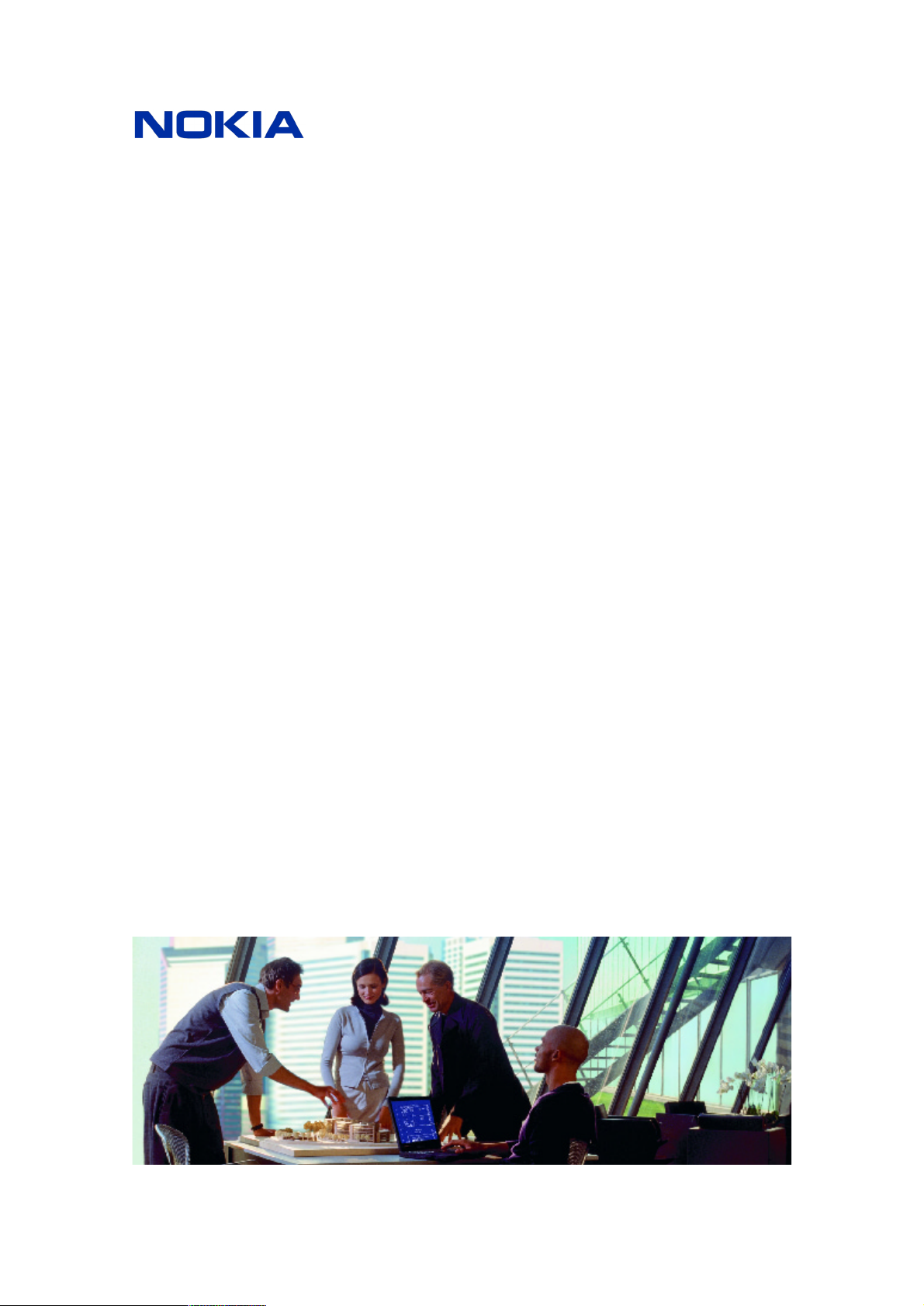
Nokia C110/C111 draadloze LAN-kaart
Gebruikershandleiding
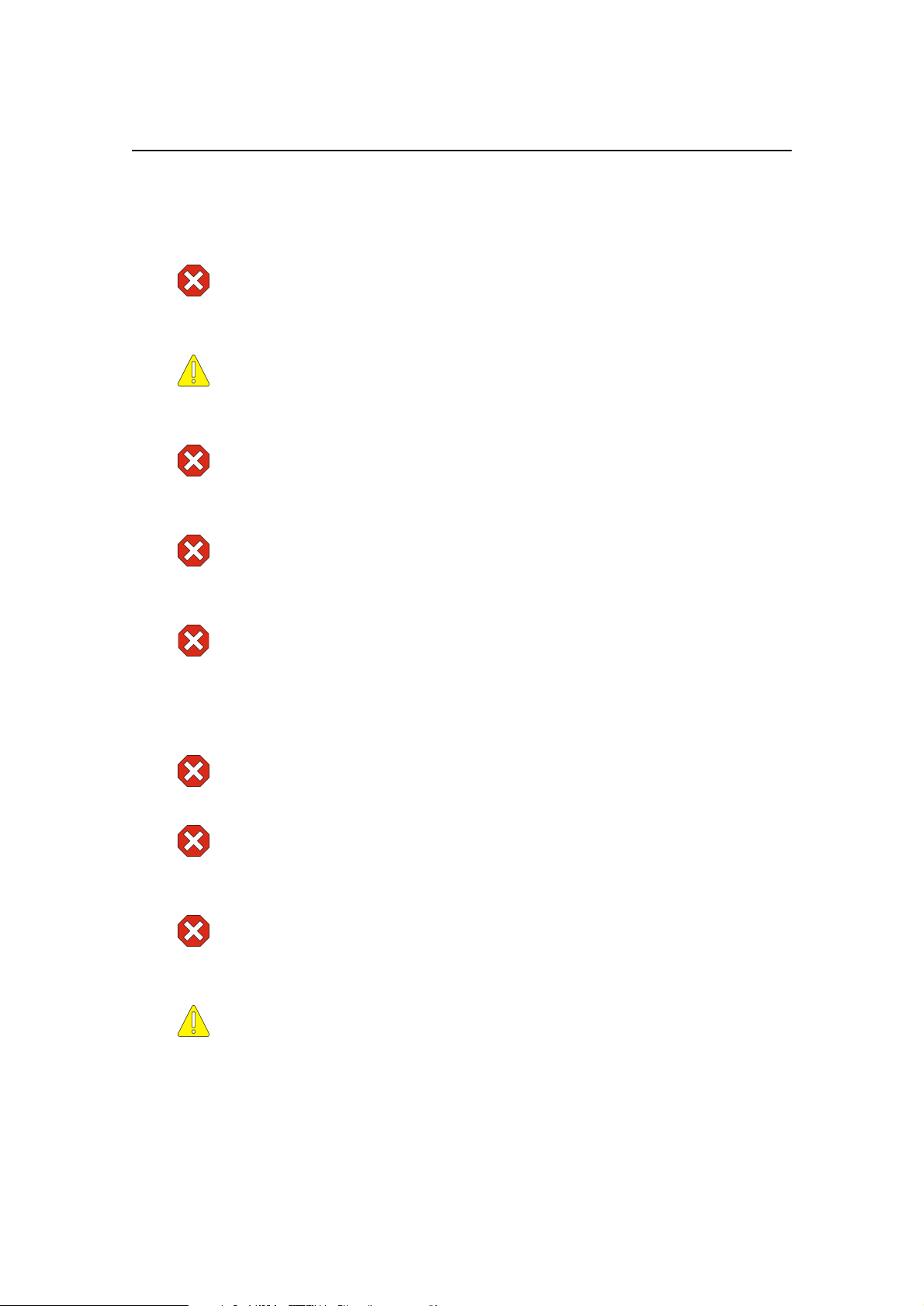
V oor uw veiligheid
Lees deze eenvoudige richtlijnen. Het negeren van de regels kan gevaarlijk of
illegaal zijn. Meer gedetailleerde informatie vindt u in deze gebruikershandleiding.
Verkeersveiligheid op de eerste plaats
Gebruik de draadloze LAN-kaart niet tijdens het rijden; parkeer uw auto
eerst.
Storing
Een draadloze LAN-kaart kan mogelijk storing ontvangen, wat van invloed
kan zijn op de prestaties.
Ziekenhuizen en vliegtuigen
Draadloze LAN-kaarten kunnen storing veroorzaken. Houd u aan alle
geldende voorschriften.
De kaart uitschakelen wanneer u benzine tankt
Gebruik de draadloze LAN-kaart niet bij een tankstation. Gebruik het
apparaat niet in de buurt van brandstof of chemicaliën.
De kaart uitschakelen in omgevingen waar met explosieven wordt
gewerkt
Gebruik de draadloze LAN-kaart niet op plaatsen waar explosies kunnen
ontstaan. Neem beperkingen in acht en houd rekening met bepalingen en
regels.
Verstandig gebruik
Gebruik het apparaat uitsluitend in de normale werkstand.
Gebruik maken van erkende service
De apparatuur mag uitsluitend door gekwalificeerd personeel worden
gerepareerd.
Accessoires
Gebruik alleen goedgekeurde accessoires. Sluit geen producten aan die niet
compatibel zijn.
Waterbestendigheid
De draadloze LAN-kaart is NIET waterdicht. De garantie van het apparaat
vervalt bij schade die is veroorzaakt door een vloeibare substantie.
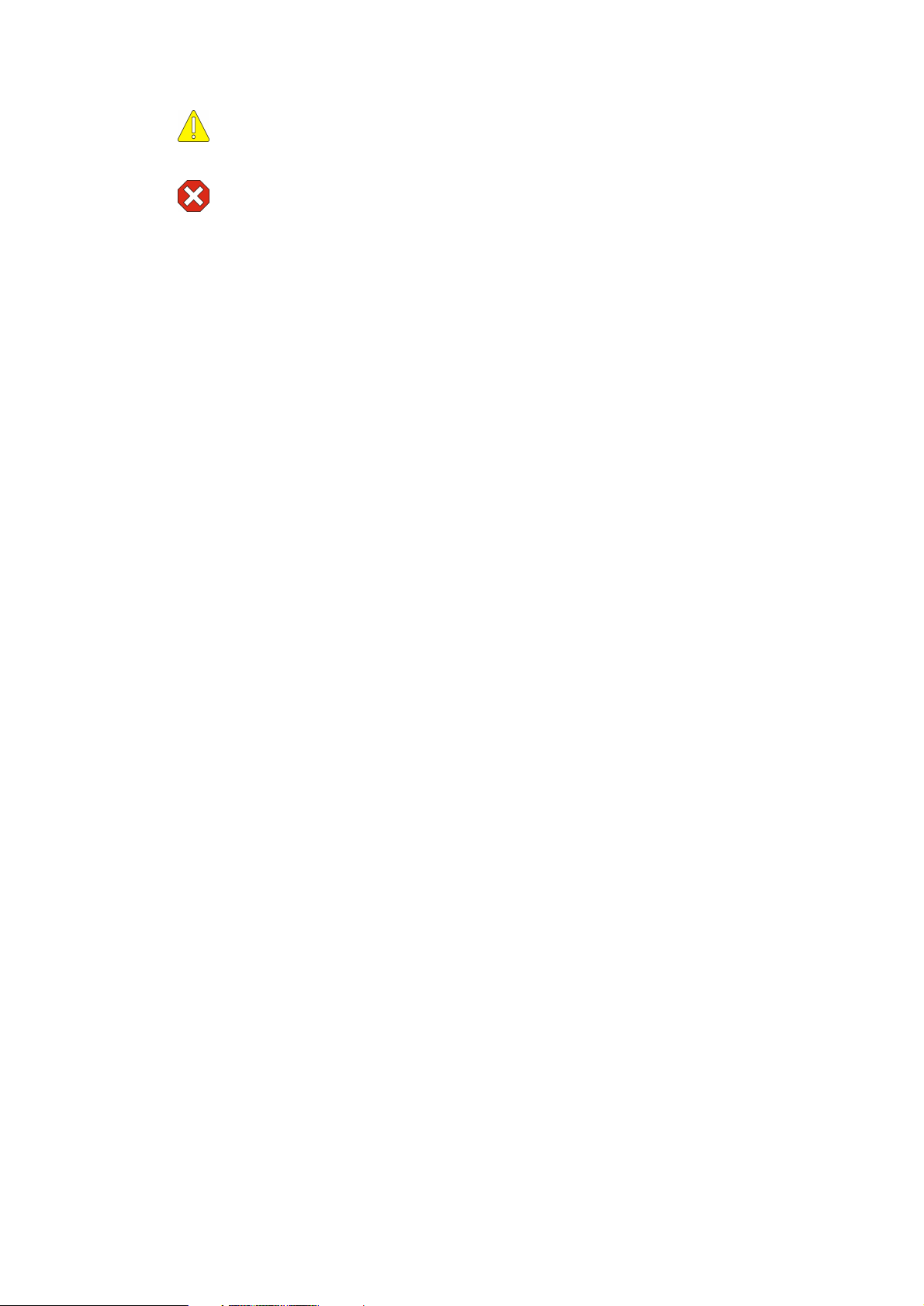
Reservekopieën
Zorg ervoor dat u reservekopieën maakt van alle belangrijke gegevens.
Aansluiting op andere apparaten
Als u het apparaat op andere apparatuur wilt aansluiten, lees dan de
gebruikershandleiding van het desbetreffende apparaat en neem de
veiligheidsinstructies in acht. Sluit geen producten aan die niet
compatibel zijn.
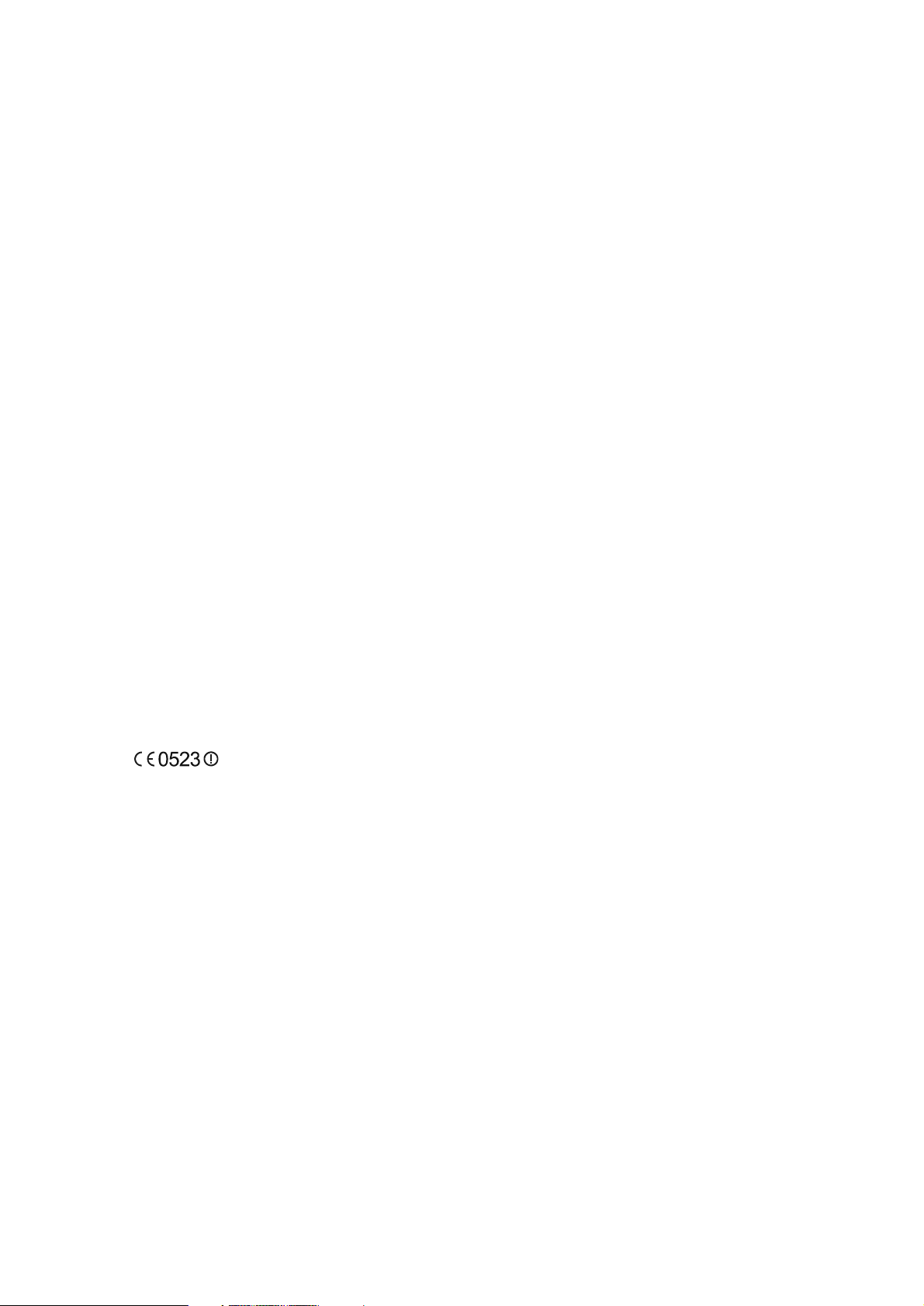
CONFORMITEITSVERKLARING
NOKIA MOBILE PHONES Ltd. verklaart op eigen verantwoordelijkheid dat de producten DTN-10 en
DTN-11 conform zijn aan de bepalingen van de volgende Richtlijn van de Raad: 1999/5/EC.
Copyright © Nokia Mobile Phones 2000-2001. Alle rechten voorbehouden.
Onrechtmatige reproductie, overdracht, distributie of opslag van dit document of een gedeelte ervan in
enige vorm zonder voorafgaande geschreven toestemming van Nokia is verboden.
Nokia en Nokia Connecting People zijn gedeponeerde handelsmerken van Nokia Corporation.
Namen van andere producten en bedrijven, kunnen handelsmerken of handelsnamen van de respectieve
eigenaren zijn.
Includes MD5 algorithm software from RSA Security.
Nokia voert een beleid dat gericht is op continue ontwikkeling. Nokia behoudt zich het recht voor zonder
voorafgaande kennisgeving wijzigingen en verbeteringen aan te brengen in de producten die in dit
document worden beschreven.
In geen geval is Nokia aansprakelijk voor enig verlies van gegevens of inkomsten of voor enige bijzondere,
incidentele, onrechtstreekse of indirecte schade.
De inhoud van dit document wordt zonder enige vorm van garantie verstrekt. Tenzij vereist krachtens het
toepasselijke recht, wordt geen enkele garantie gegeven betreffende de nauwkeurigheid, betrouwbaarheid
of inhoud van dit document, hetzij uitdrukkelijk hetzij impliciet, daaronder mede begrepen maar niet
beperkt tot impliciete garanties betreffende de verkoopbaarheid en de geschiktheid voor een bepaald doel.
Nokia behoudt zich te allen tijde het recht voor zonder voorafgaande kennisgeving dit document te
wijzigen of te herroepen.
De beschikbaarheid van bepaalde producten kan per regio verschillen. Neem hiervoor contact op met de
dichtstbijzijnde Nokia leverancier.
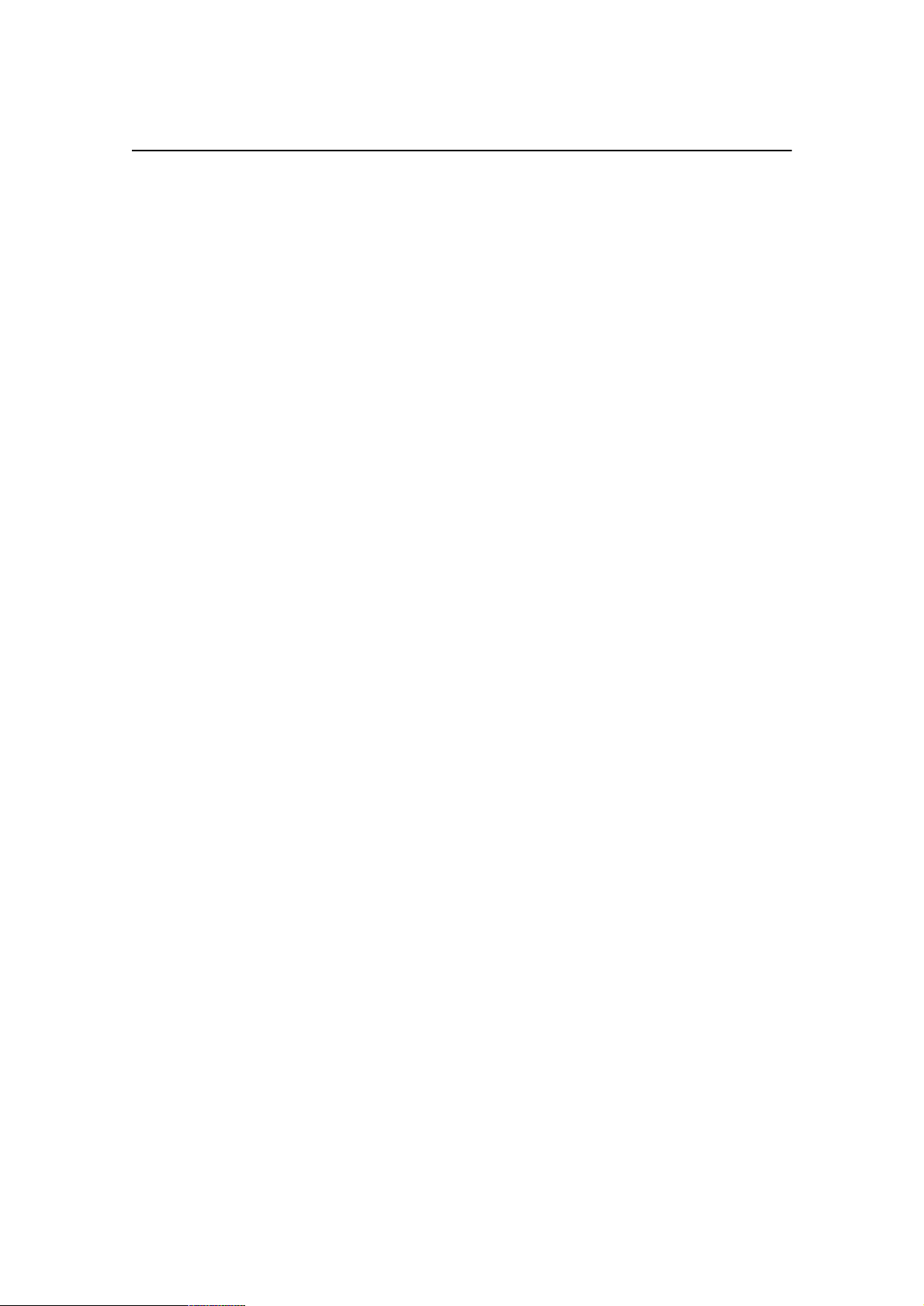
Inhoudsopgave
Inleiding 7
Draadloos LAN . . . . . . . . . . . . . . . . . . . . . . . . . . . . . . . . . . . . . . 8
Beveiliging . . . . . . . . . . . . . . . . . . . . . . . . . . . . . . . . . . . . . . . . 10
Antennes . . . . . . . . . . . . . . . . . . . . . . . . . . . . . . . . . . . . . . . . . 10
Aan de slag 12
Installatie . . . . . . . . . . . . . . . . . . . . . . . . . . . . . . . . . . . . . . . . . 12
Basisinstellingen . . . . . . . . . . . . . . . . . . . . . . . . . . . . . . . . . . . 13
Verbinding maken met een netwerk . . . . . . . . . . . . . . . . . . . 15
De kaart verwijderen . . . . . . . . . . . . . . . . . . . . . . . . . . . . . . . . 18
De installatie van de Nokia C110/111 verwijderen . . . . . . . 19
Voorzieningen van de Nokia C110/C111 20
Venster Monitor . . . . . . . . . . . . . . . . . . . . . . . . . . . . . . . . . . . . 20
Venster Manager . . . . . . . . . . . . . . . . . . . . . . . . . . . . . . . . . . . 22
Profielen . . . . . . . . . . . . . . . . . . . . . . . . . . . . . . . . . . . . . . . . . . 22
Status . . . . . . . . . . . . . . . . . . . . . . . . . . . . . . . . . . . . . . . . . . . . 29
Algemene instellingen . . . . . . . . . . . . . . . . . . . . . . . . . . . . . . . 32
Diagnose . . . . . . . . . . . . . . . . . . . . . . . . . . . . . . . . . . . . . . . . . . 35
Updates . . . . . . . . . . . . . . . . . . . . . . . . . . . . . . . . . . . . . . . . . . 36
Beheerder . . . . . . . . . . . . . . . . . . . . . . . . . . . . . . . . . . . . . . . . . 37
SIM-services . . . . . . . . . . . . . . . . . . . . . . . . . . . . . . . . . . . . . . 39
Beveiligingsopties 43
WEP-beveiliging . . . . . . . . . . . . . . . . . . . . . . . . . . . . . . . . . . . 43
Smart cards . . . . . . . . . . . . . . . . . . . . . . . . . . . . . . . . . . . . . . . 47
Problemen oplossen 50
Installatie . . . . . . . . . . . . . . . . . . . . . . . . . . . . . . . . . . . . . . . . . 50
Netwerk . . . . . . . . . . . . . . . . . . . . . . . . . . . . . . . . . . . . . . . . . . 52
Draadloos LAN . . . . . . . . . . . . . . . . . . . . . . . . . . . . . . . . . . . . . 54
Hulpbronnen . . . . . . . . . . . . . . . . . . . . . . . . . . . . . . . . . . . . . . 56
Hardware . . . . . . . . . . . . . . . . . . . . . . . . . . . . . . . . . . . . . . . . . 56
Smart card . . . . . . . . . . . . . . . . . . . . . . . . . . . . . . . . . . . . . . . . 57
Specificaties kaart 58
Fysieke specificaties . . . . . . . . . . . . . . . . . . . . . . . . . . . . . . . . 58
Radiospecificaties . . . . . . . . . . . . . . . . . . . . . . . . . . . . . . . . . . 58
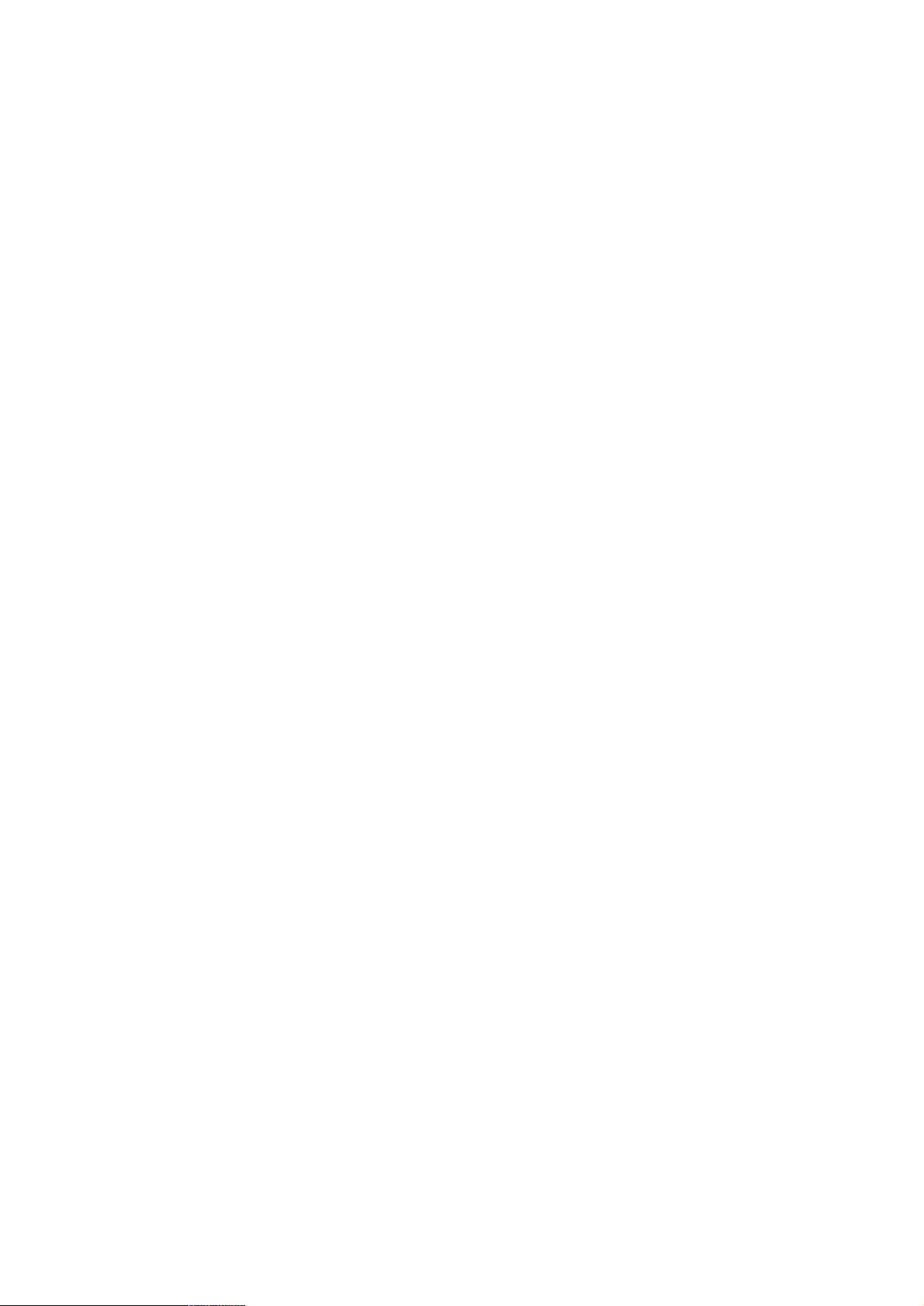
Belangrijke veiligheidsinformatie 59
Belangrijke informatie . . . . . . . . . . . . . . . . . . . . . . . . . . . . . . . 59
FCC Declaration of Conformity Statement . . . . . . . . . . . . . . 62
Verzorging en onderhoud 63
Woordenlijst 64
Index 69
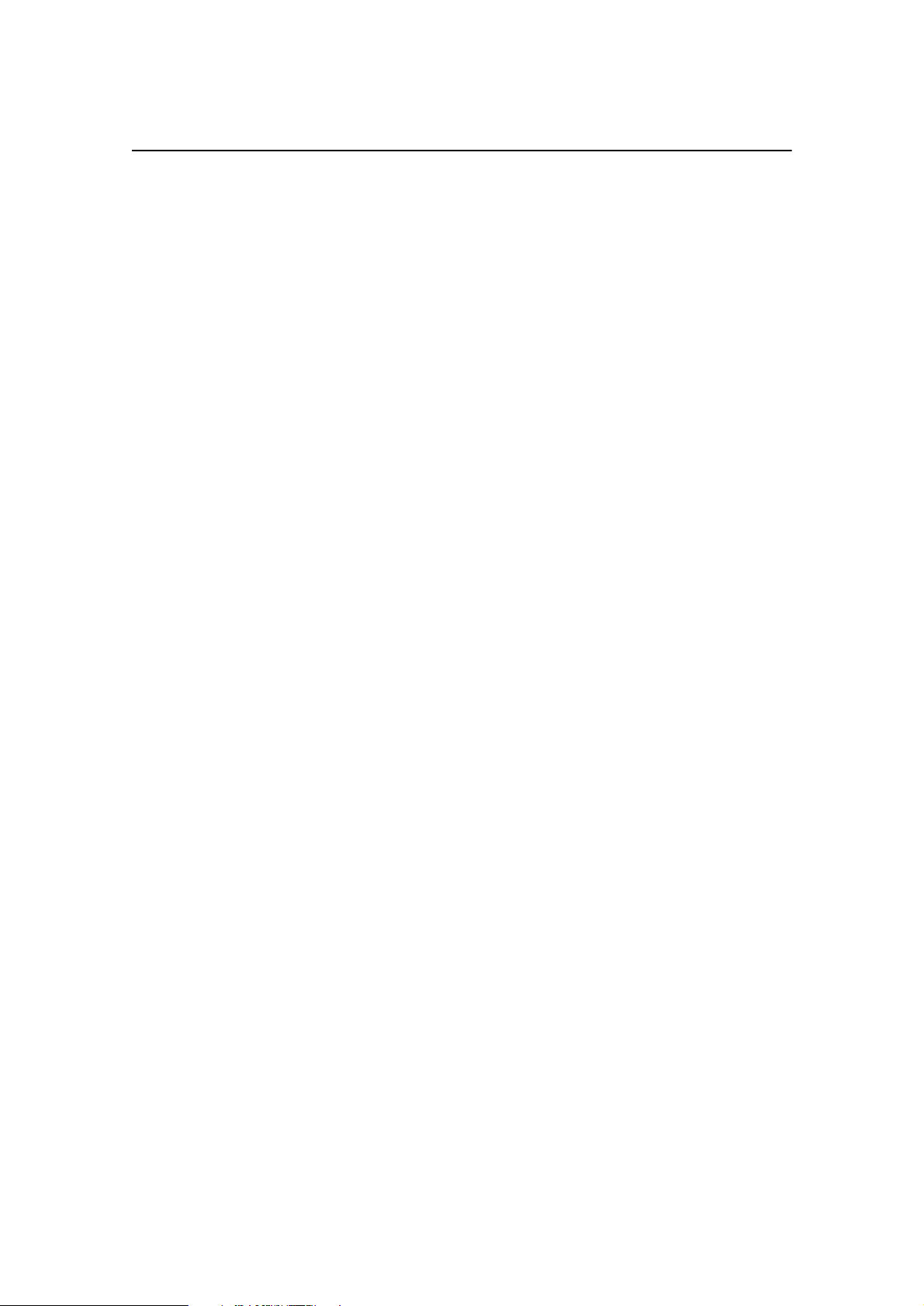
Inleiding
De Nokia C110 draadloze LAN-kaart en de Nokia C111 draadloze
LAN-kaart zijn extended type II PC-kaarten, waarmee gegevens kunnen
worden verzonden met een snelheid van maximaal 11 Mbit per seconde
binnen een draadloos Local Area Network (LAN). De Nokia C110 beschikt
over twee interne antennes voor compacte afmetingen. De Nokia C111 is
voorzien van twee interne antennes en twee externe antenneaansluitingen.
De Nokia C110/C111 draadloze LAN-kaart:
• Voldoet aan de standaard IEEE 802.11b.
• Ondersteunt gegevenssnelheden van 1, 2, 5.5 en 11 Mbits/seconde.
• Werkt bij een frequentie van 2,4 GHz en gebruikt direct sequence spread
spectrum (DSSS) radiotechnologie.
• Ondersteunt de besturingssystemen ® 95, Windows® 98, Windows® Me,
Windows® 2000 en Windows NT® 4.0. Raadpleeg voor overige
ondersteunde besturingssystemen de Nokia website op
www.forum.nokia.com.
Met de draadloze LAN-kaarten van Nokia kunt u draadloze verbindingen
tot stand brengen tussen laptopcomputers die compatibel zijn met deze
technologie, handheld computers, bureau-PC's en overige apparatuur met
een type II of III pc-kaartsleuf, en een normaal Local Area Network.
Dit gebeurt via een toegangspunt. In plaats van kabels worden hier
radiogolven gebruikt voor het verzenden en ontvangen van gegevens
via de ether. Met de Nokia C110/111 kunt u:
• een infrastructuurnetwerk instellen, waarbij draadloze stations via een
toegangspunt communiceren met bekabelde LAN-stations en draadloze
stations. U kunt draadloze toegang krijgen tot bijvoorbeeld de databases
van uw bedrijf, e-mail, het Internet en overige netwerkresources.
• een ad hoc-netwerk instellen waarbij draadloze stations onderling
rechtstreeks gegevens verzenden en ontvangen. U hebt geen toegangspunt
nodig, en zolang de draadloze stations zich binnen bereik bevinden kunt u
bijvoorbeeld bestanden delen en uitwisselen.
De Nokia C110/C111 wordt geleverd met een geïntegreerde smart card-lezer.
Belangrijke informatie, zoals beveiligingssleutels en persoonlijke
netwerkprofielen voor een gemakkelijke verplaatsing tussen netwerken,
kunnen worden opgeslagen op een smart card.
7
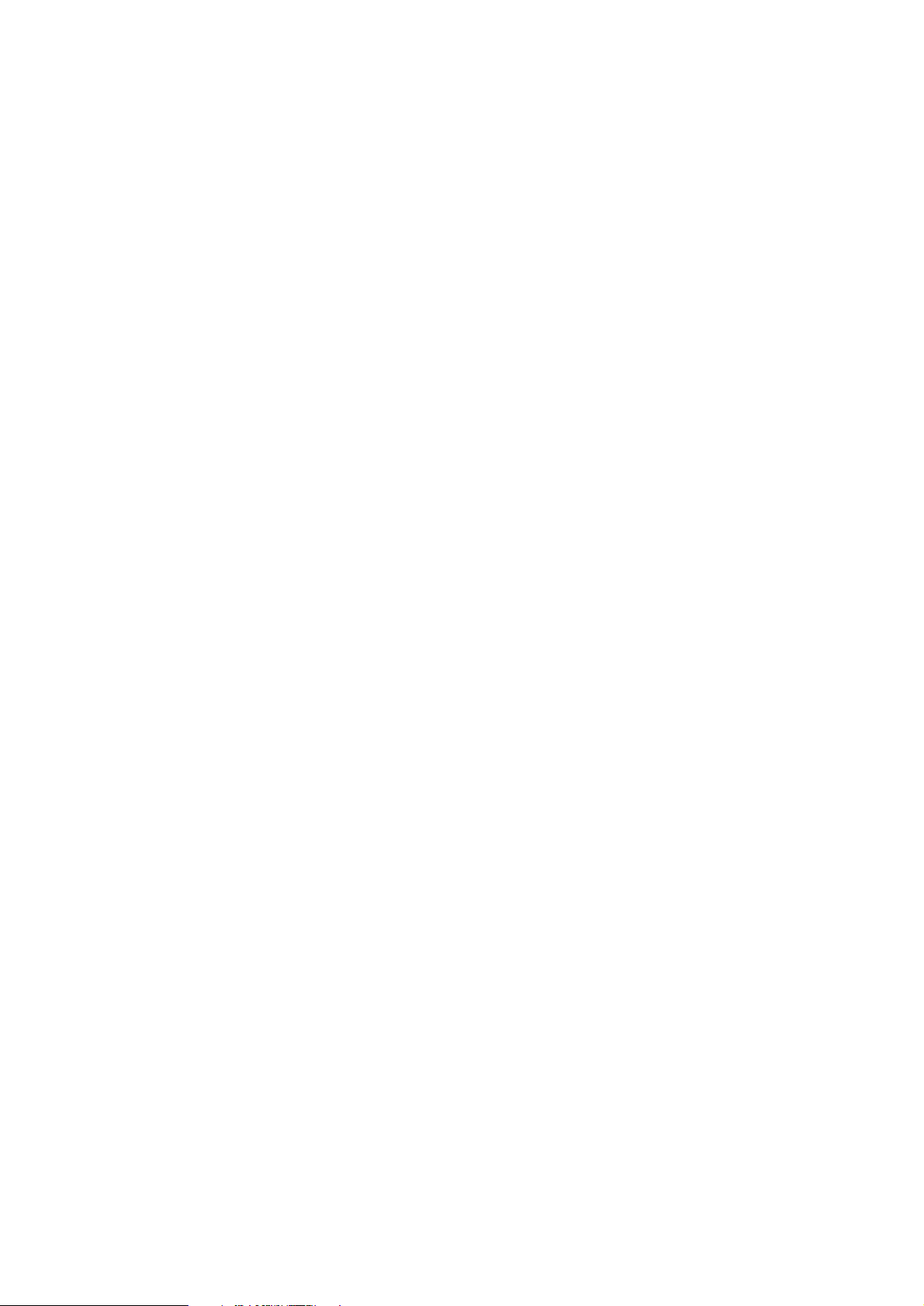
Draadloos LAN
De draadloze LAN-kaarten die in dit document worden beschreven, zijn
goedgekeurd voor gebruik in een draadloos lokaal netwerk (LAN).
Een draadloze LAN-kaart maakt gebruik van de datatransmissiecapaciteit
van een draadloos LAN om bijvoorbeeld gegevens te verzenden en te
ontvangen, te surfen op het Internet en om verbindingen met andere
computers tot stand te brengen.
Vanaf de meeste locaties waar de draadloze LAN-kaart werkt, kan een
verbinding voor gegevensoverdracht tot stand worden gebracht. Het
verdient echter aanbeveling de draadloze LAN-kaart naar een locatie te
verplaatsen waar een zo sterk mogelijk netwerksignaal kan worden
ontvangen. Wanneer het signaal sterk is, is de gegevensoverdracht efficiënt.
De volgende factoren kunnen draadloze verbindingen negatief beïnvloeden:
Ruis
Elektronische apparatuur kan radiostoringen veroorzaken. Ook in gebieden
waar veel draadloze LAN-kaarten worden gebruikt, kan de kwaliteit van de
draadloze verbinding door andere draadloze LAN-kaarten teruglopen.
Roaming (bewegen)
Aangezien de draadloze LAN-kaart van het ene toegangspunt naar het
andere wordt verplaatst, zal de signaalsterkte van het kanaal verminderen.
Als gevolg daarvan kan de gebruiker naar een ander ontvangstgebied en een
andere frequentie worden overgedragen, waar het signaal sterker is. Door
variaties in de belasting van het netwerk kan roaming (bewegen) ook
optreden wanneer een gebruiker ter plaatse blijft.
Elektrostatische ontlading
Ontlading van statische elektriciteit van een vinger of een geleider kan leiden
tot storingen in elektrische apparaten. De ontlading kan leiden tot een
instabiele werking van de software. Netwerkverbindingen kunnen
onbetrouwbaar worden, gegevens kunnen beschadigd raken en de
overdracht kan worden beëindigd. In dat geval moet u de bestaande
verbinding (indien aanwezig) verbreken, de draadloze LAN-kaart stoppen
en deze uit de pc-sleuf verwijderen. Plaats de draadloze LAN-kaart
vervolgens terug in de pc-kaartsleuf en probeer het opnieuw.
Dode punten en signaaluitval
Dode punten zijn plaatsen waar geen radiosignalen kunnen worden
ontvangen. Signaaluitval treedt op wanneer de gebruiker van een draadloze
LAN-kaart een gebied betreedt waar het radiosignaal is geblokkeerd of
verminderd door geografische of structurele belemmeringen.
8

Signaalverzwakking
Afstand en hindernissen kunnen leiden tot verkeerd gereflecteerde signalen,
waardoor de signaalsterkte kan afnemen.
Lage signaalsterkte
Door afstand of hindernissen kan de sterkte van het radiosignaal van een
toegangspunt niet sterk of stabiel genoeg zijn om een betrouwbare draadloze
verbinding voor communicatie tot stand te brengen. Neem daarom de
volgende regels in acht, zodat u verzekerd bent van een optimale
communicatie:
• Een dataverbinding werkt het best als de draadloze LAN-kaart niet wordt
bewogen.
• Plaats de draadloze LAN-kaart niet op een metalen oppervlak.
Belangrijk!
Waarschuwing: Gebruik de draadloze LAN-kaart niet wanneer het
gebruik van draadloze apparatuur verboden is of wanneer dit storingen
of gevaar kan opleveren. De draadloze LAN-kaart kan dezelfde soort
storing veroorzaken als een mobiele telefoon en mag niet worden
gebruikt in gebieden waar dit niet is toegestaan.
Waarschuwing: Wanneer u uw computer verplaatst, dient u ervoor te
zorgen dat u geen schade toebrengt aan het uitstekende gedeelte van de
aangebrachte draadloze LAN-kaart.
Waarschuwing: In Europa mag deze apparatuur worden gebruikt in
de volgende lidstaten van de EU: Oostenrijk, België, Denemarken,
Duitsland, Finland, Frankrijk, Griekenland, Ierland, Italië,
Luxemburg, Nederland, Portugal, Spanje, Zweden en het Verenigd
Koninkrijk. Dit apparaat kan tevens worden gebruikt in Noorwegen en
Zwitserland.
Waarschuwing: Gebruik de draadloze LAN-kaart uitsluitend in de
genoemde landen. Als u de kaart in een ander land of met een onjuiste
landinstelling gebruikt, is dit mogelijk onwettig.
Waarschuwing: Deze apparatuur werkt bij 2,4 - 2,4835 GHz. Houd er
rekening mee dat het gebruik van deze apparatuur in Frankrijk alleen is
toegestaan op een frequentieband van 2,445 - 2,4835 GHz (kanalen 10,
11, 12 en 13).
Opmerking: Verzonden gegevens worden niet standaard versleuteld
door de draadloze LAN-kaart. Zie www.forum.nokia.com voor meer
informatie over de beveiliging van gegevenstransmissies.
9
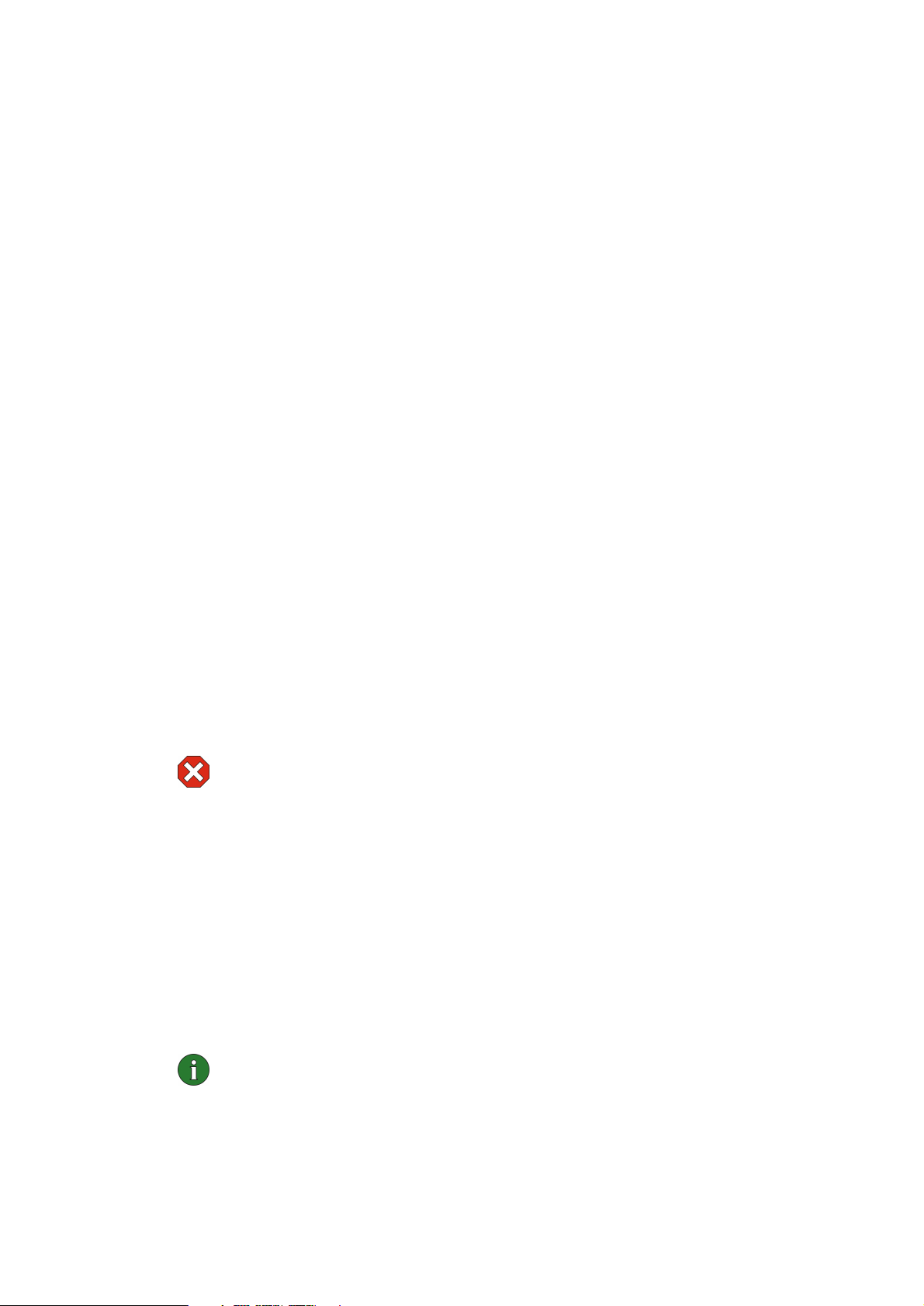
Beveiliging
Beveiligingskwesties dienen altijd zorgvuldig in overweging te worden
genomen voor een veilige verzending van gegevens binnen zowel bekabelde
als draadloze LAN’s. Binnen de huidige draadloze systemen dienen de
draadloze stations bijvoorbeeld te worden geauthentificeerd door
toegangspunten om ongeoorloofde toegang tot het netwerk te voorkomen.
Authentificatie is een service waarbij identiteit wordt bevestigd,
bijvoorbeeld van een gebruiker of een computer, of waarbij de oorsprong
van een verzonden bericht wordt bevestigd.
De Nokia C110/C111 ondersteunt het wired equivalent privacy (WEP)
protocol en biedt beveiliging die gelijkwaardig is aan die van een wired local
area network. Het WEP-protocol gebruikt de algoritme RC4 met een
geheime sleutel van maximaal 128-bits, die gegevens versleutelt voordat deze
via radiogolven worden verzonden. Dit biedt beveiliging tegen indringers en
ongeoorloofde toegang tot de gegevens. Wanneer de draadloze stations
binnen een draadloos LAN via WEP willen communiceren, dienen ze te
beschikken over dezelfde geheime sleutel.
De Nokia C110/C111 wordt geleverd met een geïntegreerde smart card-lezer.
Smart cards en smart card-lezers zijn een hulpmiddel voor het beheer van
veilige gebruikersauthentificatie binnen een draadloos LAN. Ook kunnen
gebruikers probleemloos een authentificatiemiddel meenemen in de vorm
van smart cards. Op een smart card kunnen belangrijke gegevens worden
opgeslagen, zoals veiligheidssleutels en netwerkprofielen. De smart cardlezer leest de gegevens die op de computerchip staan en zendt die ter
verwerking naar het netwerk. De smart card wordt beveiligd via een PINcode. U krijgt pas toegang tot de inhoud van de smart card als u de juiste PINcode hebt ingevoerd.
Waarschuwing: Houd alle miniatuur smartcards buiten het bereik van
kleine kinderen.
Antennes
De Nokia C110/C111 draadloze LAN-kaart is voorzien van twee interne
antennes in een extensiedoos voor betere signaalkwaliteit en ontvangst. Net
als bij andere apparaten die radiosignalen uitzenden, moet u de antenne niet
onnodig aanraken tijdens gebruik van de draadloze LAN-kaart. Contact met
de antenne heeft een negatieve invloed op de kwaliteit van de verzending en
kan ervoor zorgen dat de draadloze LAN-kaart meer stroom verbruikt dan
normaal gesproken nodig is.
Opmerking: Controleer of de antenne wijst in de richting van het
toegangspunt en in een open gebied is geplaatst. Bedek de antenne niet.
10
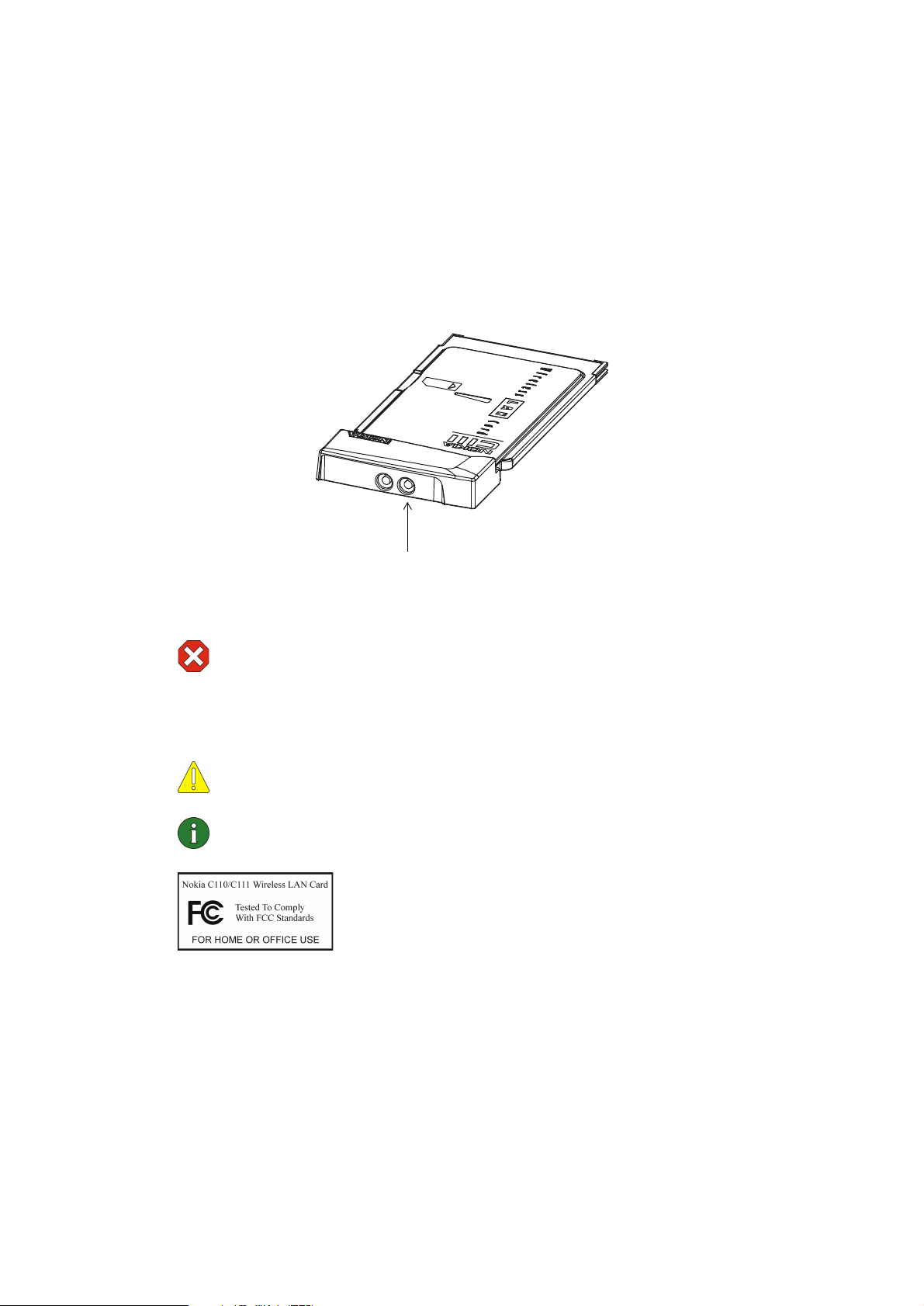
De Nokia C111 heeft twee aansluitpunten voor externe antennes, voor een
groter ontvangstgebied. De Nokia C111 kan worden gebruikt met maximaal
twee externe antennes tegelijk. Gebruik alleen de bijgeleverde antennes of
goedgekeurde externe antennes. Niet-goedgekeurde antennes, aanpassingen
of extra hulpmiddelen kunnen de LAN-kaart beschadigen en kunnen in
strijd zijn met bepalingen omtrent radioapparatuur.
Als u maar één externe antenne gebruikt, worden de beste resultaten
verkregen door de externe antenne aan te sluiten op het rechter aansluitpunt
van de draadloze LAN-kaart.
Rechter antenneaansluiting
Figuur 1 - Nokia C111
Waarschuwing: Gebruik alleen accessoires die zijn goedgekeurd door de
fabrikant van de draadloze LAN-kaart bij deze speciale draadloze
LAN-kaart. Gebruik van andere accessoires kan leiden tot verval van
goedkeuringen voor of garanties op de draadloze LAN-kaart, en kan
gevaarlijk zijn.
Voorzichtig: Wanneer u de kabel van een externe antenne losmaakt,
moet u aan de stekker trekken en niet aan het snoer.
Opmerking: Neem contact op met uw leverancier voor de
beschikbaarheid van goedgekeurde accessoires.
Voorzichtig: Om te kunnen voldoen aan de FCC-
vereisten voor blootstelling aan radiofrequentie van een
mobiele zender, moet een minimale afstand van 20 cm in
acht worden genomen tussen personen en de antenne
tijdens zending.
11
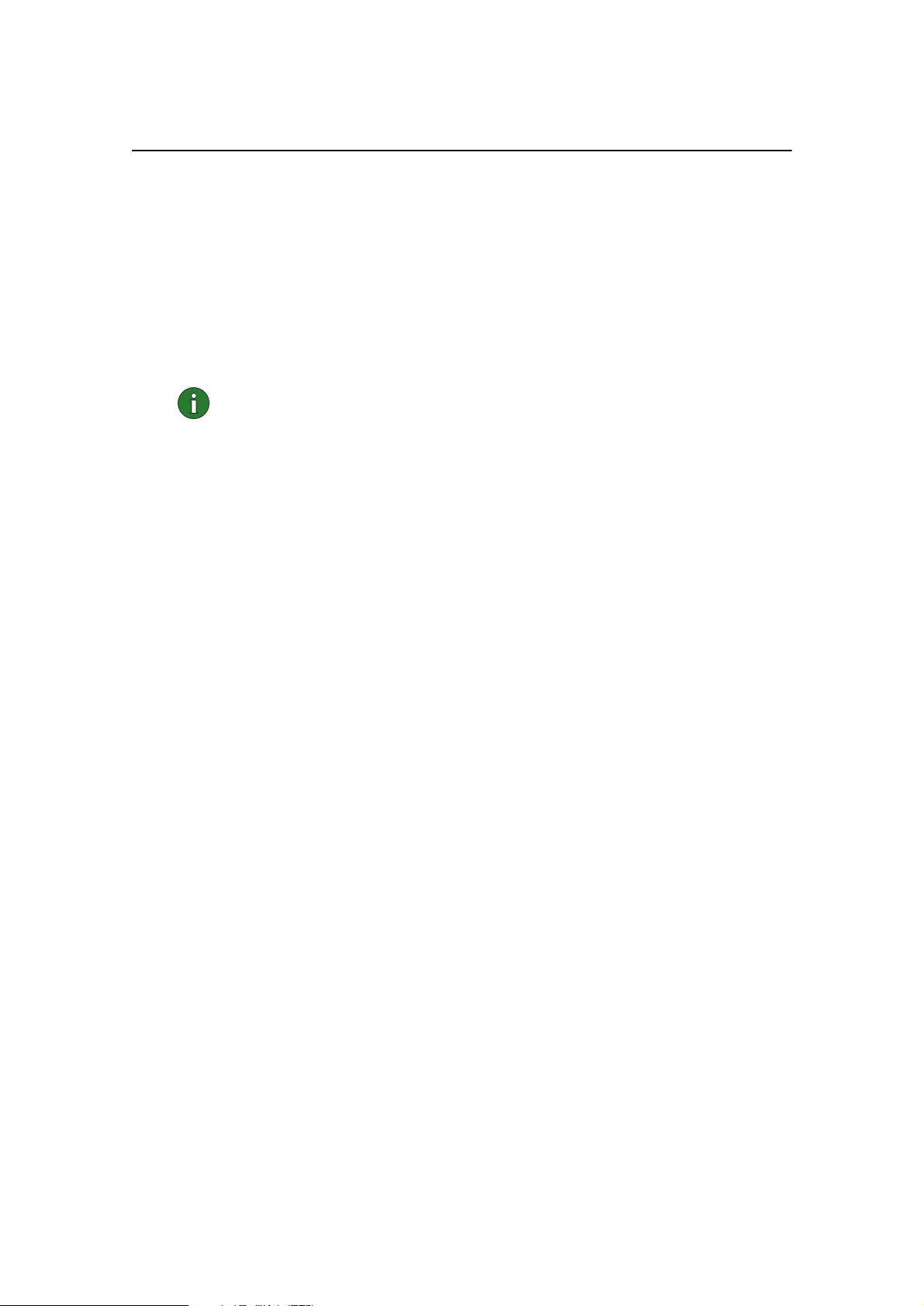
Aan de slag
U dient een aantal netwerkinstellingen op te geven om met de
Nokia C110/C111 draadloze LAN-kaart toegang te krijgen tot en te kunnen
werken binnen een draadloos LAN. Als draadloze stations met elkaar
moeten communiceren binnen de draadloze LAN, moeten deze stations
bepaalde instellingen delen. Bij de meeste instellingen kunt u de
standaardwaarde laten staan of indien van toepassing de automatische optie
gebruiken, tenzij bijvoorbeeld de systeembeheerder een andere keuze
adviseert.
Opmerking: Wanneer u bepaalde instellingen hebt gewijzigd, kunt u het
verzoek krijgen om het systeem opnieuw te starten. Start de computer
opnieuw, zodat de nieuwe instellingen van kracht worden.
Voor verschillende draadloze LAN’s zijn verschillende instellingen nodig.
Alle benodigde instellingen worden geconfigureerd wanneer u een
netwerkprofiel maakt. Een profiel is een verzameling instellingen die nodig
zijn voor de verbinding met een draadloos LAN. Met de Nokia C110/C111
hoeft u deze instellingen niet allemaal te onthouden of telkens opnieuw te
configureren wanneer u de draadloze LAN-kaart wilt gebruiken. U kunt heel
gemakkelijk overschakelen naar een ander netwerk, bijvoorbeeld van het
hoofdkantoor naar een filiaal, door alleen het juiste profiel te kiezen. U kunt
alle instellingen wijzigen door de bestaande profielen te bewerken.
Zie ‘Profielen’ op pagina 22 voor meer informatie.
Tijdens de installatie van de software worden automatisch drie profielen met
voorgedefinieerde instellingen gemaakt. Met de profielen Snel
Infrastructuur en Snel Ad Hoc krijgt u snel en gemakkelijk toegang tot een
draadloos LAN: u hoeft geen netwerkinstellingen te configureren.
Het profiel Snel Infrastructuur wordt gebruikt voor het verkrijgen van
toegang tot openbare toegangszones of uw bedrijfsnetwerk. Het profiel Snel
Ad Hoc wordt gebruikt voor het instellen van een netwerk waarin draadloze
stations rechtstreeks met elkaar communiceren zonder de tussenkomst van
toegangspunten. Wanneer u een van deze profielen activeert, wordt een lijst
met beschikbare netwerken weergegeven. Hierin kunt u het netwerk kiezen
met de beste signaalsterkte en gegevenssnelheid voor communicatie.
Het derde voorgedefinieerde profiel, Bekabeld LAN, bevat de
oorspronkelijke netwerkinstellingen die nodig zijn voor toegang tot het
lokale bekabelde LAN. Zie ‘Standaardprofielen gebruiken’ op pagina 18
voor meer informatie.
Installatie
Voor instructies over de installatie van de Nokia C110/C111 kunt u de
afzonderlijke Installatiehandleiding op de cd-rom raadplegen.
12
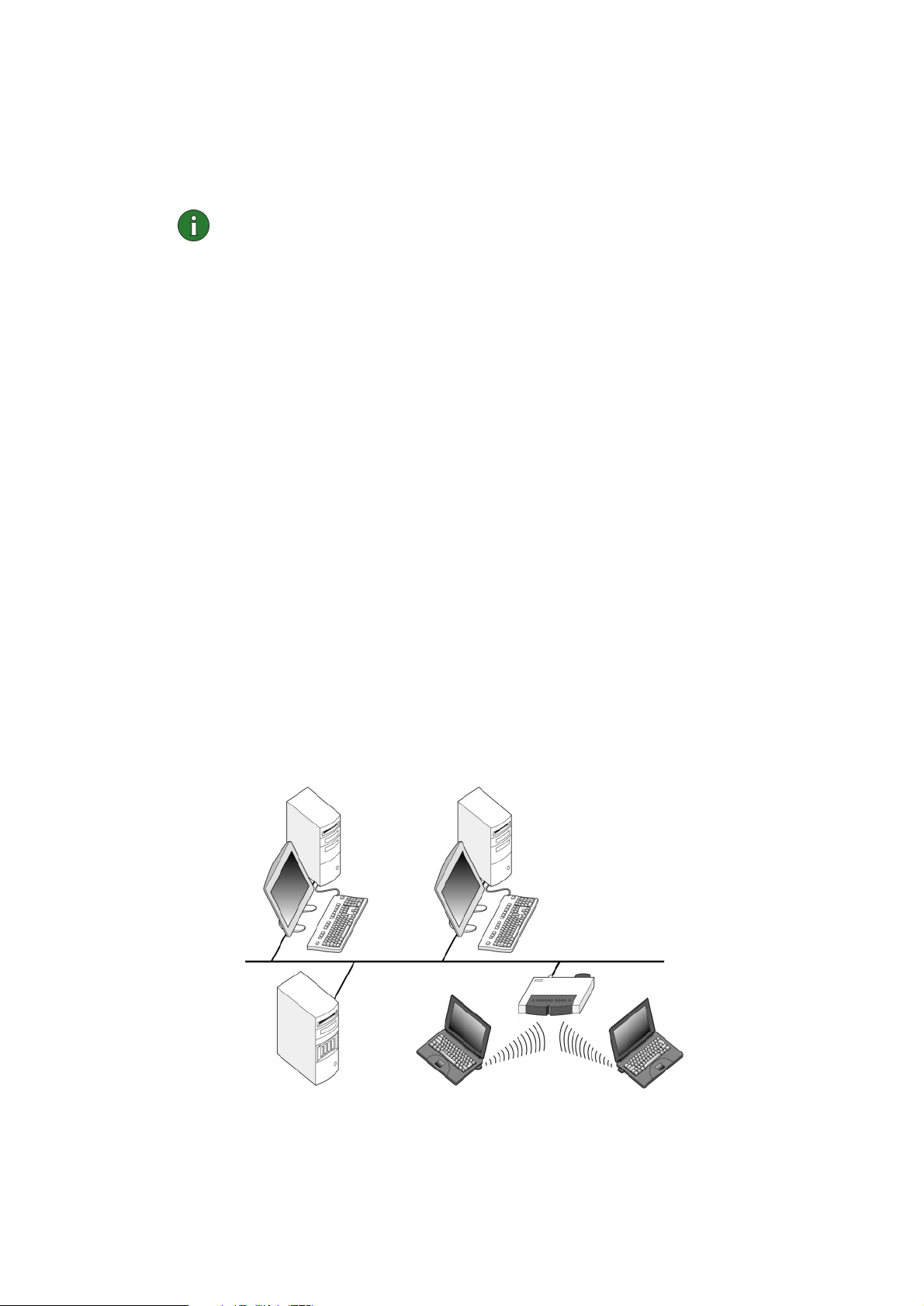
Basisinstellingen
De parameters die minimaal moeten worden geconfigureerd, worden
hieronder opgesomd.
Opmerking: Alle draadloze stations in een draadloos LAN moeten de
basisinstellingen delen als de stations onderling moeten gaan
communiceren.
Land
U moet altijd de landinstellingen configureren naar het land waar u op dit
moment de draadloze LAN-kaart gebruikt. Als u de Nokia C110/C111
draadloze LAN-kaart in een ander, niet genoemd, land gebruikt of als u deze
gebruikt met een onjuiste landinstelling, kan dit illegaal zijn.
De landinstelling kan worden opgegeven op de pagina Algemene
instellingen.
Besturingsmodus
Met de Nokia C110/C111 kunnen verschillende typen communicatie in een
draadloos LAN worden gebruikt. Er zijn twee besturingsmodi waaruit kan
worden gekozen: infrastructuur en ad hoc.
Infrastructuur
Bij de infrastructuurbesturingsmodus worden twee typen communicatie
onderscheiden:
• Draadloze stations communiceren onderling via een toegangspunt.
• Draadloze stations communiceren via een toegangspunt met een bekabeld
LAN-station.
Figuur 2 - Infrastructuur netwerken
13
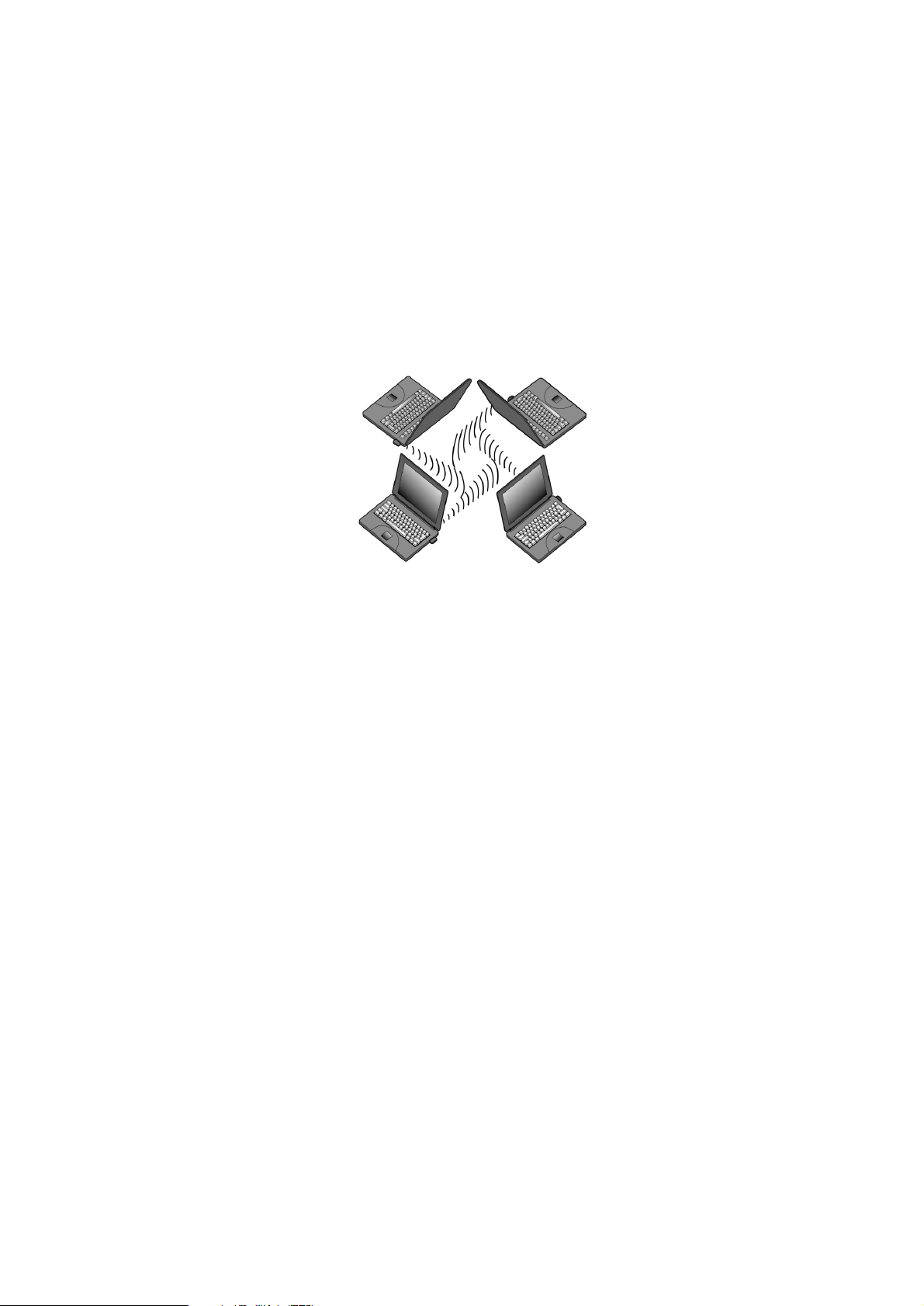
Het voordeel van de infrastructuurmodus is dat u meer controle hebt over de
netwerkverbindingen aangezien deze door een toegangspunt komen.
Een draadloos station kan via een toegangspunt toegang verkrijgen tot de
services die voor een gewoon bekabeld LAN beschikbaar zijn.
Ad hoc
In de ad hoc-modus communiceren draadloze stations rechtstreeks met
elkaar, waardoor een toegangspunt niet nodig is. U hoeft alleen de draadloze
LAN-kaarten in de stations te plaatsen, de nodige configuraties in te stellen en
de communicatie te starten. Ad hoc-netwerken zijn eenvoudig op te zetten,
maar de communicatie blijft beperkt tot stations die binnen het bereik vallen.
Figuur 3 - Ad hoc-netwerken
Selecteer de gewenste besturingsmodus wanneer u een nieuw profiel maakt
met de wizard Profiel. Als u de besturingsmodus later weer wilt wijzigen,
gaat u naar de pagina Profielen en klikt u op Bewerken.
Naam netwerk:
De netwerknaam is de naam van het draadloze LAN waarmee de kaart een
verbinding tot stand kan brengen. Deze wordt gewoonlijk door een
systeembeheerder in een toegangspunt geprogrammeerd. U kunt de
netwerknaam bij de systeembeheerder opvragen.
U kunt meerdere netwerknamen voor ieder profiel opslaan. Als u meerdere
netwerknamen invoert, moeten de namen van elkaar worden gescheiden
door een puntkomma, bijvoorbeeld: Hoofdkantoor;Kantoor4.
Een netwerk kan subnetwerken bevatten die allemaal een andere naam
hebben, bijvoorbeeld: Kantoor_wlan1, Kantoor_wlan2, Kantoor_wlan3,
enzovoort. Eén profiel kan worden gebruikt om de draadloze LAN-kaart een
verbinding te laten maken met alle subnetwerken. De netwerknaam het
zogenoemde jokerteken * bevatten, dat als plaatsvervanger voor een of meer
letters of cijfers kan dienen. Door het jokerteken te gebruiken, kunt u
Kantoor_wlan* als netwerknaam opgeven, waarna de draadloze LAN-kaart
een verbinding tot stand kan brengen met alle netwerken waarvan de naam
begint met Kantoor_wlan.
14
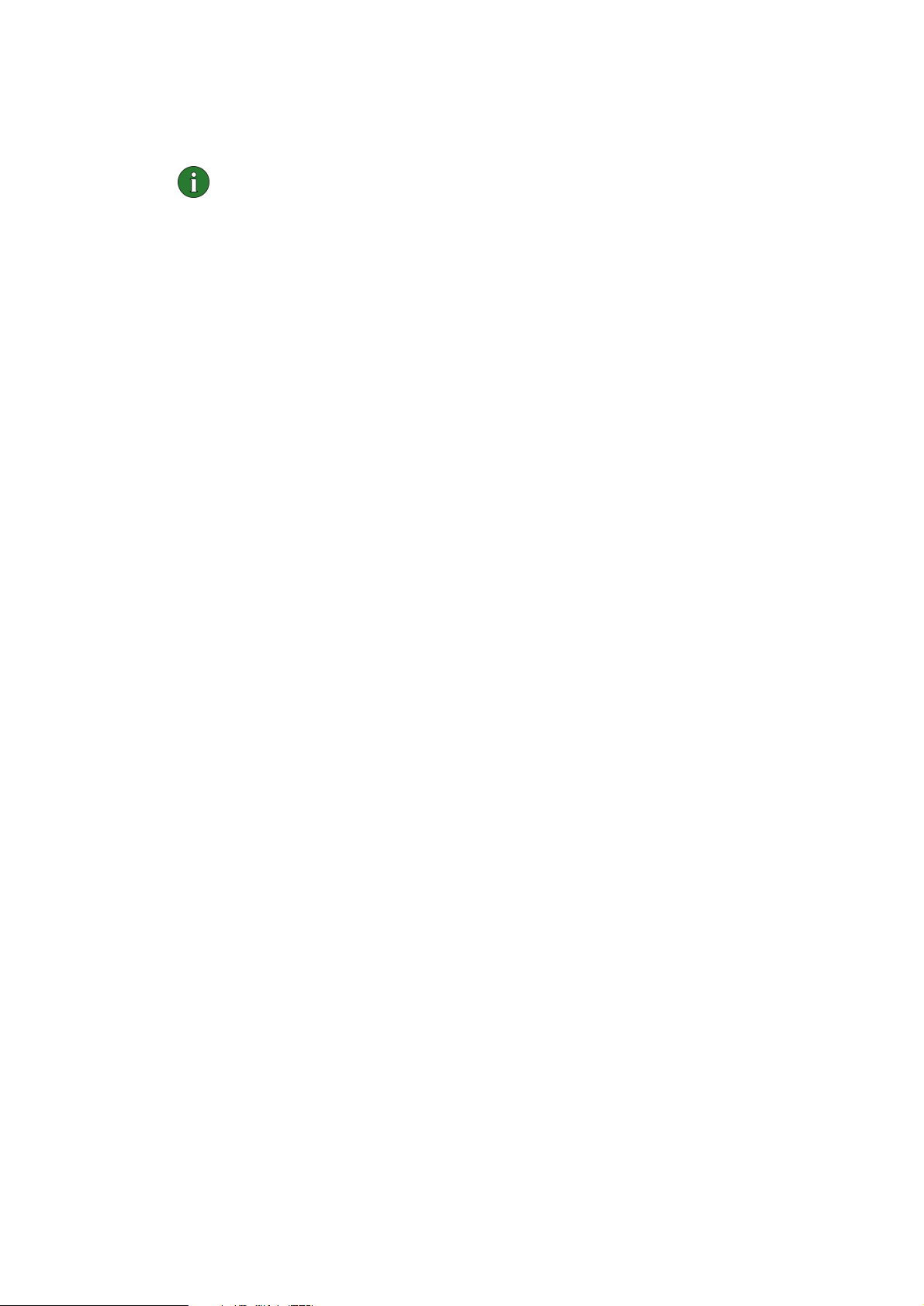
In de ad hoc-besturingsmodus kunnen de gebruikers zelf een naam geven aan
het netwerk.
Opmerking: De netwerknaam kan maximaal 32 alfanumerieke tekens
lang zijn. Standaard wordt in de netwerknaam onderscheid gemaakt
tussen hoofdletters en kleine letters. Als u deze eigenschap wilt
wijzigen, gaat u naar de pagina Algemene instellingen en selecteert u de
tab Geavanceerd. Daar schakelt u het selectievakje Netwerknamen met
hoofdletters/kleine letters uit.
Als u de netwerknaam later weer wilt wijzigen, gaat u naar de pagina
Profielen en klikt u op Bewerken.
Kanaal
De Nokia C110/C111 werkt in de 2,4 GHz frequentieband. U moet een
radiofrequentiekanaal opgeven waarop de draadloze LAN-kaart wordt
gebruikt. Hoeveel kanalen beschikbaar zijn om uit te kiezen, kan per land
verschillen, aangezien bepaalde landen een beperkt aantal kanalen ter
beschikking hebben.
U kunt de optie Automatische kanaalselectie inschakelen wanneer u een
nieuw profiel maakt met de wizard Profiel: er wordt automatisch een
beschikbaar kanaal aan u toegewezen zonder dat u een kanaal hoeft op te
geven. U kunt er echter ook voor kiezen het juiste kanaal zelf te selecteren.
In dat geval moet u ervoor zorgen dat de draadloze LAN-kaart hetzelfde
kanaal gebruikt als het toegangspunt.
Als u de kanaalinstelling later weer wilt wijzigen, gaat u naar de pagina
Profielen en klikt u op Bewerken.
Verbinding maken met een netwerk
Met de Nokia C110/C111 draadloze LAN-kaart maakt u automatisch
verbinding met het toegangspunt en met het netwerk dat de beste kwaliteit
voor communicatie biedt. Als u de computer naar een andere locatie in het
netwerk verplaatst en buiten bereik van het toegangspunt, wordt uw
computer door middel van de roaming-functionaliteit automatisch met een
ander toegangspunt in hetzelfde netwerk in verbinding gebracht. Zolang dat
u binnen bereik van toegangspunten in hetzelfde netwerk blijft, blijft uw
computer een verbinding met het netwerk houden.
Wanneer de software voor de Nokia C110/C111 is geïnstalleerd, kunt u
verbinding maken met een draadloos LAN. Voor instructies over de
installatie van de Nokia C110/C111 kunt u de afzonderlijke
Installatiehandleiding op de cd-rom raadplegen.
15
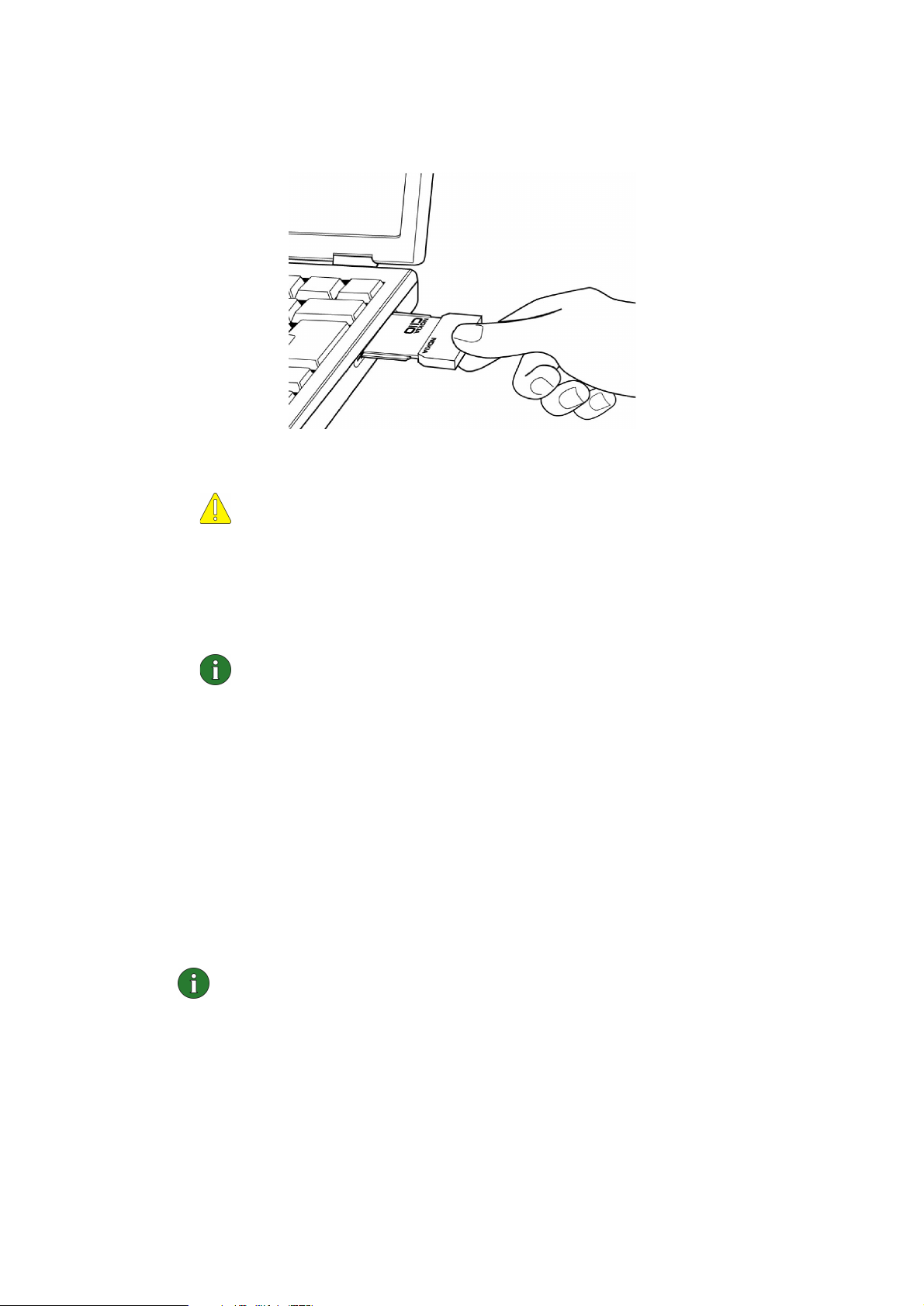
1
Steek de draadloze LAN-kaart stevig in de pc-kaartsleuf van de computer.
Zie figuur 4.
Figuur 4 - de kaart plaatsen
Voorzichtig: De draadloze LAN-kaart gaat niet helemaal in de pc-
kaartsleuf en er blijft een ruimte over tussen het uitstekende gedeelte
en de computer. Gebruik geen overmatige kracht wanneer u de kaart
in de sleuf steekt.
2 Schakel de computer in.
3 Als u een smart card gebruikt, geeft u de PIN-code op en klikt u op OK.
Opmerking: Als het dialoogvenster met het verzoek om invoer van de
PIN-code wordt weergegeven voor het dialoogvenster voor
aanmelding bij het netwerk, typt u eerst de PIN-code.
4 Open het programma door met de rechtermuisknop op het pictogram
voor de Nokia C110/C111 op de taakbalk te klikken. Er wordt een
snelmenu weergegeven. Klik op het venster Manager of op Profielen.
5 De pagina Profielen wordt geopend. Onder Profielen selecteren kiest u het
profiel dat u met het desbetreffende draadloze LAN wilt gebruiken.
Klik op Toepassen. Mogelijk moet u de computer opnieuw opstarten.
Als u op het punt staat een verbinding met een nieuw netwerk te maken en
dus een nieuw profiel moet maken of als u een bestaand profiel moet
wijzigen, raadpleegt u ‘Nieuwe profielen maken’ op pagina 23 of
‘Profielen bewerken’ op pagina 25.
Opmerking: In Windows 2000 en Windows NT 4.0 moet u bij het tot
stand brengen van een verbinding met een draadloos LAN, wanneer u
zich bij een domein aanmeldt, de draadloze LAN-kaart in de computer
steken en de computer inschakelen; vervolgens moet u wachten totdat
het pictogram voor de Nokia C110/C111 rechts onder in het scherm
wordt weergegeven. Daarna kunt u uw gebruikersnaam en
wachtwoord invoeren.
16

Een ad hoc-netwerk instellen en u hierbij aanmelden
In een ad hoc-netwerk kunnen draadloze stations rechtstreeks met elkaar
communiceren zonder toegangspunten. De stations kunnen dan
bijvoorbeeld mappen delen. Eén gebruiker maakt het ad hoc-netwerk, en
andere Gebruikers kunnen toetreden tot het netwerk.
U kunt een wachtwoord gebruiken om het netwerk te beveiligen tegen
ongeautoriseerde gebruikers. Alleen stations met het juiste wachtwoord
kunnen toetreden tot het netwerk.
Zo start u een ad hoc-netwerk:
1 Selecteer op het tabblad Profielen het profiel Snel Ad Hoc en klik
op Toe p a s s e n.
2 Geef het ad hoc-netwerk een naam. U kunt ook een wachtwoord
definiëren voor het netwerk. Klik op Start.
3 Selecteer de geschikte gegevenssnelheid. 2 of 11 Mbit/seconde. Let op: alle
stations in een ad hoc-netwerk moeten dezelfde gegevenssnelheid
gebruiken. Klik op OK.
Zo meldt u zich aan bij een ad hoc-netwerk:
1 Selecteer op het tabblad Profielen het profiel Snel Ad Hoc en klik
op Toe p a s s e n.
2 Selecteer het netwerk dat u wilt gebruiken en klik op To e t r ed e n . Als in het
netwerk een wachtwoord wordt gebruikt, typ dan dat wachtwoord
en klik op OK.
3 Selecteer de geschikte gegevenssnelheid. 2 of 11 Mbit/seconde. Let op: alle
stations in een ad hoc-netwerk moeten dezelfde gegevenssnelheid
gebruiken. Klik op OK.
Opmerking: Wanneer u een profiel selecteert voor een ad hoc-netwerk,
krijgt u het verzoek om de computer opnieuw te starten als de
netwerkinstellingen moeten worden gewijzigd. Start de computer
opnieuw en start dan een netwerk of selecteer het netwerk waarbij u
zich wilt aanmelden.
Tip: Maak uw eigen profiel voor ad hoc-netwerken met de wizard
Profiel als u vaak met ad hoc-netwerken werkt. Dan hoeft u niet steeds
een netwerk te starten en krijgt u sneller toegang. Zie ‘Nieuwe profielen
maken’ op pagina 23 voor meer informatie.
17
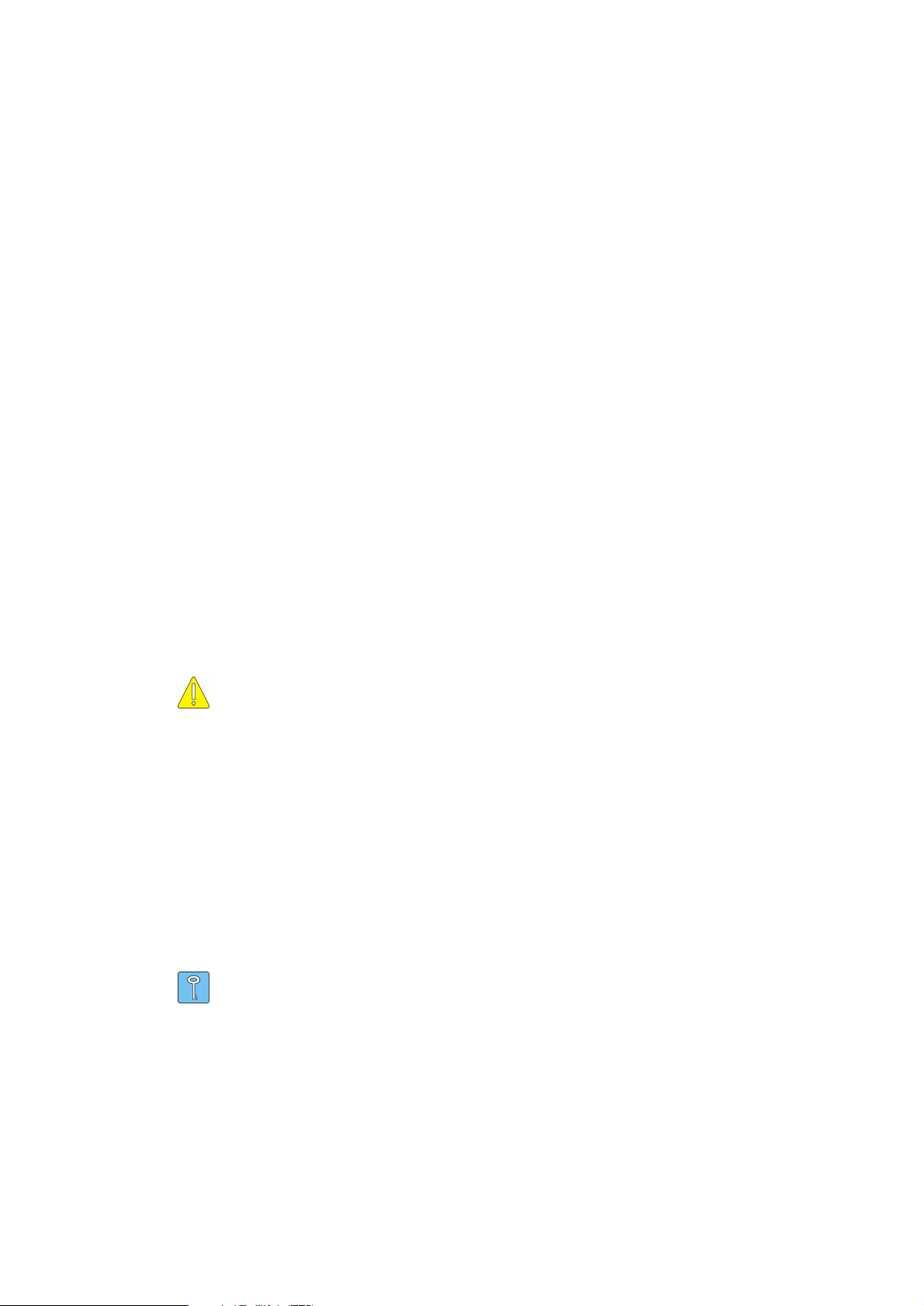
Standaardprofielen gebruiken
Tijdens de installatie worden automatisch drie standaardprofielen gemaakt:
Snel Infrastructuur, Snel Ad Hoc en Bekabeld LAN. Met deze profielen kunt
u snel en gemakkelijk een netwerkverbinding tot stand brengen: er wordt een
lijst met beschikbare netwerken weergegeven waarbij u zich kunt aanmelden
zonder dat u de netwerkinstellingen zelf hoeft te wijzigen. Het profiel
Bekabeld LAN bevat de oorspronkelijke netwerkinstellingen die nodig zijn
voor toegang tot het lokale bekabelde LAN. Deze profielen kunnen niet
worden bewerkt, verwijderd of geëxporteerd. Het profiel Bekabeld LAN
kan echter wel worden bijgewerkt met de huidige instellingen voor het
bekabelde LAN.
1 Op de pagina Profielen selecteert u het gewenste standaardprofiel en klikt
u op To e p a s se n . Als de netwerkinstellingen moeten worden gewijzigd,
wordt u gevraagd de computer opnieuw op te starten. In dat geval start u
de computer opnieuw op.
2 Een dialoogvenster met een lijst met beschikbare netwerken wordt
geopend. Selecteer het gewenste netwerk en klik op OK. De draadloze
LAN-kaart maakt verbinding met het netwerk.
De kaart verwijderen
U moet de draadloze LAN-kaart altijd stoppen voordat u deze uit de
pc-kaartsleuf van de computer verwijdert.
Voorzichtig: In Windows NT 4.0 moet u altijd eerst de computer
uitschakelen voordat u de draadloze LAN-kaart verwijdert.
Zo stopt u de kaart:
1 Klik op Start. Selecteer Instellingen en Configuratiescherm. Dubbelklik
op het pictogram PC-kaart. Het dialoogvenster Eigenschappen van
PC-kaart wordt geopend.
2 Selecteer Nokia C110/C111 draadloze LAN-kaart in de lijst en
klik op Stop.
3 Wanneer u hierom wordt verzocht, kunt u de draadloze LAN-kaart
verwijderen.
4 Klik op OK om het dialoogvenster Eigenschappen van PC-kaart te sluiten.
Tip: Een snellere manier om de draadloze LAN-kaart te stoppen is door
op het pictogram Pc-kaart op de taakbalk te klikken en de optie
Nokia C110/C111 draadloze LAN-kaart stoppen te kiezen.
Wacht totdat u wordt verzocht de kaart te verwijderen.
18
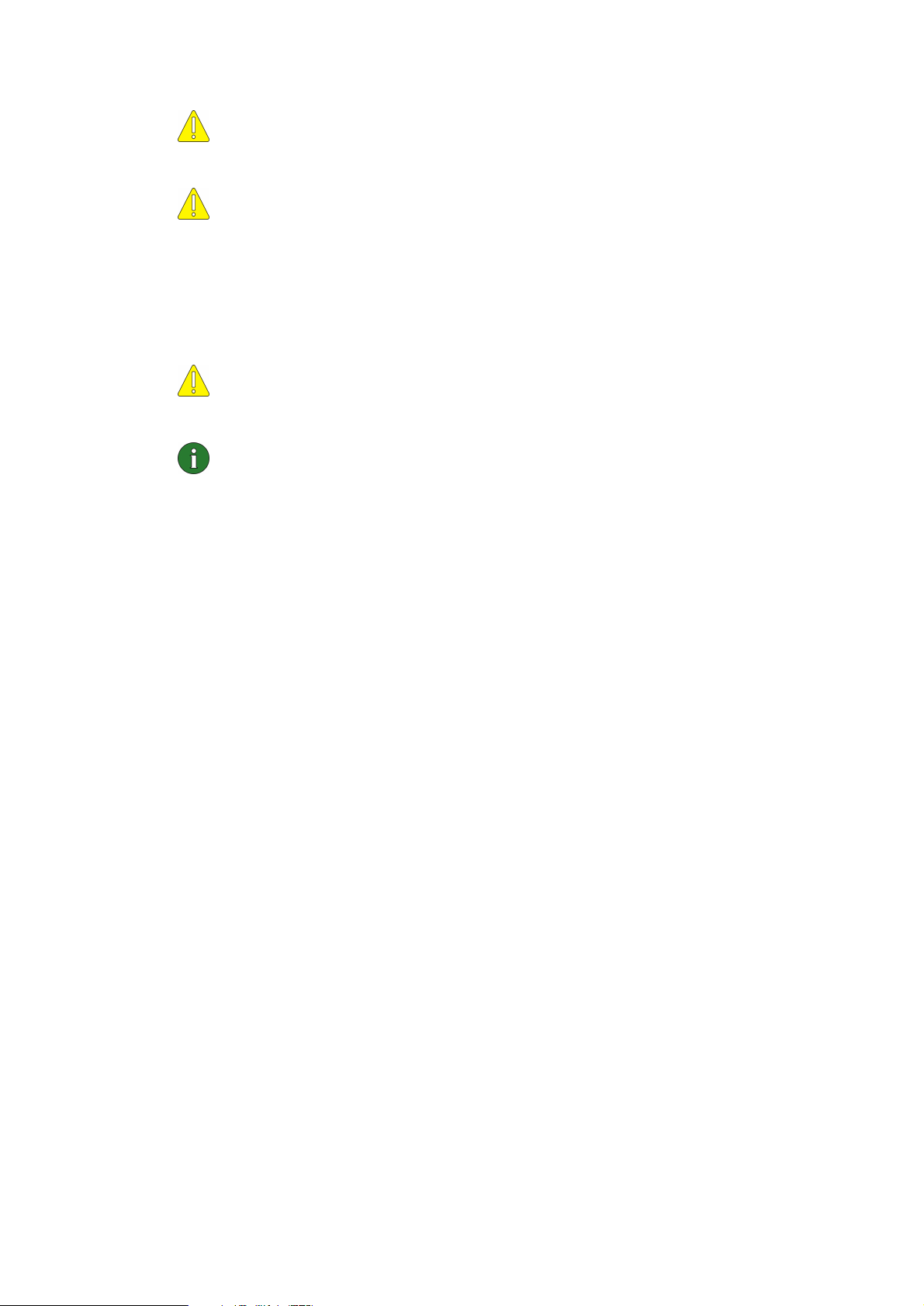
Voorzichtig:
Als u het venster Monitor of Manager sluit, wordt het
programma niet afgesloten. Als u het programma wilt afsluiten, moet u
de draadloze LAN-kaart stoppen.
Voorzichtig: In Windows 98 worden alle pc-kaarten gestopt wanneer een
nieuwe pc-kaart in de computer wordt gestoken. Als u nog een pc-kaart
in de computer steekt, moet u eerst de Nokia C110/C111 stoppen en uit
de pc-kaartsleuf verwijderen.
De installatie van de Nokia C110/111 verwijderen
Voorzichtig: Voordat u de software van de C110/C111 verwijdert, moet
u de draadloze LAN-kaart stoppen en verwijderen uit de pc-kaartsleuf
van de computer. Zie “De kaart verwijderen“ voor meer informatie.
Opmerking: Netwerkprofielen blijven ongewijzigd, ook als u de
software voor de Nokia C110/C111 verwijdert en vervolgens opnieuw
installeert.
Windows 95, 98, Me, 2000
1 Klik op Start, selecteer Programma’s en Nokia C110. Klik op Nokia C110
verwijderen.
2 U krijgt een dialoogvenster te zien met de vraag of u dit programma
werkelijk wilt verwijderen. Klik op OK.
3 Het verwijderen van de software wordt gestart. U krijgt een dialoogvenster
te zien dat u inlicht wanneer de software is verwijderd. Klik op Vo l t o o ie n .
Windows NT 4.0
1 Klik op Start, selecteer Programma’s en Nokia C110. Klik op Nokia C110
verwijderen.
2 U krijgt een dialoogvenster te zien met de vraag of u dit programma
werkelijk wilt verwijderen. Klik op OK.
3 Selecteer in het dialoogvenster Netwerk de optie Nokia C110/C111
draadloze LAN-kaart en klik op Verwijderen.
4 Klik op Sluiten om het dialoogvenster Netwerk af te sluiten.
5 U krijgt het verzoek om de computer opnieuw te starten. Klik op Nee.
6 Klik op OK in het dialoogvenster Stuurprogramma verwijderen. Er wordt
nu een begin gemaakt met het verwijderen van de bestanden.
7 U krijgt een dialoogvenster te zien dat u inlicht wanneer de software is
verwijderd. Klik op Voltooien.
19
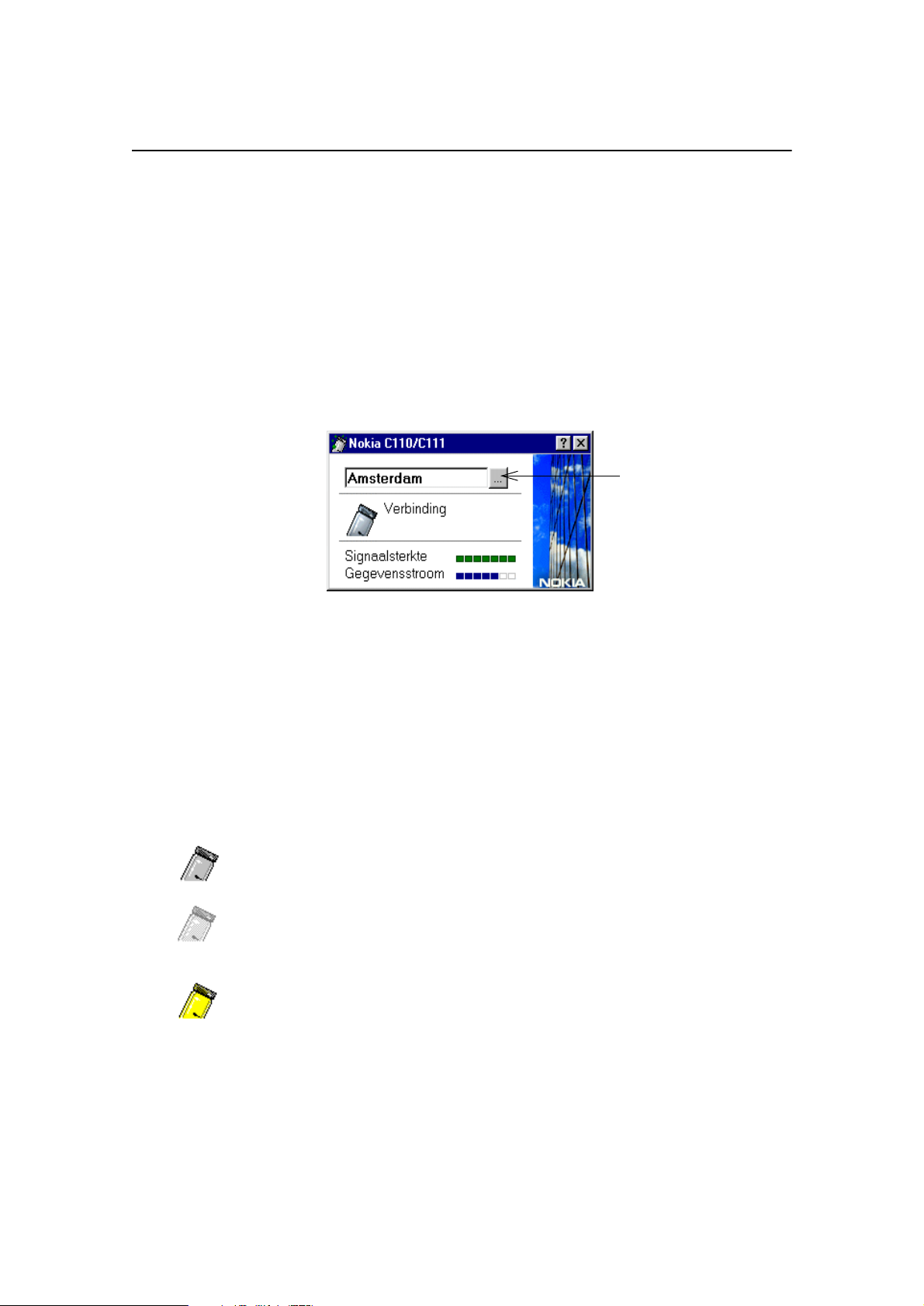
Voorzieningen van de Nokia C110/C111
Venster Monitor
De gebruikersinterface van de Nokia C110/C111 bestaat uit twee soorten
vensters: het venster Monitor en het venster Beheerder.
Het venster Monitor is een klein venster met informatie over de status van de
netwerkverbinding. Wanneer u de Nokia C110/C111 gebruikt, kunt u
tussendoor op het venster Monitor controleren of u zich bijvoorbeeld nog in
het ontvangstgebied bevindt en/of de draadloze LAN-kaart nog een
verbinding met het netwerk heeft.
Knop Bladeren
Figuur 5 - Venster Monitor
Wanneer u de Nokia C110/C111 draadloze LAN-kaart in de computer
steekt, wordt het Nokia C110/C111-pictogram op de taakbalk weergegeven.
Dubbelklik op het pictogram om het venster Monitor te openen.
In het venster Monitor staat de naam van het profiel dat u momenteel
gebruikt, met informatie over de netwerkverbinding. De volgende berichten
worden in het venster Monitor weergegeven, afhankelijk van de status van
de verbinding:
VERBINDING De draadloze LAN-kaart is aangesloten op het
netwerk.
GEEN
VERBINDING
Er kon geen verbinding tot stand worden gebracht.
Controleer of u zich binnen het ontvangstgebied
bevindt en of alle instellingen correct zijn.
ZWAKKE
VERBINDING
Er is een netwerkverbinding tot stand gekomen,
maar het is een zwakke verbinding. Misschien wordt
de verbinding gehinderd door een obstakel
(bijvoorbeeld een betonnen muur) of staat het
draadloze station te ver van het toegangspunt.
In ad hoc-besturingsmodus kan het draadloze
station te ver van de andere stations af staan.
20
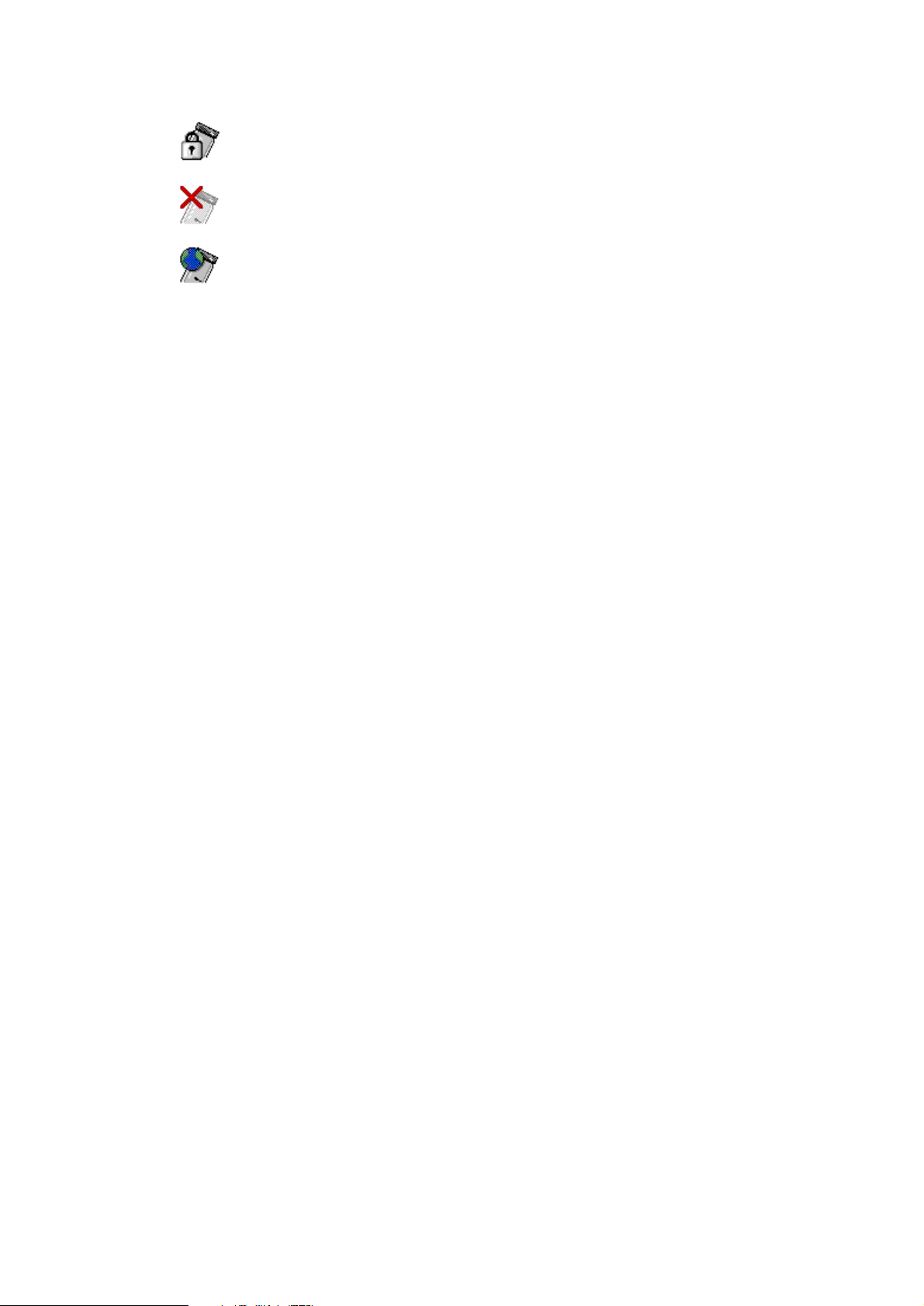
VERBINDING
MET
BEVEILIGING
GEEN KAART De draadloze LAN-kaart is niet aangebracht of is
Met WEP-sleutels wordt gegevensoverdracht
beveiligd.
niet op de juiste wijze geplaatst.
VERBONDEN
MET SIMSERVICES
U bent verbonden met services van de
netwerkexploitant of service provider waarop u
geabonneerd bent.
Het Nokia C110/C111-pictogram op de taakbalk verandert op een
vergelijkbare manier en geeft de huidige status van de verbinding aan.
Dit venster bevat voorts een indicatie voor de signaalsterkte en voor de
gegevensstroom. De signaalsterkte-indicatie geeft de sterkte en kwaliteit aan
van het radiosignaal tussen een draadloze LAN-kaart en een toegangspunt
op de huidige locatie. Vergeet niet dat de sterkte van het radiosignaal wordt
beïnvloed door afstand en obstakels, en dat de computer zich binnen het
ontvangstgebied van een toegangspunt moet bevinden of, in het geval van ad
hoc-stand, binnen het bereik van andere stations (zie ‘Draadloos LAN’ op
pagina 8). De gegevensstroomindicatie geeft de relatieve snelheid aan
waarmee de gegevens worden overgedragen.
Met de knop Bladeren (zie Figuur 5 op pagina 20) opent u het venster
Manager en de laatst bezochte pagina.
21
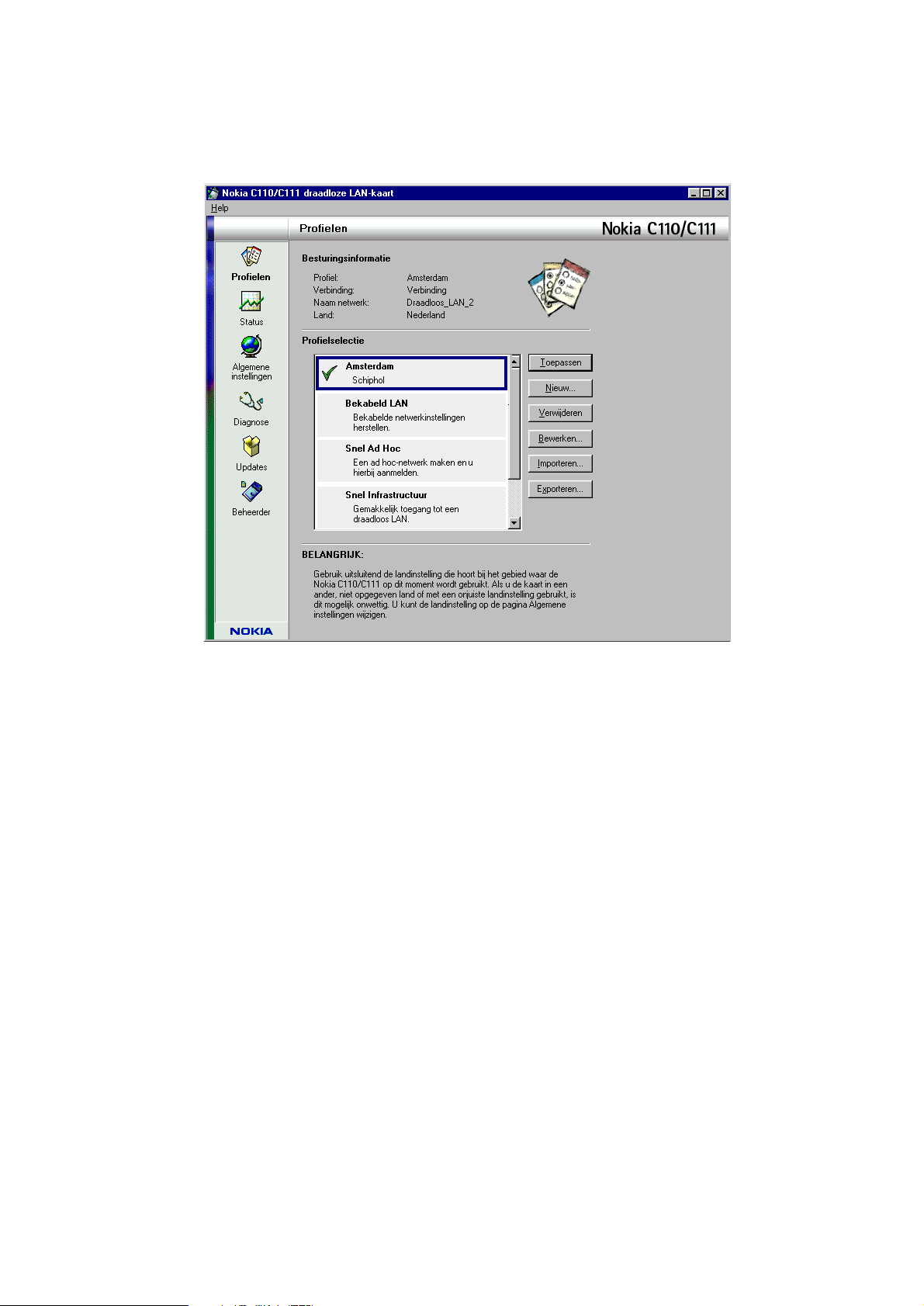
Venster Manager
Figuur 6 Venster Manager
In het venster Manager kunt u verschillende instellingen voor de draadloze
LAN-kaart opgeven en meer informatie verkrijgen over de status van de
verbinding. U kunt dit venster openen door op de knop Bladeren in het
venster Monitor (zie Figuur 5 op pagina 20) te klikken of door met de
rechtermuisknop op het pictogram Nokia C110/C111 op de taakbalk te
klikken en het venster Manager in het snelmenu te kiezen.
Het venster Manager kan bestaan uit de volgende pagina’s: Profielen, Status,
Algemene instellingen, Diagnose, Update, Beheerder en SIM-services. De
pagina Beheerder wordt gebruikt door systeembeheerders. Hoeveel pagina’s
u ziet, hangt af van de pagina's die tijdens de installatie zijn geïnstalleerd. U
kunt de verschillende pagina’s openen door op de desbetreffende
pictogrammen op de balk links te klikken.
Profielen
Om de Nokia C110/C111 in draadloze LAN’s te kunnen laten werken, moet
u voor elk netwerk bepaalde instellingen configureren. Wanneer u de kaart
bijvoorbeeld in het kantoor-LAN gebruikt, hebt u andere instellingen nodig
dan die van het LAN op een vliegveld dat u bezoekt. Op de pagina Profielen
22

kunt u de vereiste instellingen configureren en netwerkprofielen maken voor
specifieke draadloze LAN-omgevingen.
Een profiel is een groep draadloze LAN-specifieke en Windows-netwerkinstellingen die u nodig hebt om toegang te verkrijgen tot draadloze LAN’s.
Profielen maken de overdracht van gegevens tussen netwerken eenvoudig,
zonder dat u alle verschillende instellingen hoeft te onthouden. Op de pagina
Profielen kunt u ook bestaande profielen wijzigen en nieuwe profielen
maken. Profielen worden opgeslagen op een vaste schijf of een smart card.
Profielen selecteren
U dient een netwerkprofiel te selecteren dat geschikt is voor het draadloze
LAN waarin u met de draadloze LAN-kaart wilt werken. Wanneer u de
draadloze LAN-kaart in de computer plaatst, wordt automatisch het laatst
gebruikte profiel gekozen als standaardprofiel. Als u echter een ander profiel
wilt gebruiken, kunt u dit in de lijst met bestaande profielen selecteren of een
nieuw profiel maken.
Onder Profiel selecteren bevindt zich een lijst met profielen waarin u een
profiel kunt selecteren met alle benodigde instellingen voor een bepaald
draadloos LAN. Als u al eerder een verbinding met een netwerk had
gemaakt, hoeft u alleen maar het profiel voor dat netwerk te selecteren en
op Toepassen te klikken. Het profiel dat op dit moment actief is, wordt
aangegeven met een groen vinkje en een profiel dat is geselecteerd maar nog
niet geactiveerd is, wordt met een kader weergegeven. Als een profiel op een
smart card is opgeslagen, wordt dit met een klein smart card-symbool
aangegeven. De naam van het actieve profiel wordt weergegeven onder
Besturingsinformatie. Zie Figuur 6 op pagina 22.
Opmerking: Wanneer u een ander profiel kiest, wordt u mogelijk
verzocht de computer opnieuw op te starten.
Opmerking: Wanneer u een ander profiel kiest, moet u mogelijk ook de
proxy-instellingen wijzigen.
Nieuwe profielen maken
Door verschillende profielen voor verschillende draadloze LAN’s te maken,
kunt u heel eenvoudig overschakelen van het ene draadloze LAN naar het
andere zonder dat u de netwerkinstellingen hoeft te onthouden.
1 Klik op Nieuw als u een nieuw profiel wilt maken. De wizard Profiel wordt
geopend. Deze wizard helpt u bij het maken van een nieuw profiel. Klik op
Volgende om door te gaan.
Opmerking: De meeste instellingen kunnen op de standaardwaarden
blijven staan, omdat deze instellingen in de meeste gevallen
voldoende zijn voor een communicatie van goede kwaliteit. Er zijn
echter situaties waarin u de standaardinstellingen moet wijzigen.
23

2
Voer een naam in voor het nieuwe profiel. U kunt zelf een naam kiezen.
Deze mag maximaal 30 letters en/of cijfers lang zijn. In het tekstvak kunt u
informatie invoeren aan de hand waarvan de verschillende profielen van
elkaar te onderscheiden zijn. Deze informatie mag maximaal 1108 tekens
lang zijn. Klik op Volgende.
Tip: Wanneer u nieuwe profielen maakt, is het aan te raden de naam
van het nieuwe profiel zo beschrijvend mogelijk te maken. Zo kunt u
zonder veel moeite het juiste profiel terugvinden. U kunt een extra
beschrijving van het profiel invoeren, zoals de naam of het adres van
de locatie waar het draadloze LAN zich bevindt.
3 Selecteer een van de twee beschikbare besturingsmodi: in de
infrastructuur-modus kunnen draadloze stations via een toegangspunt
met elkaar en met gewone LAN-stations communiceren. In de ad hocmodus kunnen draadloze stations rechtstreeks met elkaar communiceren.
Er is geen toegangspunt nodig. Zie ‘Besturingsmodus’ op pagina 13 voor
meer informatie. Klik op Volgende.
4 Voer de netwerknaam in zoals deze door de systeembeheerder is
gedefinieerd of kies een netwerknaam in het lijstvak. In de besturingsmodus
Ad hoc kiezen gebruikers zelf een naam voor het draadloze LAN. De
netwerknaam kan maximaal 32 alfanumerieke tekens lang zijn. Standaard
wordt in de netwerknaam onderscheid gemaakt tussen hoofdletters en
kleine letters. Als u deze eigenschap wilt wijzigen, gaat u naar de pagina
Algemene instellingen en selecteert u de tab Geavanceerd. Daar schakelt u
het selectievakje Netwerknamen met hoofdletters/kleine letters uit.
Selecteer een kanaal voor draadloze communicatie. Als u de optie
Automatische kanaalselectie kiest, wordt automatisch een beschikbaar
kanaal toegewezen zodat dat u er zelf geen hoeft op te geven. U kunt er
echter ook voor kiezen het juiste kanaal zelf te selecteren. In dat geval
moet u ervoor zorgen dat de draadloze LAN-kaart hetzelfde kanaal
gebruikt als het toegangspunt. Klik op Volgende.
5 Schakel de optie IP-adres van DHCP-server ophalen in als de DHCP-server
automatisch een IP-adres voor de draadloze LAN-kaart moet toewijzen.
Controleer of het netwerk een DHCP-server heeft. Anders kunnen het IPadres, het subnet-venster, de standaardgateway en de geavanceerde TCP/
IP-instellingen ook handmatig worden opgegeven en geconfigureerd.
Vraag uw systeembeheerder wat de correcte waarden zijn.
Opmerking: Controleer of het selectievakje TCP/IP-instellingen
samen met profielen beheren is geselecteerd op de pagina Algemene
instellingen/tabblad Geavanceerd. Als dit vakje niet is geselecteerd,
worden de TCP/IP-instellingen beheerd door netwerkinstellingen
die u kunt configureren in het Configuratiescherm.
Als de computer op een specifiek domein moet worden aangemeld,
schakelt u de optie Aanmelden bij domein in. U dient een gebruikersnaam
en wachtwoord te hebben voor het domein.
24

Opmerking:
Schakel de optie Domeininstellingen samen met
profielen beheren in (pagina Algemene instellingen, tab
Geavanceerd). Als dit vakje niet is geselecteerd, worden de
aanmeldinstellingen beheerd door netwerkinstellingen die u kunt
configureren in het Configuratiescherm.
In het tekstvak Werkgroep kunt u de naam van een werkgroep invoeren
als u de computer bij een werkgroep wilt aanmelden. Klik op Volgende.
Opmerking: In Windows 95/98/Me dient u altijd een werkgroepnaam
op te geven.
6 In het dialoogvenster Aanmaken profiel voltooid wordt gemeld wanneer
het nieuwe profiel is gemaakt. Klik op Voltooien.
Opmerking: Wanneer u een nieuw profiel hebt gemaakt en u dit voor het
eerst wilt gebruiken, wordt u mogelijk gevraagd de computer opnieuw
op te starten.
Profielen verwijderen
U kunt een profiel verwijderen uit de lijst met profielen. Selecteer een profiel
uit de lijst en klik op Verwijderen.
De standaardprofielen die tijdens de installatie automatisch zijn aangemaakt
(Snel Infrastructuur, Snel Ad Hoc en Bekabeld LAN) kunnen niet worden
verwijderd.
Profielen die op een smart card zijn opgeslagen, kunnen alleen door de
systeembeheerder worden verwijderd op de pagina Beheerder.
Profielen bewerken
Als u een bestaand profiel wilt bewerken of een nieuw profiel wilt maken met
vrijwel dezelfde instellingen als het oude profiel, gaat u als volgt te werk.
1 Op de pagina Profielen selecteert u een profiel in de lijst en klikt u op
Bewerken.
2 Breng de gewenste wijzigingen aan en klik op OK. Als u een geheel nieuw
profiel wilt maken, klikt u op Opslaan als en geeft u het gewijzigde profiel
een nieuwe naam.
Opmerking: Het dialoogvenster Profiel bewerken bestaat uit een aantal
tabbladen (Algemeen, Aanmelding, Beveiliging, TCP/IP,
Geavanceerd). Vanuit een aantal van deze tabbladen kunt u weer
nieuwe dialoogvensters openen. Op ieder tabblad kunt u de bestaande
instellingen wijzigen, maar deze wijzigingen worden pas van kracht
wanneer u op OK of Opslaan als klikt in het hoofd-dialoogvenster
Profiel bewerken.
25

De volgende profieltypen kunnen niet worden bewerkt:
• Profielen Snel infrastructuur en Snel Ad Hoc. Het profiel Bekabeld LAN
kan alleen worden bijgewerkt met de huidige instellingen voor het
bekabelde LAN.
• Profielen die op een smart card zijn opgeslagen.
• Profielen die tegen schrijven beveiligd zijn. Zie ‘Tegen schrijven beveiligd
profiel’ op pagina 28.
De meeste stellingen kunnen op de standaardwaarden blijven staan, omdat
deze instellingen in de meeste gevallen voldoende zijn voor een
communicatie van goede kwaliteit. Er zijn echter situaties waarin u de
standaardinstellingen moet wijzigen. Op het tabblad Algemeen kunt u de
volgende eigenschappen bewerken:
BESCHRIJVING U kunt gedetailleerde informatie invoeren over het
profiel, zoals de naam of het adres van het gebouw
waar het draadloze LAN zich bevindt. Dit lege
tekstveld is bestemd voor informatie waarmee u
verschillende profielen kunt identificeren.
BESTURINGSMODUS U kunt kiezen uit twee verschillende besturingsmodi:
In de infrastructuur-modus kunnen draadloze
stations via een toegangspunt met elkaar en met
gewone LAN-stations communiceren. In de ad hocmodus kunnen draadloze stations rechtstreeks met
elkaar communiceren. Er is geen toegangspunt
nodig. Zie ‘Besturingsmodus’ op pagina 13 voor
meer informatie.
NAAM NETWERK De naam van het draadloze LAN, gedefinieerd door
de systeembeheerder. In de besturingsmodus Ad hoc
kiezen gebruikers zelf een naam voor het draadloze
LAN. De netwerknaam mag maximaal 32 tekens
lang zijn.
KANAAL Het radiofrequentiekanaal dat wordt gebruikt voor
draadloze communicatie. U kunt de optie
Automatische kanaalselectie kiezen, of het juiste
kanaal handmatig instellen.
26

Op het tabblad Aanmelding kunt u de volgende eigenschappen bewerken:
BIJ DOMEIN
AANMELDEN
Als u deze optie selecteert, zorgt de draadloze
LAN-kaart voor automatische aanmelding bij een
specifiek domein. U dient een gebruikersnaam en
wachtwoord te hebben voor het domein.
Opmerking: Controleer of de optie
Domeininstellingen samen met profielen
beheren is geselecteerd op de pagina Algemene
instellingen, tab Geavanceerd).
Als dit vakje niet is geselecteerd, worden de
aanmeldinstellingen beheerd door
netwerkinstellingen die u kunt configureren in
het Configuratiescherm.
WERKGROEP Typ de naam van een werkgroep als u de computer
daarbij wilt aanmelden.
Opmerking: In Windows 95/98/Me dient u altijd
een werkgroepnaam op te geven.
Op het tabblad Beveiliging beheert u de gedeelde WEP-sleutels waarmee
veilige radiocommunicatie wordt gewaarborgd. Zie ‘WEP-beveiliging’ op
pagina 43 voor een uitgebreider beschrijving van WEP en de manier waarop
u verschillende WEP-sleutels kunt maken en beheren.
WEPBEVEILIGING
GEBRUIKEN
EEN
PERSOONLIJKE
WEP-SLEUTEL
GEBRUIKEN
WEP maakt gebruik van sleutels voor de beveiliging van
gegevens die binnen een draadloos LAN worden
verstuurd. Als dit vakje niet is geselecteerd, wordt de
communicatie niet beveiligd tegen personen zonder
autorisatie.
Met persoonlijke WEP-sleutels kunnen gebruikers in
een draadloos LAN worden geauthentificeerd.
U maakt een persoonlijke WEP-sleutel door naar
de pagina Algemene instellingen te gaan en daar
de tab Persoonlijke sleutels te kiezen. Zie ‘Persoonlijke
sleutels maken en bewerken’ op pagina 46 voor meer
informatie.
27

Diverse netwerk- en radio-instellingen kunnen worden bewerkt op de tabs
TCP/IP en Geavanceerd:
IP-ADRES VAN
DHCP-SERVER
OPHALEN
AUTOMATISCHE
CONFIGURATIE
Een IP-adres voor de draadloze LAN-kaart is automatisch
te verkrijgen bij een DHCP-server. Controleer of het
netwerk een DHCP-server heeft. Indien nodig kunt u het
IP-adres, het subnetmasker, de standaard-gateway en de
geavanceerde TCP/IP-instellingen ook handmatig
opgeven en configureren.
Opmerking: Controleer of het selectievakje
TCP/IP-instellingen samen met profielen beheren
is geselecteerd op de pagina Algemene instellingen/
tabblad Geavanceerd. Als dit vakje niet is
geselecteerd, worden de TCP/IP-instellingen
beheerd door netwerkinstellingen die u kunt
configureren in het Configuratiescherm.
Er is een aantal geavanceerde radio-instellingen
(DTIM-periode, fragmentatiedrempel, luisterinterval,
RTS-drempel enz.) die automatisch worden
geconfigureerd. U kunt echter indien nodig ook
handmatig een nieuwe waarde instellen.
Voorzichtig: Breng geen handmatige wijzigingen aan
in de instellingen als u niet zeker weet hoe de
instellingen van invloed zijn op de
systeemprestaties. Systeemprestaties kunnen
namelijk aanzienlijk achteruitgaan als de
automatische instellingen niet worden gebruikt.
TEGEN
SCHRIJVEN
BEVEILIGD
PROFIEL
U kunt een profiel tegen schrijven beveiligen zodat het
niet kan worden bewerkt. Het profiel kan dan worden
geïmporteerd, geëxporteerd en verwijderd, maar het kan
niet meer worden gewijzigd.
Opmerking: Om de nieuwe instellingen te activeren, moet de computer
mogelijk opnieuw worden opgestart.
Profielen importeren en exporteren
Klik in het tabblad Profielen op Importeren en selecteer de bron waaruit u
het profiel wilt importeren. U kunt een profiel importeren uit een map.
De systeembeheerder kan profielen van een smart card importeren.
U kunt ook een profiel exporteren naar een map. Klik op Exporteren en
selecteer de map waarin u het profiel wilt opslaan.
De standaardprofielen die tijdens de installatie automatisch zijn aangemaakt
(Snel Infrastructuur, Snel Ad Hoc en Bekabeld LAN) kunnen niet worden
geëxporteerd.
28

Status
Op de pagina Status vindt u algemene informatie over de huidige bewerking
van de Nokia C110/C111 draadloze LAN-kaart en het netwerk dat u gebruikt.
Tabblad Algemeen
Op het tabblad Algemeen worden onder Besturingsinformatie de volgende
eigenschappen weergegeven:
PROFIEL Naam van het op dat moment gebruikte profiel.
VERBINDING Geeft de huidige status van de draadloze
LAN-verbinding weer.
Verbinding geeft aan dat de kaart is aangesloten
op het netwerk.
Geen verbinding geeft aan dat de kaart niet is
aangesloten op het netwerk.
Verbinding met beveiliging geeft aan dat het
systeem WEP-sleutels gebruikt.
Geen kaart geeft aan dat er geen draadloze
LAN-kaart in de pc-kaartsleuf van de computer is
aangebracht.
Zwakke verbinding betekent dat de verbinding
wordt gehinderd door een obstakel (bijvoorbeeld
een betonnen muur) of dat het draadloze station
te ver van het toegangspunt staat. In ad hocbesturingsmodus kan het draadloze station te ver
van de andere stations af staan.
Autorisatie mislukt geeft aan dat u misschien een
verkeerde WEP-sleutel hebt gebruikt of dat u geen
recht hebt op toegang tot het netwerk.
BESTURINGSMODUS Type netwerkverbinding dat momenteel wordt
gebruikt.
In de infrastructuur-modus kunnen draadloze
stations via een toegangspunt met elkaar en met
gewone LAN-stations communiceren. In de ad
hoc-modus kunnen draadloze stations
rechtstreeks met elkaar communiceren.
Er is geen toegangspunt nodig.
NAAM NETWERK Naam van het netwerk waarmee de draadloze
LAN-kaart momenteel verbonden is.
29

TOEGANGSPUNT Naam van het toegangspunt waarmee de
draadloze LAN-kaart momenteel verbonden is.
Een bladerknop wordt in de gebruikersinterface
weergegeven als u de pagina Beheerder hebt
geïnstalleerd of als de systeembeheerder de knop
heeft geïnstalleerd. Klik erop en u kunt het
toegangspunt voor draadloze LAN's voor Nokia
A032 configureren met behulp van een standard
browserinterface. Raadpleeg de Nokia A032
Wireless LAN Access Point Advanced User Guide
voor nadere informatie over het configureren van
de Nokia A032.
KANAAL Radiofrequentiekanaal waarop de draadloze
LAN-kaart werkt.
GEGEVENSSNELHEID Snelheid waarmee gegevens worden
overgedragen. U kunt kiezen uit de snelheden 1, 2,
5.5 en 11 Mbits per seconde.
MAC-ADRES Uniek hardwareadres van de draadloze
LAN-kaart.
Onder Statistieken ziet u een grafische weergave van de status van de huidige
verbinding.
SIGNAALSTERKTE Geeft de kwaliteit van de radioverbinding aan
tussen de computer en het toegangspunt of, in ad
hoc-modus, tussen twee computers.
GEGEVENSSTROOM Laat de relatieve snelheid van gegevensoverdracht
binnen het netwerk zien.
De tab Smartcard
Onder Smart card-informatie staan gegevens over de smart card die worden
gebruikt door de draadloze LAN-kaart: de naam en de status van de smart
card, de datum waarop het laatst gegevens zijn opgeslagen en de naam van
degene die die gegevens opsloeg, en (optioneel) een beschrijving van
de smart card.
Als u de smart card tijdelijk wilt vergrendelen zodat niemand erbij kan, klikt
u op Smart card vergrendelen. De profielen die vanuit de smart card worden
gebruikt, worden niet weergegeven op de lijst met beschikbare profielen op
het tabblad Profielen. U krijgt weer toegang tot de smart card door op Smart
card ontgrendelen te klikken, uw PIN-code in te voeren en op OK te klikken.
U kunt het draadloze station instellen om te vragen naar de PIN-code van
uw smart card elke keer wanneer de draadloze LAN-kaart samen met de
smart card wordt geplaatst. Als u deze instelling wilt activeren, klikt u op
30

Verzoek om PIN-code inschakelen. U kunt het vragen naar de PIN-code ook
uitschakelen.
Opmerking: Sommige smart cards staan het uitschakelen van het
verzoek om invoer van de PIN-code niet toe.
De smart card heeft een standaard PIN-code, bijvoorbeeld 0000. Voor de
beveiliging van uw gegevens is het belangrijk dat u de PIN-code wijzigt. U
wijzigt de PIN-code door op PIN-code wijzigen te klikken en een nieuwe
waarde te typen voor de PIN-code. De PIN-code mag 4 tot 8 tekens lang zijn.
Typ de code nogmaals en klik op OK. Berg de nieuwe code veilig op een
geheime plek op.
Als u driemaal achter elkaar een onjuiste PIN-code invoert, wordt de smart
card geblokkeerd en is deze niet meer te gebruiken. U wijzigt een
uitgeschakelde PIN-code met behulp van een PUK-code (PIN Unblocking
Key). De PUK-code verschilt per smart card en kan niet worden gewijzigd.
De PUK-code voor de Nokia Smart Card is te vinden in het pakket van de
smart card die u hebt gekocht.
De tab Toegangspunten/stations
In de besturingsmodus Infrastructuur wordt onder Toegangspunten in
bereik weergegeven welke toegangspunten op dit moment in bereik en
beschikbaar zijn. Aangezien de draadloze LAN-kaart van het ene
toegangspunt naar het andere wordt verplaatst, zal de signaalsterkte van het
kanaal verminderen. Als gevolg daarvan kan de gebruiker naar een ander
ontvangstgebied en een andere frequentie worden overgedragen, waar het
signaal sterker is.
In de besturingsmodus Ad hoc worden de namen van de andere op het ad
hoc-netwerk aangesloten computers weergegeven onder Draadloze stations
in het ad hoc-netwerk. Let op: alleen de namen van computers die de
Nokia C110/C111 draadloze LAN-kaart gebruiken, worden weergegeven.
U kunt de gedeelde mappen openen door op de namen te dubbelklikken.
De tab Historie
Hier kunt u de status van de netwerkverbinding bekijken. De volgende
gebeurtenissen kunnen worden gemeld:
Kaart is teruggezet op beginwaarden - Vanwege een tijdelijke hardware- of
softwarefout heeft de kaart even geen netwerkverbinding, maar de
beginwaarden zijn automatisch hersteld.
Kaart gevonden - Het systeem heeft de kaart gevonden.
Kaart niet gevonden - Het systeem heeft de kaart niet gevonden.
Netwerk gestart - Er is een ad hoc-netwerk tot stand gebracht.
Netwerk is niet gestart - Er is geen ad hoc-netwerk tot stand gebracht.
31

Netwerk gebruikt - De draadloze LAN-kaart heeft verbinding gemaakt met
het netwerk en kan de netwerkbronnen gaan gebruiken. Dit kan een ad hocof een infrastructuurnetwerk zijn.
Netwerk niet gebruikt - De opdracht om toe te treden tot een netwerk kon
niet worden uitgevoerd.
Netwerk verlaten - De draadloze LAN-kaart heeft het voorheen gebruikte
netwerk verlaten.
Algemene instellingen
Op het tabblad Algemene instellingen kunt u eigenschappen instellen die
gelijk zijn voor alle profielen. Deze instellingen blijven ongewijzigd, ook
wanneer u overschakelt op een ander profiel.
Tabblad Algemeen
Landselectie
U moet de landinstelling altijd opgeven volgens het land waar u de draadloze
LAN-kaart op dat moment gebruikt. Selecteer op de pagina Algemene
instellingen het juiste land in de lijst en klik op Toepassen.
Waarschuwing: Gebruik uitsluitend de landinstelling behorend bij het
gebied waar de draadloze LAN-kaart op dit moment wordt gebruikt.
Als u de kaart in een ander land of met een onjuiste landinstelling
gebruikt, is dit mogelijk onwettig.
De Nokia C110/C111 werkt in de licentievrije frequentieband van 2,4 GHz,
maar het gebruik van radioapparatuur kan door plaatselijke richtlijnen
beperkt zijn. De selectie van beschikbare kanalen hangt dus af van het land
waar de draadloze LAN-kaart wordt gebruikt.
Energiebesparing
Aangezien een draadloze LAN-kaart geen directe draadverbindingen heeft,
moet deze energie betrekken van de hostcomputer. De Nokia C110/C111 is
voorzien van een energiebesparende functie, waarbij u het stroomverbruik
van de computer kunt bepalen: u kunt de levensduur van de batterij waar
nodig verlengen.
Als u het vakje Energiebesparing inschakelt, wordt de draadloze LAN-kaart
alleen volledig gebruikt bij het verzenden of ontvangen van gegevens.
De kaart wordt regelmatig ‘wakker’ uit de energiebesparende modus om te
controleren of er gegevens op een toegangspunt zijn aangekomen en wordt
direct ‘wakker’ zodra er gegevens naar buiten gaan.
Opmerking: De communicatiesnelheid wordt verlaagd wanneer
energiebesparing is ingeschakeld.
32

Opmerking:
toegangspunten die niet zijn goedgekeurd volgens Wi-Fi
De energiebesparingoptie is mogelijk niet compatibel met
™ (Wireless
Fidelity). Bij dergelijke toegangspunten kunt u beter geen
energiebesparing gebruiken.
Venster Monitor
Standaard wordt het venster Monitor in het midden van het
weergavengebied op het beeldscherm geopend. Als u het venster Monitor
verplaatst en wilt dat het venster ook daar weer wordt geopend, schakelt u
het vakje Positie Monitor-venster opslaan in. Wanneer u het venster Monitor
weer opent, wordt deze weergegeven op de positie waar u het venster had
geplaatst.
Schakel de optie Monitor-venster altijd op voorgrond in als het venster
Monitor altijd zichtbaar moet zijn als andere toepassingen geopend zijn.
Wanneer u de Nokia C110/C111 draadloze LAN-kaart in de computer
steekt, wordt een pictogram op de taakbalk weergegeven. Wanneer u op dit
pictogram dubbelklikt, wordt een snelmenu geopend, waarin u het venster
Monitor of het venster Manager kunt openen. Als u het venster Monitor
echter automatisch wilt laten openen zodra de kaart wordt geplaatst, kunt u
de optie Monitor-venster automatisch openen inschakelen.
Als u de optie Pictogram op taakbalk altijd weergeven inschakelt, wordt het
pictogram voor Nokia C110/C111 ook op de taakbalk weergegeven als de
kaart niet in de computer is geplaatst.
De wijzigingen worden van kracht als u op de knop Toepassen klikt. Als u de
instellingen hebt gewijzigd, maar de voorgaande instellingen wilt herstellen,
klikt u op Herstellen.
Tabblad Persoonlijke sleutels
Persoonlijke WEP-sleutels worden gebruikt voor de verificatie van een
gebruiker in een netwerk. Persoonlijke sleutels worden meestal gemaakt
door de systeembeheerder, die de sleutels kan opslaan op smart cards en
vervolgens aan de gebruikers uitdelen. Persoonlijke sleutels kunnen ook in
een bestand worden opgeslagen. Aangezien persoonlijke sleutels niet
netwerk-specifiek zijn, kunnen ze niet samen met profielen worden
opgeslagen. Ze kunnen echter wel onafhankelijk van profielen worden
opgeslagen.
Persoonlijke sleutels zijn alleen te gebruiken in de
infrastructuurbesturingsmodus. Ad hoc-netwerken gebruiken alleen
gedeelde sleutels. Zie ‘WEP-beveiliging’ op pagina 43 voor meer informatie.
Er zijn twee typen persoonlijke sleutels en het verschil hiertussen is het type
informatie dat voor de verificatie van gebruikers wordt gebruikt:
VAN EEN GEBRUIKER Gebruikt een identificatie die gebruikers zelf kunnen
maken.
33

VAN EEN STATION Gebruikt het MAC-adres van de draadloze
LAN-kaart om de gebruiker te identificeren.
Zo maakt u een nieuwe persoonlijke sleutel:
1 Klik op Nieuw. Geef de persoonlijke sleutel een naam. U kunt ook een
nadere omschrijving van de sleutel opgeven, bijvoorbeeld de naam van het
netwerk waarop de sleutel wordt gebruikt.
2 Selecteer welk type sleutel u wilt maken: van een gebruiker of van een
station. Als u een station-specifieke sleutel kiest, wordt het MAC-adres
van de draadloze LAN-kaart gebruikt als ID. Als u de sleutel van een
gebruiker kiest, kunt u de identificatie zelf bepalen. Zorg er echter wel
voor dat dezelfde persoonlijke sleutel voor het toegangspunt wordt
geconfigureerd: als het toegangspunt en de draadloze LAN-kaart niet
identieke sleutels gebruiken, kunnen ze niet onderling communiceren.
3 Selecteer de juiste sleutellengte. De volgende sleutellengten worden
ondersteund: 40, 56, 64, 104 en 128-bits. Hoe meer bits de sleutel bevat, des
te hoger het beveiligingsniveau. Klik op Genereren. Uw persoonlijke
sleutel wordt automatisch gegenereerd.
4 Klik op OK om de WEP-sleutel op te slaan en het dialoogvenster te sluiten.
U kunt zo ook bestaande sleutels bewerken. Verder kunt u sleutels die u niet
meer nodig hebt, verwijderen. U hoeft de persoonlijke sleutels niet zelf te
maken, u kunt ze ook importeren uit een map die door de systeembeheerder
is aangemaakt. U kunt persoonlijke sleutels exporteren en bewaren in
mappen. De systeembeheerder kan persoonlijke sleutels ook opslaan op
smart cards.
Tip: U kunt de persoonlijke WEP-sleutel ook in tekstvorm invoeren en
bewerken. Klik op Als tekst en typ uw tekst. Klik op OK - de tekst
wordt dan omgezet in hexadecimaal formaat. U kunt de tekst kopiëren
en plakken met de toetsencombinaties CTRL+ C en CTRL+V.
Let op! Op het tabblad Persoonlijke sleutel kunt u geen persoonlijke
WEP-sleutel kiezen. Zo selecteert u een persoonlijke sleutel voor gebruik in
combinatie met een bepaald profiel:
1 Ga naar de pagina Profielen, selecteer het profiel dat u wilt wijzigen, klik
op Bewerken en selecteer het tabblad Beveiliging.
2 Selecteer WEP-beveiliging gebruiken en vervolgens Een persoonlijke
WEP-sleutel gebruiken. Klik op Selecteren.
3 Er wordt een lijst met persoonlijke WEP-sleutels weergegeven. Selecteer
een persoonlijke sleutel uit de lijst en klik op OK.
4 Klik op OK om het dialoogvenster Profiel te sluiten.
34

Tabblad Geavanceerd
Wanneer u profielen maakt, wordt u verzocht op te geven of de DHCP-server
een IP-adres voor de draadloze LAN-kaart moet toewijzen en/of de
computer zich bij een domein moet aanmelden. Standaard worden deze
instellingen automatisch beheerd zoals deze in ieder profiel zijn opgegeven.
Wanneer de optie TCP/IP-eigenschappen samen met profielen beheren is
uitgeschakeld, worden profielen zonder TCP/IP-instellingen geactiveerd.
U kunt de instellingen handmatig wijzigen in het Configuratiescherm.
Profielen worden zonder domeininstellingen geactiveerd als de
optieDomeininstellingen samen met profielen beheren is uitgeschakeld.
U kunt de instellingen handmatig wijzigen in het Configuratiescherm.
Opmerking: Beide opties moeten ingeschakeld zijn als u zich bij een
domein wilt kunnen aanmelden of als u IP-adressen wilt kunnen
toewijzen.
Standaard wordt in de netwerknaam onderscheid gemaakt tussen
hoofdletters en kleine letters. Als u deze eigenschap wilt wijzigen, schakelt u
de optie Netwerknamen met hoofdletters/kleine letters uit.
Als u wilt dat IP-adressen automatisch worden toegewezen, schakelt u de
optie Indien nodig, DHCP automatisch vernieuwen in. U kunt de IP-adressen
ook op elk gewenst moment vernieuwen wanneer u op de knop DHCP nu
vernieuwen klikt.
De wijzigingen worden van kracht als u op de knop Toepassen klikt. Als u de
instellingen hebt gewijzigd, maar de voorgaande instellingen wilt herstellen,
klikt u op Herstellen.
Diagnose
Op de pagina Diagnose kunt u een reeks diagnostische tests uitvoeren
waarmee u kunt controleren of de Nokia C110/C111 draadloze LAN-kaart
en de software goed werken. Als u bijvoorbeeld problemen ondervindt bij de
toegang tot het draadloze LAN, kunt u aan de hand van de tests de bron van
het probleem opsporen.
In deze tests wordt gecontroleerd of de softwarebestanden niet zijn
gewijzigd, of de instellingen op de pagina Profielen en Algemene instellingen
geldig zijn en geen conflicten veroorzaken, en of de draadloze LANstuurprogramma’s goed zijn geïnstalleerd. Als een test negatief uitvalt,
krijgt u aanwijzingen over verdere stappen.
Klik op Start om de foutdiagnosetest te starten. U kunt de test op elk gewenst
moment stoppen door op Stop te klikken. De testresultaten worden
weergegeven onder Advies.
35

• De knop Herstellen wordt geactiveerd als er een fout wordt gevonden die
automatisch door de software kan worden hersteld.
• Met de knop Help wordt de probleemoplossingsectie van de on line Help
geopend. Hier vindt u informatie over het oplossen van eventuele problemen.
• Met de knop Support wordt de on line Help geopend, waar u informatie
vindt als u contact wilt opnemen met de technische ondersteuning van
Nokia.
U wordt aangeraden de diagnostische tests uit te voeren wanneer in het
venster Monitor bijvoorbeeld een fout in de netwerkverbinding wordt
gemeld of als u problemen ondervindt bij de toegang tot een netwerk.
In deze handleiding wordt een aantal mogelijke probleemsituaties besproken
onder ‘Problemen oplossen’ op pagina 47.
Updates
U kunt de nieuwste versie van de software voor de Nokia C110/C111
draadloze LAN-kaart van de website van Nokia downloaden. Als u software
wilt updaten moet u zich eerst aanmelden bij de klantendatabase van Nokia.
Registreren bij de klantendatabase
U kunt zich elektronisch bij de klantendatabase van Nokia aanmelden door
op de knop Registreren te klikken. De webbrowser wordt geopend en de
website van Nokia wordt op het scherm weergegeven. Hier vindt u een
koppeling naar de webpagina met informatie over de registratie en waar u
het registratieformulier kunt vinden. U wordt verzocht een gebruikersnaam
en wachtwoord op te geven. Deze hebt u nodig wanneer u toegang wilt
krijgen tot de website waar u de nieuwe software kunt downloaden. U kunt
de updates van de software niet direct na uw registratie downloaden. U moet
eerst wachten totdat uw gebruikersnaam en wachtwoord zijn goedgekeurd.
Tip: Aangezien het enige tijd kan duren voordat uw
gebruikersinformatie wordt goedgekeurd, wordt u aangeraden zich zo
spoedig mogelijk aan te melden. Zo kunt u er zeker van zijn dat u de
update van de software zo snel mogelijk kunt krijgen.
Opmerking: Tijdens de registratie wordt u gevraagd om het
serienummer van uw draadloze LAN-kaart. Dit nummer staat zowel
op de kaart zelf als op de buitenzijde van de verpakking.
Updates van software ophalen
Wanneer u zich hebt geregistreerd bij de klantendatabase van Nokia en uw
gebruikersnaam en wachtwoord zijn goedgekeurd, mag u de laatste versie
van de software voor de Nokia C110/C111 van de website van Nokia
downloaden.
36

Opmerking:
Voordat u de nieuwe versie van de software gaat installeren,
moet u de oudere versie van de Nokia C110/C111 verwijderen.
Zie ‘De installatie van de Nokia C110/111 verwijderen’ op pagina 19
voor meer details.
Klik op de knop Update. De webbrowser wordt geopend en de website van
Nokia wordt op het scherm weergegeven. Daar vindt u een koppeling naar de
webpagina waar u de nieuwste software kunt vinden. Installeer de nieuwe
versie van de software voor de draadloze LAN-kaart. De installatie wordt op
dezelfde manier uitgevoerd als de oorspronkelijke installatie vanaf
de cd-rom.
Opmerking: Alle bestaande instellingen die u op de pagina Profielen en
Algemene instellingen hebt opgegeven, blijven na een software-update
ongewijzigd.
Opmerking: Controleer of de batterij nog voldoende stroom geeft om de
software te kunnen downloaden.
Beheerder
De pagina Beheerder is bestemd voor systeembeheerders en wordt niet
geïnstalleerd bij de normale installatieprocedure. Op de pagina Beheerder
kan de systeembeheerder belangrijke gegevens opslaan op een smart card en
kunnen installatiediskettes worden gemaakt. Deze worden dan uitgedeeld
aan bijvoorbeeld eindgebruikers binnen een groot bedrijf, zodat deze snel
toegang krijgen tot netwerkresources.
Opmerking: Wanneer u de pagina Beheerder hebt geïnstalleerd, kunt u
het toegangspunt voor Nokia A032 draadloze LAN's configureren met
behulp van een standaard browserinterface. Ga naar de pagina Status
van het venster Manager en klik op de bladerknop. De webbrowser
wordt geopend. Raadpleeg de Nokia A032 Wireless LAN Access Point
Advanced User Guide voor nadere informatie over het configureren
van de Nokia A032.
Smart cards maken
De systeembeheerder kan belangrijke informatie (zoals persoonlijke
WEP-sleutels en netwerkprofielen opslaan op een smart card. De beheerder
kan gebruikers dan smart cards geven met de benodigde netwerkinstellingen
en sleutelcodes voor snelle toegang tot het netwerk. De gebruiker steekt de
smart card in de Nokia C110/C111, plaatst de draadloze LAN-kaart in een
computer en kan vervolgens gebruik maken van het draadloze LAN.
Zo slaat u gegevens op een smart card op:
1 Schuif de smart card in de smart card-sleuf van de Nokia C110/C111.
Controleer of de metalen contactpunten van de smart card omlaag wijzen
en of de afgeschuinde hoek rechts ligt. Zie Figuur 7 op pagina 48.
37

2
Plaats de draadloze LAN-kaart in uw computer en start het
Nokia C110/C111-programma. Ga naar de pagina Beheerder.
Klik op To e vo e g e n / Ve r wi j d e re n onder Smart card.
3 Het dialoogvenster Smart Card wordt geopend. Selecteer links de items
die u naar de smart card wilt kopiëren. Klik op de pijl naar rechts.
Als u items wilt verwijderen uit de smart card, selecteert u de gewenste
items rechts en klikt u op de pijl naar links.
4 Extra informatie over de smart card kunt u in het tekstvak Beschrijving
smart card typen.
5 Klik op OK om de geselecteerde items op te slaan op de smart card.
Opmerking: Profielen worden naar een smart card gekopieerd
wanneer het selectievakje Gegevens behouden na opslag op smart
card is geselecteerd. Als dit vakje niet is geselecteerd, worden de
geselecteerde profielen verwijderd - dus niet gekopieerd - uit het
systeem naar een smart card.
Als u de hele inhoud van een smart card wilt verwijderen, klikt u op Alles
wissen. In dat geval worden alle items van de smart card verwijderd, met
inbegrip van de beschrijving van de smart card. Als u de inhoud van een
smart card opnieuw wilt laten inlezen, klikt u op Opnieuw laden.
Installatiediskettes maken
De systeembeheerder kan installatiediskettes maken met daarop alle
instellingen die nodig zijn voor toegang tot een draadloos LAN. Het
aangepaste installatiepakket kan ook worden opgeslagen op een vaste schijf.
Deze installatiediskette kan worden gebruikt voor de distributie van
profielen. Alle gewenste instellingen en profielen kunnen worden gekopieerd
naar de installatiediskette, en daarmee kan een eindgebruiker snel toegang
krijgen tot een draadloos LAN. De eindgebruiker hoeft geen instellingen te
configureren om verbinding te kunnen maken met een netwerk.
Zo genereert u een installatiediskette:
1 Klik op de pagina Beheerder bij Installatiediskette op Maken.
2 Het dialoogvenster Installatiediskette wordt geopend. De lijst Beschikbare
profielen bevat de namen van alle profielen die in het systeemregister
staan. Selecteer het profiel dat u op de installatiediskette wilt opslaan en
klik op de pijl naar rechts.
Opmerking: Algemene instellingen worden automatisch naar een
diskette gekopieerd en hoeven niet apart te worden geselecteerd
als profielen.
De naam van het geselecteerde profiel wordt toegevoegd aan de lijst
rechts. Als u een profiel uit de lijst wilt verwijderen, selecteert u het en klikt
u op de pijl naar links. Selecteer ook de pagina's die u op de diskette wilt
opnemen. Als u het selectievakje Knop voor het configureren van het
38

toegangspunt inschakelt, wordt de bladerknop op de pagina Status
weergegeven en kunt u instellingen voor toegangspunten configureren in
de webbrowser. Klik op OK om te beginnen met het maken van een
installatiediskette met de geselecteerde profielen.
3 Plaats een diskette in het diskettestation van de computer en klik op OK.
De geselecteerde bestanden worden naar de schijf gekopieerd.
4 Klik op OK om de installatiediskette af te maken.
Nu is de installatiediskette klaar voor gebruik: de gebruiker plaatst de
installatiediskette in het diskettestation van de computer en selecteert
setup.exe. De installatie begint en wanneer daarom verzocht wordt, plaatst
de gebruiker de Nokia C110/C111 draadloze LAN-kaart in een compatibele
computer. De installatie wordt uitgevoerd zonder dat de gebruiker
instellingen hoeft te configureren. Wanneer de installatie voltooid is, kan de
gebruiker toegang krijgen tot een draadloos LAN.
SIM-services
Op de pagina SIM-services kunt u verbinding maken met services van de
netwerkexploitant of service provider waarop u bent geabonneerd. De
service provider kan u bijvoorbeeld de mogelijkheid bieden om gegevens van
het bedrijfsintranet te controleren, e-mail te verzenden en ontvangen, en
documenten op te slaan.
Opmerking: Voordat u de SIM-services kunt gebruiken, moet u zich
eerst op de services abonneren bij de netwerkexploitant of service
provider en gebruiksinstructies ophalen.
Een toegangscontroller fungeert als gateway tussen het Internet en
draadloze stations die op een draadloos LAN zijn aangesloten. Een
toegangscontroller handelt de gebruikersverificatie af en bestuurt de
gegevens die van en naar het Internet worden verzonden. Een SIM-kaart
wordt gebruikt als middel tot gebruikersidentificatie: de gegevens op de SIMkaart worden gelezen en als de gegevens geldig zijn, staat de
toegangscontroller u toe om verbinding te maken met het Internet en
intranets.
De toegangscontroller houdt ook het real-time gebruik bij en verzamelt
administratieve gegevens, zoals de gebruikte toegangstijd en/of verzonden
gegevens. Deze administratieve gegevens worden vervolgens doorgegeven
aan de service provider voor facturering. Het bijhouden van gegevens wordt
gestart zodra het draadloze station is geverifieerd en stopt als het draadloze
station zich afmeldt.
Opmerking: De definitieve kosten die voor services van de
netwerkexploitant in rekening worden gebracht, kunnen afhankelijk
zijn van netwerkfuncties, afrondingen, belastingen, enzovoort.
39

De pagina SIM-services wordt niet geïnstalleerd als onderdeel van een
standaard installatieprocedure.
Verbinding maken met SIM-services
Opmerking: Voordat u met een SIM-service verbinding maakt, moet u
eerst controleren of u zich binnen het bereik van een toegangspunt
bevindt en of u verbonden bent met een draadloos LAN. De knop
Verbinding maken wordt alleen geactiveerd wanneer het draadloze
apparaat een service in het netwerk heeft aangetroffen. Verder blijft de
knop inactief
1 Klik op Verb indi ng maken op de pagina SIM-services.
2 Als een dialoogvenster verschijnt waarin naar de PIN-code wordt
gevraagd, voert u de PIN-code voor de SIM-kaart in en klikt u opOK.
3 De verbinding tussen het netwerk van uw service provider en de SIM-
services is tot stand gebracht. Als u de verbinding met SIM-services wilt
verbreken, klikt u op Verbinding verbreken.
De verbinding met de SIM-services is slechts bepaalde tijd geldig. Hierdoor
wordt voorkomen dat u onbedoeld langere tijd met de service verbonden
bent. De tijdsduur van de verbinding is afhankelijk van het netwerk. Als de
ingestelde tijdslimiet bijna is bereikt, wordt gevraagd of u de verbinding wilt
behouden of verbreken. Als u aangeeft dat u de verbinding niet wilt
behouden, wordt de verbinding na het ingestelde tijdsverloop verbroken.
Het tabblad Instellingen
Opmerking: U kunt deze instellingen niet configureren wanneer u
verbonden bent met SIM-services. In dat geval moet u de verbinding
eerst verbreken.
De wijzigingen worden van kracht als u op de knop Toepassen klikt. Als u de
instellingen hebt gewijzigd maar niet op Toepassen hebt geklikt en u de
voorgaande instellingen wilt herstellen, klikt u op Herstellen.
Domein service provider
Typ de domeinnaam van de service provider of netwerkexploitant,
bijvoorbeeldbedrijf.com. U kunt geen verbinding maken met SIM-services
zonder de domeinnaam op te geven.
Automatische verbinding
U kunt automatisch verbinding maken met SIM-services als een service
wordt waargenomen en beschikbaar is. Als u het selectievakje Geef een
melding als er een service is aangetroffen inschakelt, wordt elke keer
wanneer een service wordt waargenomen, gevraagd of u verbinding wilt
maken. Als u hebt bevestigd dat u verbinding wilt maken, maakt de
toegangscontroller u automatisch bekend bij de service zonder dat u op de
knop Verbinding maken hoeft te klikken.
40

Uitgebreid verbindingsbeheer
Het draadloze apparaat blijft regelmatig signalen aan de toegangscontroller
sturen om de geldigheid van de verbinding te controleren. Als het draadloze
apparaat geen reactie krijgt, wordt de verbinding automatisch verbroken.
Als u het selectievakje Uitgebreid verbindingsbeheer inschakelen inschakelt,
kan uw draadloze apparaat signalen uitwisselen met de toegangscontroller,
waardoor een verbroken verbinding sneller wordt gedetecteerd.
Instellingen op de SIM-kaart
De domeinnaam en het webadres van uw service provider kunnen in Short
Message Service-notatie (SMS) zijn opgeslagen op een SIM-kaart. De service
provider heeft deze instellingen mogelijk op de SIM-kaart vastgelegd
voordat de kaart werd uitgegeven. Het kan ook zijn dat de service provider
een tekstbericht naar uw mobiele telefoon stuurt wanneer de SIM-kaart
wordt geplaatst.
Als u het selectievakje Instellingen op SIM-kaart uitlezen hebt geselecteerd
en er worden nieuwe instellingen op de SIM-kaart aangetroffen, wordt u
gevraagd te bevestigen of u deze instellingen wilt toepassen. Klik op Ja als u
de instellingen op de SIM-kaart wilt accepteren.
Het tabblad Historie
Hier kunt u de status van de verbinding bekijken. De volgende
gebeurtenissen kunnen worden gemeld:
Service aangetroffen - Het draadloze apparaat heeft in het netwerk een
toegangscontroller aangetroffen die u automatisch bekend maakt bij de
aangeboden services.
Verbinding gemaakt - Een verbinding met de SIM-services is tot stand
gebracht.
Kan geen verbinding maken - Er is geen verbinding met de SIM-services tot
stand gebracht.
Verbinding verbroken - De verbinding met de SIM-services is verbroken.
De lijst met gebeurtenissen in het gebied Historie wordt gewist wanneer u de
computer afsluit. Als u wilt bijhouden welke gebeurtenissen hebben
plaatsgevonden en deze later wilt kunnen weergeven, moet u een
verbindingslogboek in tekstindeling maken.
Als u een tekstbestand wilt maken, schakelt u het selectievakje
Verbindingslogboek maken in. Als u het bestand in een andere map wilt
installeren, klikt u op Bladeren en kiest u een andere map. Alle
gebeurtenissen worden vanaf dit moment vastgelegd in een tekstbestand. Als
u het bestand wilt weergegeven, klikt u op Logboek weergeven.
41

Tip:
Het tekstbestand bevat uitsluitend de gebeurtenissen die hebben
plaatsgevonden vanaf het moment dat u het selectievakje
Verbindingslogboek maken hebt ingeschakeld. Als u alle
gebeurtenissen wilt weergeven vanaf het moment dat de verbinding tot
stand werd gebracht, moet u het selectievakje inschakelen voordat u
met SIM-services verbinding maakt.
Het tabblad Bijwerken
Mogelijk moet u de netwerkprofielen bijwerken die worden gebruikt voor
toegang tot SIM-services. Uw service provider kan het nieuwe profiel
bijvoorbeeld op de webpagina plaatsen, waar u het profiel kunt
downloaden.
Als u een bijgewerkt netwerkprofiel wilt ophalen van de website van uw
service provider, klikt u op de knop Updates en typt u het juiste webadres in
het tekstvak. Klik op OK. De webbrowser wordt geopend.
Tip: Klik op de knop Als standaard instellen als u het webadres van de
service provider typt. Het webadres wordt opgeslagen in het
systeemregister en wordt in het tekstvak weergegeven zodra u op de
knop Updates klikt.
42

Beveiligingsopties
WEP-beveiliging
Als middel voor veilige communicatie via het draadloze LAN, beschikt de
Nokia C110/C111 over de beveiligingsvoorziening Wired Equivalent Privacy
(WEP). WEP gebruikt de algoritme RC4 met een sleutel van maximaal 128
bits. De algoritme levert beveiliging op twee verschillende manieren:
authentificatie en versleuteling. Authentificatie is de manier waarop wordt
gecontroleerd of het ene draadloze station toestemming heeft om te
communiceren met een tweede station binnen een bepaald ontvangstgebied.
In de infrastructuurmodus wordt authentificatie vastgesteld tussen een
toegangspunt en de afzonderlijke draadloze stations. Als een draadloos
station een pakket ontvangt dat niet is gecodeerd met de juiste sleutel, wordt
het pakket verwijderd. Versleutelde berichten kunnen alleen worden
geopend door andere draadloze LAN-kaarten als deze dezelfde sleutel
gebruiken. In de ad hoc-modus wordt authentificatie vastgesteld tussen de
afzonderlijke draadloze stations.
De voorziening WEP biedt een beveiligingsniveau dat vergelijkbaar is met
bekabelde netwerken. Het beveiligingsniveau wordt bepaald door de lengte
van de sleutel: hoe meer bits de sleutel bevat, des te langer duurt het voordat
de verzonden informatie is gedecodeerd en hoe hoger het
beveiligingsniveau is.
WEP-sleutels bestaan uit een geheime sleutel en een 24-bits
initialisatievector. De 104-bits WEP-sleutel heeft bijvoorbeeld een 104-bits
geheime sleutel die door de gebruiker kan worden ingesteld en een 24-bits
initialisatievector die niet door de gebruiker kan worden bestuurd. Sommige
fabrikanten verwijzen naar de 104-bits sleutel als een 104-bits sleutel en
anderen verwijzen ernaar als een 128-bits sleutel (104+24). Beide sleutels
bieden hetzelfde versleutelingsniveau en zijn daarom onderling
uitwisselbaar.
Tip: Mogelijk zijn 128-bits sleutels van andere fabrikanten niet
compatibel met de 128-bits sleutel (128+24) die met de Nokia C110/
C111 wordt gebruikt. In plaats daarvan moet u misschien de 104 bitskey (104+24) gebruiken met de Nokia C110/C111 voor compatibiliteit
met 128-bits sleutels van andere fabrikanten.
Er zijn twee soorten WEP-sleutels: gedeelde sleutels en persoonlijke sleutels.
Gedeelde sleutels
Gedeelde WEP-sleutels worden gedeeld door alle draadloze stations die het
netwerk of het subnetwerk gebruiken; alleen stations met de juiste sleutel
kunnen gegevens ontvangen en decoderen. Dezelfde sleutel is in het
toegangspunt geladen. Gedeelde sleutels worden meestal gemaakt door de
43

systeembeheerder, die ze onder de gebruikers verdeelt. In de ad hoc-modus
kiest degene die het ad hoc-netwerk maakt een wachtwoord en geeft dit aan
de anderen. Aan de hand van dit wachtwoord wordt automatisch een
gedeelde WEP-sleutel gemaakt.
Gedeelde sleutels zijn netwerk-specifiek, en een netwerk kan maximaal vier
verschillende gedeelde sleutels hebben. De naam van een gedeelde sleutel is
gelijk aan de netwerknaam. Een toegangspunt kan alleen gegevens
verzenden met de actieve sleutel; maar kan van draadloze stations gegevens
ontvangen met elk van de vier gedeelde WEP-sleutels.
Omdat de gedeelde WEP-sleutels netwerk-specifiek en niet gebruikergebonden zijn, kunnen ze in een bestand worden opgeslagen met profielen.
Gebruikers kunnen profielen met gedeelde sleutels, gemaakt door hun
systeembeheerder, importeren uit een bestand of een smart card.
Gedeelde sleutels kunnen worden gebruikt als enige vorm van
WEP-beveiliging, maar kunnen samen met een persoonlijke sleutel worden
gebruikt.
Als een draadloos LAN een toegangspunt voor draadloze LAN’s voor de
Nokia A032 bevat dat geconfigureerd is voor open verificatie, kunt u
gedeelde WEP-sleutels gebruiken.
Persoonlijke sleutels
Elk draadloos station kan een eigen persoonlijke WEP-sleutel hebben.
Persoonlijke sleutels worden gebruikt voor het bieden van extra beveiliging
bij draadloze verbinding. Meestal worden ze gemaakt door de
systeembeheerder, die ze onder de gebruikers verdeelt. Een toegangspunt
hanteert voor elk draadloos station een andere sleutel.
Er zijn twee soorten persoonlijke sleutels, en het verschil hiertussen is het
soort informatie aan de hand waarvan de gebruiker wordt geïdentificeerd:
VAN EEN GEBRUIKER Gebruikt een identificatie die gebruikers zelf kunnen
maken.
VAN EEN STATION Gebruikt het MAC-adres van de draadloze
LAN-kaart om de gebruiker te identificeren.
In tegenstelling tot gedeelde sleutels zijn persoonlijke sleutels niet netwerkspecifiek en kunnen dus niet samen met profielen worden opgeslagen.
Ze kunnen echter wel afzonderlijk in een bestand worden opgeslagen.
Opmerking: Persoonlijke sleutels zijn alleen te gebruiken in de
infrastructuur-besturingsmodus. Ad hoc-netwerken gebruiken alleen
gedeelde sleutels.
44

Gedeelde sleutels maken en bewerken
Gedeelde sleutels worden meestal gemaakt door een systeembeheerder. In de
ad hoc-modus kiest degene die het ad hoc-netwerk maakt een wachtwoord
en geeft dit aan de anderen. Aan de hand van dit wachtwoord wordt
automatisch een gedeelde WEP-sleutel gemaakt.
Opmerking: In de infrastructuurbesturingsmodus moet voor het
toegangspunt op het netwerk en het draadloze station dezelfde
sleutelwaarde ingevoerd worden.
1 Selecteer op de pagina Profielen het profiel dat u wilt wijzigen en
klik op Bewerken.
2 Selecteer het tabblad Beveiliging en selecteer vervolgens WEP-beveiliging
gebruiken. Als u dit vakje niet selecteert, zal WEP-versleutelde
communicatie worden genegeerd. Klik op Toevoegen als u een nieuwe
gedeelde sleutel wilt genereren of op Bewerken als u een bestaande sleutel
wilt bewerken.
3 Het dialoogvenster Gedeelde WEP-sleutel bewerken wordt geopend.
Kies de naam van het netwerk uit de lijst. De naam van een gedeelde sleutel
moet gelijk zijn aan de netwerknaam.
Voor ieder draadloos LAN-netwerk kunt u vier gedeelde sleutels opgeven.
Selecteer een sleuf voor de sleutel in de lijst Gebruiken als.
Selecteer de juiste sleutellengte. De volgende sleutellengten worden
ondersteund: 40, 56, 64, 104 en 128-bits. Hoe meer bits een sleutel bevat,
hoe hoger het beveiligingsniveau. Klik op Genereren. Uw gedeelde sleutel
wordt automatisch gegenereerd.
Tip: U kunt de persoonlijke WEP-sleutel ook in tekstvorm invoeren
en bewerken. Klik op Als tekst en typ uw tekst. Klik op OK - de tekst
wordt dan omgezet in hexadecimaal formaat. U kunt de tekst
kopiëren en plakken met de toetsencombinaties CTRL+ C en
CTRL+V.
4 Klik op OK om de WEP-sleutel op te slaan en het dialoogvenster te sluiten.
Gedeelde sleutels importeren en exporteren
U kunt gedeelde WEP-sleutels importeren in, en exporteren uit, een bestand.
De systeembeheerder kan gedeelde WEP-sleutels samen met profielen
opslaan op een smart card.
1 Ga naar de pagina Profielen, selecteer het profiel dat u wilt wijzigen, klik
op Bewerken en selecteer het tabblad Beveiliging.
2 Selecteer WEP-beveiliging gebruiken, en klik op Importeren of
Exporteren.
3 Selecteer de bron waaruit u wilt importeren of de bestemming waar u de
gedeelde sleutel wilt opslaan.
45

Persoonlijke sleutels maken en bewerken
Persoonlijke sleutels zijn alleen te gebruiken in de infrastructuurbesturingsmodus.
Opmerking: U dient ook de persoonlijke sleutel voor het toegangspunt te
configureren om hiermee te kunnen communiceren.
1 Selecteer op de pagina Algemene instellingen het tabblad Persoonlijke
sleutels. Klik op Nieuw als u een nieuwe persoonlijke sleutel wilt
genereren of op Bewerken als u een bestaande sleutel wilt bewerken.
2 Geef de persoonlijke sleutel een naam. U kunt ook een andere
omschrijving van de sleutel opgeven, bijvoorbeeld de naam van het
netwerk waarop de sleutel wordt gebruikt.
3 Selecteer welk type sleutel u wilt maken: van een gebruiker of van een
station. Als u een station-specifieke sleutel kiest, wordt het MAC-adres
van de draadloze LAN-kaart gebruikt als ID. Als u een gebruikerspecifieke sleutel kiest, dient u zelf een ID-type in te voeren.
4 Selecteer de juiste sleutellengte. De volgende sleutellengten worden
ondersteund: 40, 56, 64, 104 en 128-bits. Hoe meer bits de sleutel bevat, des
te hoger het beveiligingsniveau. Klik op Genereren. Uw persoonlijke
sleutel wordt automatisch gegenereerd.
Tip: U kunt de persoonlijke WEP-sleutel ook in tekstvorm invoeren
en bewerken. Klik op Als tekst en typ uw tekst. Klik op OK - de tekst
wordt dan omgezet in hexadecimaal formaat. U kunt de tekst
kopiëren en plakken met de toetsencombinaties CTRL+ C en
CTRL+V.
5 Klik op OK om de WEP-sleutel op te slaan en het dialoogvenster te sluiten.
Persoonlijke sleutels importeren en exporteren
U kunt persoonlijke WEP-sleutels uit een bestand importeren en in een
bestand opslaan. De systeembeheerder kan persoonlijke WEP-sleutels
importeren van een smart card en exporteren naar een smart card.
1 Selecteer op de pagina Algemene instellingen het tabblad Persoonlijke
sleutels. Selecteer de sleutel die u wilt importeren of exporteren en klik
respectievelijk op Importeren of Exporteren.
2 Als u een sleutel importeert, selecteer dan de bron waaruit u wilt
importeren en klik op Openen. Als u een persoonlijke sleutel exporteert,
selecteert u de bestemming waar u de sleutel wilt opslaan en klikt u
op Opslaan.
46

Een persoonlijke sleutel selecteren
1 Ga naar de pagina Profielen, selecteer het profiel dat u wilt wijzigen, klik
op Bewerken en selecteer het tabblad Beveiliging.
2 Selecteer WEP-beveiliging gebruiken en vervolgens Een persoonlijke
WEP-sleutel gebruiken. Klik op Selecteren.
3 Er wordt een lijst met persoonlijke WEP-sleutels weergegeven. Selecteer
een persoonlijke sleutel uit de lijst en klik op OK.
4 Klik op OK om het dialoogvenster Profiel te sluiten.
Smart cards
Een smart card is een kleine plastic kaart, zo groot als een SIM-kaart, met een
ingebouwde computerchip. Smart cards zijn een opslagmedium voor
belangrijke informatie als beveiligingssleutels of netwerkprofielen.
Verder zijn smart cards een handige manier om gegevens mee te nemen.
De Nokia C110/C111 is voorzien van een geïntegreerde smart card-lezer die
de elektronische gegevens op een smart card kan lezen.
De smart card wordt beveiligd met een PIN-code, een extra hulpmiddel voor
het beheer van veilige gebruikersauthentificatie in een draadloos LAN.
Alleen iemand die de PIN-code kent, heeft toegang tot de informatie op de
smart card. De Nokia Smart Card heeft als standaard PIN-code 0000.
Voor de beveiliging van uw gegevens is het belangrijk dat u deze
PIN-code wijzigt. Berg nieuwe code veilig op een geheime plek op.
Opmerking: De PIN-code mag 4 tot 8 tekens lang zijn.
Als u driemaal achter elkaar een onjuiste PIN-code invoert, wordt de smart
card geblokkeerd en is deze niet meer te gebruiken. U wijzigt een
uitgeschakelde PIN-code met behulp van een PUK-code (PIN Unblocking
Key). De PUK-code verschilt per smart card en kan niet worden gewijzigd.
De PUK-code is te vinden in het pakket waarin u de Nokia Smart Card hebt
gekocht.
Voorzichtig: De smart card en de contactpunten kunnen beschadigd
raken in het geval van krassen of verbuigen. Ga dus voorzichtig te werk
wanneer u de kaart vastpakt, insteekt of verwijdert.
De systeembeheerder kan gebruikers voorzien van smart cards met
voorgedefinieerde netwerkprofielen. Met profielen krijgt u snel toegang tot
het draadloze LAN zonder dat u instellingen hoeft te configureren.
Op de smart card kunnen ook WEP-sleutels staan, die worden gebruikt voor
authentificatie en versleuteling van gegevens.
De geïntegreerde smart card-lezer is alleen te gebruiken bij de
Nokia C110/C111. Als u de smart card-lezer van de Nokia C110/C111 wilt
gebruiken in combinatie met andere toepassingen, moet u op uw computer
een apart stuurprogramma voor smart cards installeren, dat compatibel is
47

met PC/SC (Personal Computer Smart Card). Overweeg daarbij
onderstaande punten:
• Installeer het PC/SC-compatibele smart card-stuurprogramma alleen als u
andere smart card-toepassingen wilt gebruiken in combinatie met de smart
card-lezer van de Nokia C110/C111.
• U kunt maar één smart card-lezer tegelijk installeren op uw computer.
Als er al een smart card-lezer op uw computer is geïnstalleerd en u het smart
card-stuurprogramma van Nokia wilt gebruiken, dient u het bestaande
stuurprogramma te verwijderen.
Zie voor meer informatie over smart card-lezers en instructies voor de
installatie het bestand readme.txt in de map SCard op de cd-rom.
Een smart card plaatsen
1 Schuif de smart card in de kleine kaartsleuf van de draadloze LAN-kaart.
Controleer of de metalen contactpunten van de smart card omlaag wijzen
en of de afgeschuinde hoek rechts ligt. Zie figuur 7.
Figuur 7 - De smart card plaatsen
2 Plaats de draadloze LAN-kaart in de computer.
3 Voer de PIN-code van de smart card in en klik op OK. Nu kunt u het
programma Nokia C110/C111 starten en naar het netwerk gaan.
Waarschuwing: Houd alle miniatuur smart cards buiten het bereik van
kleine kinderen.
Een PIN-code wijzigen
1 Selecteer het tabblad Smart card op de pagina Status.
2 Klik op PIN-code wijzigen onder Smart card blokkeren.
3 Typ de oude PIN-code, en typ vervolgens de nieuwe PIN-code en bevestig
deze. Klik op OK.
48

Een PIN-code ontgrendelen
Als u driemaal achter elkaar een onjuiste PIN-code invoert, wordt de code
geblokkeerd. U kunt de code ontgrendelen door uw PUK-code (PIN
Unblocking Key) in te voeren.
1 In een berichtvenster wordt aangegeven dat de PIN-code is geblokkeerd.
Klik op OK.
2 Het dialoogvenster PIN-code ontgrendelen wordt geopend. Typ de PUK-
code, typ vervolgens een nieuwe PIN-code en bevestig deze. Klik op OK.
Verzoek om PIN-code instellen
Als u het verzoek om PIN-code inschakelt, wordt elke keer dat de draadloze
LAN-kaart geplaatst is om de PIN-code gevraagd.
1 Selecteer het tabblad Smart card op de pagina Status.
2 Klik op Verzoek om PIN-code inschakelen in het gebied Smart card
blokkeren.
U kunt het verzoek om PIN-code uitschakelen door op Verzoek om PINcode uitschakelen te klikken.
Opmerking: Sommige smart cards staan het uitschakelen van het
verzoek om invoer van de PIN-code niet toe.
Een smart card vergrendelen en ontgrendelen
U kunt de smart card vergrendelen, zodat niemand er toegang toe krijgt.
1 Selecteer het tabblad Smart card op de pagina Status.
2 Klik op Smart card vergrendelen onder Smart card blokkeren. De smart
card is nu geblokkeerd en kan alleen worden geopend met de juiste PINcode.
3 U krijgt weer toegang tot de smart card door op Smart card ontgrendelen
te klikken, uw PIN-code in te voeren en op OK te klikken.
49

Problemen oplossen
Als u problemen ondervindt bij de installatie en/of het gebruik van de
Nokia C110/C111 draadloze LAN-kaart, biedt dit hoofdstuk hulp.
Dit hoofdstuk is ingedeeld naar probleemsoort.
Tip: Wanneer u problemen met de draadloze LAN-kaart oplost, is het
doornemen van de volgende vragen een goed beginpunt:
1 Is de installatie zonder problemen verlopen?
2 Is de draadloze LAN-kaart op een toegangspunt aangesloten? U kunt de
status van de netwerkverbinding in het venster Monitor controleren.
3 Zijn de juiste netwerkinstellingen, zoals TCP/IP-eigenschappen, gebruikt?
Vraag dit zo nodig na bij de systeembeheerder.
4 Zijn de draadloze LAN-instellingen (netwerknaam, besturingsmodus,
enzovoort) juist?
5 Zijn er conflicten met IRQ of andere hulpbronnen?
Installatie
Het installatieprogramma is onderbroken
Controleer of de computer voldoende stroom heeft.
Controleer of de computer voldoende vrije ruimte op de vaste schijf heeft.
Controleer of alle Windows-programma’s zijn afgesloten voordat u de
installatie start en of er geen draadloze LAN-kaart in de computer is
gestoken. Doe dit pas wanneer u daarom tijdens de installatie wordt
verzocht.
Het cd-rom-station kan niet worden geopend tijdens de installatie.
Sommige cd-rom-stations kunnen niet worden geopend tijdens de installatie
van software. Als u denkt dat u de besturingssysteembestanden tijdens de
installatie nodig hebt, is het raadzaam de installatiebestanden voor de Nokia
C110/C111 eerst naar de vaste schijf te kopiëren en het programma vanaf de
vaste schijf te installeren.
De draadloze LAN-kaart kan niet in de sleuf voor de pc-kaart worden gestoken.
Controleer of de draadloze LAN-kaart niet ondersteboven is aangebracht.
Controleer of de sleuf voor de pc-kaart problemen oplevert.
50

Nadat de draadloze LAN-kaart is geplaatst, duurt het enige tijd voordat de
computer reageert.
Het kan inderdaad zo zijn dat de initialisering van de draadloze LAN-kaart
even duurt. Dit is normaal. Wacht totdat het volgende bericht wordt
weergegeven waarin de volgende stap wordt vermeld. Dit mag niet langer
dan enkele minuten duren.
Installatie op een netwerkstation mislukt
U kunt de Nokia C110/C111 draadloze LAN-kaartsoftware niet op een
netwerkstation installeren. De software moet altijd op een lokale vaste schijf
worden geïnstalleerd.
Nadat de draadloze LAN-kaart is geplaatst, start Windows 95 met de installatie
van een netwerkclient op mijn computer.
Als er geen netwerkclient op uw computer is geïnstalleerd, start Windows
automatisch met de installatie van een client wanneer u de draadloze LANkaart plaatst. Als de installatie van de netwerkclient is voltooid, wordt u
gevraagd of u de computer opnieuw wilt opstarten (JA/NEE). U moet NEE
selecteren en doorgaan met de installatie van de draadloze LAN-kaart. Start
de computer opnieuw op nadat de installatie van de kaart is voltooid.
Windows NT 4.0 start de installatie van NT Networking op mijn computer.
NT Networking moet geïnstalleerd zijn op uw computer. Als NT
Networking niet is geïnstalleerd, wordt er een dialoogvenster geopend met
de vraag of u deze software nu wilt installeren. Klik op Ja en volg de
instructies van de wizard. Tijdens deze procedure hebt u de Windows NTinstallatiebestanden nodig. De verschillende installatiebestanden worden in
de volgende volgorde gebruikt: eerst de Nokia C110/C111installatiebestanden, daarna de Windows NT-installatiebestanden en
vervolgens opnieuw de Nokia C110/C111-installatiebestanden.
TDe computer werd afgesloten of reageerde niet meer tijdens de installatie en de
software kan niet worden geïnstalleerd of verwijderd.
Ga naar Start, klik op Uitvoeren en typ regedit. Klik op OK. De volgende
registeringangen moeten worden verwijderd in het venster Registereditor:
• HKEY_LOCAL_MACHINE\Software\Microsoft\Windows\CurrentVersi
on\Uninstall\{BFA1B53A-C809-11D3-AABD-0008C79B73DF}
• HKEY_LOCAL_MACHINE\Software\Nokia\C11x WLAN
Card\Installation
After deleting these, install the software again. Het wordt aanbevolen om het
verwijderen van de registeringangen over te laten aan de systeembeheerder.
51

Tijdens het installeren of verwijderen van de software wordt een foutbericht met
de volgende strekking weergegeven: "Fout bij installatie:ikernel.exe"
U moet lokale beheerdersrechten hebben voor het installeren of verwijderen
van software in Windows NT 4.0 of Windows 2000.
In Windows 2000 verschijnt het bericht dat dit geen door Microsoft digitaal
ondertekende software is.
Het Windows 2000-stuurprogramma voor de Nokia C110/C111 draadloze
LAN-kaart heeft geen Windows Hardware Quality Labs-verklaring
(WHQL). U kunt de installatie echter gewoon voortzetten.
De installatiemap blijft in het systeem aanwezig na het verwijderen van de
software.
Wanneer u een upgrade uitvoert naar een nieuwere versie van de software,
worden geen profielen verwijderd. U hoeft de profielen niet opnieuw te
configureren, omdat de installatiemap in het systeem aanwezig blijft. Voor
alle overige instellingen worden de standaardwaarden hersteld.
Ik heb geen cd-rom-station op mijn computer.
Kopieer het installatieprogramma via een andere computer naar een
diskette. De cd-rom bevat drie mappen (Disk1, Disk2 en Disk3) onder
Setup\Dutch\Disks. Kopieer de inhoud van deze mappen naar diskettes. Het
wordt aanbevolen de inhoud van de diskettes naar de vaste schijf te kopiëren
voordat u de installatie uitvoert. Als u rechtstreeks vanaf de diskettes
installeert, wordt u verschillende malen gevraagd om de diskette te
verwisselen.
Netwerk
De draadloze LAN-kaart lijkt wel te werken, maar de netwerkverbinding
werkt niet.
Voer de diagnostische tests op de pagina Diagnose uit. Als alle tests met goed
gevolg doorlopen zijn, controleert u of de netwerkinstellingen juist zijn.
Vraag de systeembeheerder om advies.
Als u verschillende profielen voor verschillende netwerken hebt
gedefinieerd, moet u ook controleren of u het juiste profiel hebt gekozen.
U kunt winipcfg in Windows 95/98/Me en ipconfig in Windows NT 4.0
gebruiken om te controleren of u een juist IP-adres hebt.
In Netwerkomgeving wordt alleen de host zelf weergegeven, geen andere
computers.
Controleer of u versie 2.0 van Microsoft Winsock hebt. Als dat niet het geval
is, kunt u dit van de website van Microsoft Web downloaden en het
52

installatieprogramma uitvoeren. In Windows NT 4.0 kan het enkele
minuten duren voordat de computer de rest van het netwerk heeft gevonden.
In Windows 95/98/Me is in Netwerkomgeving mijn computernaam helemaal niet
te zien. Andere computers kunnen mijn computer ook niet vinden in
Netwerkomgeving.
Open het dialoogvenster Netwerk (klik op Start, Instellingen,
Configuratiescherm, Netwerk) en klik op de knop Bestanden en printers
delen. Schakel de optie Ik wil anderen toegang kunnen geven tot mijn
bestanden in. Andere gebruikers kunnen nu uw computer zien in
Netwerkomgeving. Als u mappen op uw computer deelt met anderen,
kunnen andere gebruikers deze ook zien.
In Windows 95/NT 4.0 kan ik in de ad hoc-besturingsmodus niet bladeren in
Netwerkomgeving.
Open het dialoogvenster Netwerk (klik op Start, Instellingen,
Configuratiescherm, Netwerk) en dubbelklik op Bestanden en printers delen
voor Microsoft Networks in de lijst met netwerkonderdelen. Controleer of
de Browse Master ingeschakeld of automatisch is, en niet uitgeschakeld. Het
bijwerken van Netwerkomgeving kan enige tijd duren.
In Windows NT 4.0 kan ik me niet aanmelden bij het domein.
Als u de domeininstellingen laat beheren door de Nokia C110/C111, kunt u
de domeininstellingen kwijtraken als u een profiel zonder domein gebruikt.
Als u wilt voorkomen dat u per ongeluk wordt buitengesloten, gaat u naar de
pagina Algemene instellingen, selecteert u de tab Geavanceerd en schakelt u
het selectievakje Domeininstellingen samen met profielen beheren uit.
Ik krijg geen toegang tot het Internet.
Controleer of u een routingprotocol als TCP/IP gebruikt.
Zorg voor de juiste proxy-instellingen in de webbrowser.
Controleer ook of er van uw netwerk naar het Internet een verbinding is.
Wanneer ik in Windows 95 tussen verschillende netwerken roam, loopt het
systeem vast en geeft de computer een blauw scherm weer.
U dient Microsoft Winsock 2.0 bij te werken. Download dit van de Microsoft
website op www.microsoft.com en start het installatieprogramma. U moet
de Winsock 2.0-update altijd opnieuw installeren als u nieuwe protocols hebt
toegevoegd of verwijderd.
Wijzigingen die in de algemene instellingen zijn aangebracht, worden niet direct
doorgevoerd.
Algemene instellingen worden pas ingeschakeld nadat de netwerkverbinding
is beëindigd. Een gewijzigde landeninstelling wordt echter direct
53

doorgevoerd wanneer u op de knop Toepassen op de pagina Algemene
instellingen klikt.
Draadloos LAN
De draadloze LAN-kaart is gevonden door de pc-kaartcontroller, maar de
gebruikersinterface wordt niet weergegeven en er is geen netwerkverbinding.
Controleer of de Nokia C110/C111 draadloze LAN-kaartsoftware goed is
geïnstalleerd door de diagnostische tests uit te voeren. Indien nodig verwijdert
u de software van het systeem en installeert u deze vervolgens opnieuw.
De draadloze LAN-kaart kan geen verbinding krijgen met een toegangspunt of de
verbinding is heel slecht.
Controleer of de computer binnen het ontvangstbereik van het toegangspunt
valt. De computer mag niet te ver van of te dicht bij het toegangspunt staan.
Controleer of het toegangspunt aan staat en is aangesloten op het
draadloze LAN.
Controleer of u de juiste netwerknaam hebt ingevoerd. Het toegangspunt en
de draadloze LAN-kaart moeten dezelfde netwerknaam hebben. Wanneer u
een netwerknaam voor een infrastructuurnetwerk selecteert, worden ook de
namen van ad hoc-netwerken in de lijst met netwerken weergegeven.
Controleer of u toegangsrechten tot het toegangspunt hebt en of het
toegangspunt op een netwerk is aangesloten waarvoor u toegangsrechten
hebt.
Controleer of de externe antenne goed is aangesloten en of de kabel nergens
defect is.
Als u de optie voor energiebesparing hebt geselecteerd op de pagina
Algemene instellingen, kan dit conflicteren met sommige toegangspunten die
niet compatibel zijn met Wi-Fi™ (Wireless Fidelity).
De draadloze LAN-kaart is verbonden met een toegangspunt voor Nokia A020/
A021 draadloze LAN's, maar er is geen gegevensstroom.
Het toegangspunt voor Nokia A020/A021 draadloze LAN's ondersteunt de
energiebesparende modus van de Nokia C110/C111 niet. U moet
energiebesparing uitschakelen op de pagina Algemene instellingen van het
venster Manager.
De ad hoc-besturingsmodus werkt niet.
Controleer of alle draadloze stations op hetzelfde kanaal zitten en dezelfde
netwerknaam hebben.
Controleer of alle computers dezelfde gegevenssnelheid hanteren, 2 Mbit/s
of 11 Mbit/s.
54

Zorg ervoor dat alle draadloze stations hetzelfde netwerkprotocol
gebruiken, zoals TCP/IP.
Controleer of u het juiste wachtwoord hebt opgegeven als u WEP-sleutels
gebruikt.
Klik op OK als u wordt verzocht zich bij het netwerk aan te melden.
Als twee draadloze stations elkaar niet kunnen zien in de lijst Draadloze
stations in het ad hoc-netwerk op de pagina Status, moet een van de stations
zich opnieuw bij het ad hoc-netwerk aanmelden door het profiel nogmaals te
selecteren en op Toepassen te klikken.
In Windows 95 (OSR2 = 4.00.950B) kunnen ad hoc-netwerken met een
snelheid van 11 Mbit/seconde onstabiel zijn als u de batterijvoorziening van
de laptopcomputer gebruikt.
De draadloze LAN-kaart werkt wel maar het vermogen wordt steeds minder.
Er kan sprake zijn van interferentie van een externe bron.
Elektromagnetische storingen worden op dit frequentieniveau onder andere
veroorzaakt door magnetrons, toegangscontrolesystemen en draadloze
telefoonsystemen.
Het Snel Ad Hoc-profiel werkt niet met de peer-to-peermodus van de
Nokia C020/C021.
Het Snel Ad Hoc-profiel is niet compatibel met peer-to-peer netwerken.
Computers kunnen wel onderling communiceren, maar TCP/IP-adressen
kunnen niet automatisch worden ingesteld. Maak een nieuw ad hocnetwerkprofiel met de wizard Profiel en stel het TCP/IP-adres zelf in.
Er worden geen draadloze stations bij de Nokia C020/C021 draadloze LAN-kaart
weergegeven in de lijst met ad hoc-netwerkstations.
In de lijst met stations in het venster Manager kunnen alleen draadloze
stations worden weergegeven die de Nokia C110/C111 draadloze LANkaart gebruiken. Als in de lijst geen stations met de Nokia C110/C111
draadloze LAN-kaart worden weergegeven, moet u zich opnieuw
aanmelden bij het ad hoc-netwerk.
Roamen van het ene naar het andere toegangspunt verloopt traag.
Als u roamen sneller wilt maken en snellere verplaatsing naar het draadloze
station wilt toestaan, moet u de optie Verborgen scanperiode instellen op een
lagere waarde. Deze waarde wijzigen:
1 Ga naar de pagina Profielen en klik op Bewerken.
2 Selecteer de tab Geavanceerd en schakel het selectievakje Automatische
configuratie uit.
3 Klik op Geavanceerde eigenschappen en selecteer Verborgen scanperiode
in de lijst.
55

4
Schakel het selectievakje Automatisch uit en stel een nieuwe waarde in
voor de verborgen scanperiode. Klik op OK.
Er wordt geen pagina voor toegangspuntbeheer geopend met Internet Explorer.
Wanneer u klikt op de bladerknop op de pagina Status, wordt standaard een
webpagina met het venster voor toegangspuntbeheer geopend. In sommige
versies van Internet Explorer wordt deze pagina echter niet geopend. Probeer
de webpagina met een andere browser te openen.
Hulpbronnen
De draadloze LAN-kaart werkt niet en dit wordt vermoedelijk veroorzaakt door een
ander geïnstalleerd apparaat.
Controleer of de draadloze LAN-kaart geen I/O, IRQ of geheugenadres
probeert te gebruiken dat reeds door een ander apparaat in uw computer
wordt gebruikt.
De status van hulpbronnen controleren:
Windows 95/98/
Me
Windows NT 4.0
Klik op Start – Instellingen – Configuratiescherm Systeem – Apparaatbeheer - Netwerkadapters. Als er een
conflict is, ziet u een geel symbool voor de naam van het
desbetreffende apparaat.
Klik op Start – Programma’s – Systeembeheer
(Algemeen) - Windows NT Diagnostische gegevens Systeembronnen.
In Windows 2000 verschijnt het bericht dat er onvoldoende vrije bronnen zijn
wanneer de draadloze LAN-kaart is geplaatst.
Start de computer opnieuw op. Windows 2000 wijst hulpbronnen dynamisch
toe en herschikt, indien mogelijk, apparaten om een IRQ vrij te maken.
Hardware
Ik weet niet zeker of de draadloze LAN-kaart werkt.
Controleer in het venster Monitor of de draadloze LAN-kaart werkt. U kunt
ook op de pagina Status kijken om de status van de verbinding te controleren.
Er zijn geen conflicten met hulpbronnen, maar de draadloze LAN-kaart werkt nog
steeds niet.
Controleer of de gebruiksomgeving geen schade of storing veroorzaakt aan
de draadloze LAN-kaart. Meer informatie over de gebruiksomgeving is te
vinden in het hoofdstuk „Belangrijke veiligheidsinformatie” op pagina 56.
Controleer of de draadloze LAN-kaart goed is ingestoken.
56

Voer de diagnostische tests op de pagina Diagnose uit.
U kunt proberen vast te stellen of het probleem bij de computer of bij de
draadloze LAN-kaart ligt: steek de kaart in een andere pc-kaartsleuf,
installeer de kaart op een andere computer of gebruik een andere draadloze
LAN-kaart in de eerste computer.
De draadloze LAN-kaart werkt niet in een andere pc-kaartsleuf, maar wel in een
andere computer.
Probeer een andere pc-kaart in de sleuf te steken om vast te kunnen stellen of
er een probleem is met de compatibiliteit tussen de Nokia C110/C111
draadloze LAN-kaart en de pc-kaartsleuf of dat er een algemene fout met de
sleuf heeft plaatsgevonden.
Smart card
Ik kan de onderdelen van de smart card niet installeren.
De installatiebestanden voor de smart card moeten niet worden gekopieerd
naar een map met een lange bestandsnaam. Installeer de bestanden bij
voorkeur vanaf de cd-rom.
De draadloze LAN-kaart ziet de smart card niet.
Controleer of u het juiste type smart card gebruikt.
Controleer of de smart card goed is geplaatst. De connectors op de smart
card en de draadloze LAN-kaart moeten elkaar kunnen bereiken.
Voordat het aanmeldingsdialoogvenster verschijnt, wordt eerst een dialoogvenster
weergegeven waarin wordt gevraagd om de PIN-code van de smart card.
U kunt de PIN-code invoeren voordat u zich bij een netwerk aanmeldt.
Ik kan het venster Monitor niet openen of de PIN-code voor de smart card invoeren
als ik een smart card gebruik in Windows 2000/NT 4.0.
Druk op CTRL+ALT+DELETE om de PIN-code in te voeren.
Schakel in Windows 2000 de optie voor automatische aanmelding van de
beheerder uit: klik op Start, Instellingen, Configuratiescherm, Gebruikers en
wachtwoorden. Schakel het selectievakje Gebruikers moeten een
gebruikersnaam en wachtwoord opgeven om deze computer te kunnen
gebruiken uit.
Opmerking: U kunt de recentste informatie over probleemoplossing
vinden in het bestand readme.txt op de product-cd-rom. Meer
informatie kunt u vinden op www.forum.nokia.com.
57

Specificaties kaart
Fysieke specificaties
TYPE Pc-kaart (extended type II)
AFMETINGEN 116 mm x 54 mm x 5/10 mm
GEWICHT 43 g/45 g
STANDAARDEN IEEE 802.11b
ANTENNES Geïntegreerde antennes (de Nokia C111
beschikt ook over externe
antenneaansluitingen)
BEVEILIGING Wired equivalent privacy (WEP) met een
geheime sleutel van maximaal 128 bits.
Zie voor meer beveiligingsoplossingen de
cd-rom met het product en bezoek Nokia’s
website op www.forum.nokia.com.
SMART CARDONDERSTEUNING
PC/SC-compatibele geïntegreerde smart
card-lezer voor opslag van beveiligingssleutel
(WEP), profiel en andere toepassingen.
STROOMVERBRUIK
(3.3 V/5 V)
Sluimerstand: 10 mA/10 mA
Ontvangst: 240 mA/180 mA
Verzending: 360 mA/310 mA
WERKINGSTEMPERATUUR -5°C...+55°C
Radiospecificaties
KANALEN 13 kanalen (afhankelijk van plaatselijke
voorschriften)
GEGEVENSSNELHEID Maximaal 11 Mbit per seconde
MODULATIETECHNIEK Direct sequence spread spectrum (DSSS)
UITGANGSVERMOGEN 35 mW (met de interne antennes)
GEVOELIGHEID ONTVANGER Min. -84 dBm
ONTVANGSTGEBIED Buiten: Straal van max. 400 m
Kantooromgeving: Straal van 20 m-100 m
(varieert per gebouw)
58

Belangrijke veiligheidsinformatie
Belangrijke informatie
Veiligheid in het verkeer
Gebruik de draadloze LAN-kaart niet terwijl u een voertuig bestuurt.
Parkeer het voertuig voordat u de draadloze LAN-kaart gebruikt. Leg de
draadloze LAN-kaart niet op de passagiersstoel of op een andere plaats waar
het apparaat beschadigd kan worden bij een botsing of wanneer u plotseling
moet remmen.
Onthoud: veiligheid onderweg gaat steeds voor alles!
Gebruiksomgeving
Houd u aan bijzondere voorschriften die in een bepaald gebied van kracht
zijn en schakel de draadloze LAN-kaart altijd uit op plaatsen waar het
verboden is deze te gebruiken of waar het gebruik ervan hinder of gevaar kan
veroorzaken. De draadloze LAN-kaart kan dezelfde soort storing
veroorzaken als een mobiele telefoon en mag niet worden gebruikt in
gebieden waar dit niet is toegestaan.
Als u de draadloze LAN-kaart of een onderdeel op andere apparatuur wilt
aansluiten, lees dan de gebruikershandleiding voor gedetailleerde
veiligheidsinstructies. Sluit geen producten aan die niet compatibel zijn.
Wij wijzen u erop dat het, net als bij andere mobiele radiozenderapparatuur,
voor de juiste verbinding van het apparaat en voor de veiligheid van de
gebruiker raadzaam is de draadloze LAN-kaart alleen te gebruiken in de
normale werkstand.
Elektronische apparatuur
De meeste moderne elektronische apparatuur is beschermd tegen
RF-signalen (radio frequency). Sommige elektronische apparatuur kan
echter niet beschermd worden tegen de RF-signalen van deze draadloze
LAN-kaart.
Pacemakers
Fabrikanten van pacemakers raden het gebruik van een minimale ruimte van
20 cm (6 inches) tussen een draadloze LAN-kaart en een pacemaker aan om
mogelijke storingen met de pacemaker te voorkomen. Deze adviezen zijn in
overeenstemming met onafhankelijk onderzoek door en aanbevelingen van
Wireless Technology Research. Mensen met een pacemaker dienen altijd een
afstand van meer dan 20 centimeter te bewaren tussen de pacemaker en de
draadloze LAN-kaart wanneer de kaart is ingeschakeld. Als u om welke
reden dan ook vermoedt dat er een storing plaatsvindt, schakelt u de
draadloze LAN-kaart onmiddellijk uit.
59

Gehoorapparaten
Sommige digitale draadloze apparaten kunnen storing met gehoorapparaten
veroorzaken. Wanneer een dergelijke storing optreedt, kunt u contact
opnemen met uw service provider.
Andere medische apparatuur
Het werken met apparatuur met radio-overdracht, inclusief draadloze
LAN-kaarten, kan altijd storingen veroorzaken. Houd u aan de beperkingen
die voor gebruik van het apparaat gelden. Schakel de draadloze LAN-kaart
uit bij zorginstellingen wanneer de regels dit voorschrijven.
Voertuigen
RF-signalen kunnen niet goed geïnstalleerde of niet goed beschermde
elektronische systemen in motorvoertuigen aantasten (bijvoorbeeld
elektronische injectiesystemen voor brandstof, antislip-remsystemen, cruise
control-systemen en airbag-systemen). Controleer het voertuig bij de
fabrikant of de leverancier. Ook dient u de fabrikant van ieder toebehoren bij
uw voertuig te raadplegen.
Bewaar of draag geen brandbare vloeistoffen bij u, gassen of explosieve
materialen in de buurt van de draadloze LAN-kaart of de bijbehorende
onderdelen of accessoires.
Voor voertuigen met een airbag: een airbag blaast zichzelf met grote kracht
op. Plaats geen objecten over de airbag heen of in de ruimte waar de airbag
actief is. Als de draadloze LAN-kaart niet correct in het voertuig is geplaatst
en de airbag wordt opgeblazen, kan dit ernstige verwondingen tot
gevolg hebben.
Verwijder de draadloze LAN-kaart uit de pc-sleuf voordat u aan boord van
een vliegtuig gaat. Het gebruik van draadloze LAN-kaarten kan de besturing
van het vliegtuig in gevaar brengen en kan bovendien illegaal zijn.
Het negeren van deze instructies kan illegaal zijn en kan tot gerechtelijke
stappen leiden.
Mededelingen
Schakel de draadloze LAN-kaart overal uit waar staat aangegeven dat dit
vereist is.
Omgevingen met explosiegevaar
Schakel de draadloze LAN-kaart uit wanneer u zich in een omgeving bevindt
met een mogelijk explosieve atmosfeer en neem alle borden en instructies in
acht. Ontladingen in dergelijke omgevingen kunnen een explosie of brand
veroorzaken die lichamelijke verwondingen en zelfs de dood tot gevolg
kan hebben.
60

Gebruikers wordt geadviseerd de draadloze LAN-kaart uit te schakelen bij
een tankstation. Houd u aan beperkingen wat betreft het gebruik van
radioapparatuur bij brandstofopslagplaatsen, chemische bedrijven en op
plaatsen waar met springstoffen wordt gewerkt.
Dikwijls, maar niet altijd, wordt aangegeven wanneer een omgeving
mogelijk een explosieve atmosfeer heeft. Dit zijn onder andere de ruimten
benedendeks op schepen, chemische fabrieken of opslagplaatsen, voertuigen
die vloeibaar petroleumgas gebruiken (zoals propaan of butaan),
omgevingen waar de lucht chemicaliën of deeltjes zoals zand, stof of
metaalpoeders bevat en alle andere omgevingen waar normaal gesproken
wordt geadviseerd uw motor af te zetten.
61

FCC Declaration of Conformity Statement
Name: Nokia C110 Wireless LAN Card and Nokia C111 Wireless LAN Card
Responsible party:Nokia Mobile Phones Ltd.
P.O. Box 100
FIN-00045 Nokia Group
Finland
This device complies with part 15 of the FCC Rules. Operation is subject to the
following two conditions: (1) This device may not cause harmful interference, and
(2) this device must accept any interference received, including interference that
may cause undesired operation.
Note: This equipment has been tested and found to comply with the limits for a
Class B digital device, pursuant to part 15 of the FCC Rules. These limits are
designed to provide reasonable protection against harmful interference in a
residential installation. This equipment generates, uses and can radiate radio
frequency energy and, if not installed and used in accordance with the instructions,
may cause harmful interference to radio communications. However, there is no
guarantee that interference will not occur in a particular installation. If this
equipment does cause harmful interference to radio or television reception, which
can be determined by turning the equipment off and on, the user is encouraged to
try to correct the interference by one or more of the following measures:
• Reorient or relocate the receiving antenna.
• Increase the separation between the equipment and receiver.
• Connect the equipment into an outlet on a circuit different from that to
which the receiver is connected.
• Consult the dealer or an experienced radio/TV technician for help.
Caution: Any changes or modifications not expressly approved by Nokia Mobile
Phones Ltd. could void the user's authority to operate this device.
62

Verzorging en onderhoud
De draadloze LAN-kaart is een geavanceerd apparaat, dat met zorg is
ontworpen en vervaardigd. Ga er zorgvuldig mee om. Wanneer u zich aan de
onderstaande instructies houdt, kunt u aanspraak blijven maken op de
geldende garantie en zult u vele jaren plezier beleven van dit product.
Bij het gebruik van de draadloze LAN-kaart of andere accessoires:
• Houd het apparaat en alle onderdelen en accessoires uit de buurt van kleine
kinderen.
• Bewaar het apparaat droog. Regenwater, vocht en vloeistoffen bevatten
mineralen die corrosie van elektronische schakelingen veroorzaken.
• Gebruik of bewaar het apparaat niet op stoffige of vuile plaatsen.
• Stel het apparaat niet bloot aan te hoge temperaturen. Hitte kan de
levensduur van elektronische componenten bekorten, de batterijen
beschadigen en bepaalde kunststoffen doen smelten of vervormen.
• Bewaar het apparaat niet op koude plaatsen. Wanneer de draadloze
LAN-kaart weer op de normale temperatuur komt, kan binnen het
apparaat vochtvorming ontstaan. Vochtvorming kan beschadiging van
elektronische schakelingen tot gevolg hebben.
• Probeer het apparaat niet te openen. Ondeskundig gebruik kan de
draadloze LAN-kaart beschadigen.
• Laat het apparaat niet vallen en voorkom stoten en overmatig schudden.
Een ruwe behandeling kan de elektronische schakelingen beschadigen.
• Reinig het apparaat niet met agressieve chemicaliën, oplosmiddelen of
reinigingsmiddelen. Wrijf het droog met een zachte, droge doek.
• Verf het apparaat niet. Verf kan de werking van het apparaat verstoren.
• Gebruik alleen de bijgeleverde antenne of een goedgekeurde externe
antenne. Niet-goedgekeurde antennes, aanpassingen of extra
hulpmiddelen kunnen de draadloze LAN-kaart beschadigen en kunnen
in strijd zijn met bepalingen omtrent apparatuur die met radiofrequenties
werkt.
Functioneert de draadloze LAN-kaart of een accessoire niet behoorlijk,
neem dan contact op met uw dealer.
63

Woordenlijst
Ad hoc
Een van de twee besturingsmodi die bij de Nokia C110/C111 kunnen worden
gekozen. Met deze configuratieoptie kunnen gebruikers een draadloos
netwerk opzetten waarin computers rechtstreeks gegevens naar elkaar
kunnen verzenden zonder van toegangspunten gebruik te hoeven maken.
Dit type netwerk wordt ook wel een peer-to-peernetwerk genoemd.
Bandbreedte
Grootte (in Hertz) van het besturings- of transmissiekanaal van een systeem
dat een signaaltransmissie in beslag neemt.
Bekabeld LAN
Een lokaal netwerk waarin kabels worden gebruikt om stations onderling te
verbinden.
Bereik
De afstand die een radiosignaal aflegt van een radiozender voordat dit te
zwak wordt om door een radio-ontvanger te kunnen worden herkend.
Besturingsmodus
Type communicatie dat bij het gebruik van een draadloze LAN-kaart moet
worden geselecteerd. De twee besturingsmodi voor de Nokia C110/C111 zijn
ad hoc en infrastructuur.
DHCP
Dynamic Host Configuration Protocol. Een protocol dat automatisch
IP-adressen aan apparaten in het netwerk toewijst. De systeembeheerder
wijst een reeks IP-adressen aan DHCP toe en op iedere clientcomputer op het
LAN is TCP/IP-software geconfigureerd waarmee een IP-adres van de
DHCP-server kan worden gevraagd.
Direct sequence spread spectrum (DSSS)
Radiotransmissietechnologie waarmee het signaal over een brede
frequentieband wordt verspreid.
Domeinnaam
Naam van een groep computers die met het Internet verbonden zijn. In
www.nokia.com bijvoorbeeld, is nokia.com de domeinnaam.
64

Draadloos LAN
Een lokaal netwerk waarin radio-, microgolf- of infraroodkoppelingen in
plaats van fysieke kabels worden gebruikt om stations onderling te
verbinden.
Draadloos station
Elk apparaat met een pc-kaarsleuf waarin de draadloze LAN-kaart kan
worden gestoken om gegevens te verzenden en te ontvangen.
Draadloze LAN-kaart
Pc-kaart die voldoet aan de pc-kaart type II-specificatie. De kaart biedt de
functies die nodig zijn voor het verzenden en ontvangen van gegevens via
de ether.
DTIM-periode
(1-1024, standaard 50). Geeft het aantal signaleringsintervals tussen
achtereenvolgende DTIM’s (Delivery Traffic Indication Message) aan.
Als alle verkeersindicatieberichten DTIM’s zijn, heeft de periode
de waarde 1.
Fragmentatiedrempel
Met deze parameter wordt een drempel vastgelegd waarboven het
radiofrequentiepakket wordt opgesplitst of gefragmenteerd.
Geheugenadres
Iedere geheugenlocatie op een computer heeft zijn eigen geheugenadres.
Alle informatie in het geheugen van een computer kan op basis van dit
geheugenadres toegankelijk worden gemaakt.
Infrastructuur
Een van de twee besturingsmodi die bij de Nokia C110/C111 kunnen worden
gekozen. Met deze configuratieoptie kunnen gebruikers een netwerk
opzetten waarin draadloze stations via een toegangspunt communiceren met
bekabelde en draadloze stations. Soms wordt dit ook wel StructureNet
genoemd.
IP-adres
Internet Protocol-adres. Een getal van 32 bits in decimale notatie met punten.
Identificeert de zender of ontvanger van informatie die in pakketten via het
Internet wordt verzonden.
65

IRQ
Interrupt request. Een van een reeks mogelijke hardware-interrupts, die door
een getal worden geïdentificeerd. Het getal bepaalt welke interrupthandler
wordt gebruikt.
Kanaal
Een specifieke frequentieband voor de verzending en ontvangst van signalen.
Local area network (LAN, lokaal netwerk)
Groep onderling verbonden stations die gemeenschappelijke verwerkingsen bestandsbeheerbronnen gebruiken, normaal gesproken binnen een
bepaald fysiek gebied, zoals een gebouw, een verdieping of een kantoor.
Luisterinterval
(0-1024, standaard 20). Laat het toegangspunt weten hoe vaak een draadloos
station moet worden geactiveerd om te letten op signaleringsbeheerframes.
MAC
Media Access Control. Een protocol dat de toegang tot een gedeeld
transmissiemedium, zoals een draadloos LAN, beheert. In een lokaal
netwerk is het MAC-adres het unieke hardwareadres van de computer.
Naam netwerk
Reeks van 32 alfanumerieke tekens die samen de naam van de logische groep
vormen waartoe het draadloze station behoort.
Ontvangstgebied
Geografisch gebied waarin service van een radiocommunicatiefaciliteit kan
worden ontvangen.
PIN-code
Personal Identity Number-code. PIN-code is een toegangscode van vier tot
acht cijfers ter beveiliging van een smart card tegen onbevoegd gebruik.
Profiel
Functie die uniek is voor de Nokia C110/C111. Een profiel is een verzameling
instellingen die nodig zijn voor de verbinding met een draadloos LAN.
U kunt gemakkelijk schakelen tussen netwerken door het juiste profiel
daarvoor te kiezen.
66

PUK-code
PIN Unblocking Key-code. PUK is een achtcijferige code die bij de smart card
wordt meegeleverd. Deze code is nodig wanneer u een geblokkeerde PINcode wilt wijzigen.
Roaming (bewegen)
Van het ene toegangspunt naar het andere gaan zonder de verbinding steeds
weer tot stand te hoeven brengen.
RTS-drempel
Bepaalt voor welk formaat gegevenspakket het RF-protocol van laag niveau
een RTS (Request To Send)-pakket verzendt.
Service provider
Bedrijf dat haar gebruikers telecommunicatiediensten biedt. Een service
provider kan een netwerkexploitant zijn maar kan ook een afzonderlijk
bedrijf zijn.
SIM-kaart
Subscriber Identity Module-kaart. Een kleine plastic kaart met ingebouwd,
geïntegreerd circuit. De SIM-kaart wordt in een draadloze LAN-kaart
geplaatst voor identificatie van de abonnee en voor andere informatie met
betrekking tot beveiliging.
Smart card
Kleine plastic kaart met ingebouwd, geïntegreerd circuit. Een veilige manier
voor opslag en transport van informatie.
TCP/IP
Transmission Control Protocol/Internet Protocol. Een protocol waarmee
verschillende netwerken onderling worden verbonden zodat er gegevens van
het ene netwerkapparaat naar het andere kunnen worden verzonden.
Toegangscontroller
Apparaat voor het beheer van de machtigingen en beperkingen voor
aanmelding bij een computer of netwerk.
Toegangspunt
Fysiek apparaat voor het verbinden van bekabelde en draadloze netwerken.
Toegangszone
Kantoor, campus, hotel, vliegveld, enzovoort, waar draadloze
LAN-verbindingen ter beschikking staan aan medewerkers, studenten of
67

bezoekers. Vaak ook wel onderscheiden in publieke toegangszones en
zakelijke of bedrijfstoegangszones.
WEP
Wired Equivalent Privacy. Een beveiligingsfunctie die gebruikmaakt van het
RC4-algoritme voor draadloze gegevensversleuteling. Het WEP-algoritme
maakt gebruik van een sleutel van 40 of 128 bits.
68

Index
A
ad hoc-besturingsmodus 14
ad hoc-netwerken
maken 17
toetreden tot 17
algemene instellingen
energiebesparing 32
geavanceerde instellingen 35
landinstelling 32
naam netwerk 35
persoonlijke WEP-sleutels 33
antennes 10
B
basisinstellingen 13
beheerder 37
Bekabeld LAN-profiel 18
besturingsmodus
ad hoc 14
infrastructuur 13
beveiliging 10
PIN-code 47
PUK-code 47
smart cards 47
wired equivalent privacy (WEP)
43
bewerken
gedeelde WEP-sleutels 45
persoonlijke WEP-sleutels 46
D
diagnose 35
dode punten 8
draadloos LAN 8
problemen oplossen 54
terminologie 64
draadloze LAN-kaart
installatie verwijderen 19
plaatsen 16
stoppen 18
verwijderen 18
draadloze LAN-kaart stoppen 18
E
elektronische apparatuur 59
andere medische apparatuur 60
gehoorapparaten 60
pacemakers 59
elektrostatische ontlading 8
energiebesparing 32
exporteren
gedeelde WEP-sleutels 45
persoonlijke WEP-sleutels 34, 46
profielen 28
F
fouten
diagnose stellen 35
G
geavanceerde instellingen 28
gebruiksomgeving 59
gedeelde WEP-sleutels 43
bewerken 45
exporteren 45
importeren 45
maken 45
gegevenssnelheden 7
gegevensstroomindicatie 21
gehoorapparaten 60
H
hardware
problemen oplossen 56
historie 31, 41
hulpbronnen (resources)
problemen oplossen 56
I
importeren
gedeelde WEP-sleutels 45
persoonlijke WEP-sleutels 34, 46
profielen 28
infrastructuurbesturingsmodus 13
initialisatievector 43
installatie
problemen oplossen 50
69

installatie verwijderen 19
installatiediskettes
maken 38
instellingen
algemene instellingen 32
basisinstellingen 13
besturingsmodus 13
energiebesparing 32
geavanceerd 35
kanaal 15
land 13, 32
naam netwerk 14
SIM-services 40
TCP/IP 24
Venster Monitor 33
K
kaart
stoppen 18
verwijderen 18
kanaal 15
klantendatabase 36
L
landinstelling 13, 32
M
maken
ad hoc-netwerken 17
een verbindingslogboek
voor SIM-services 41
gedeelde WEP-sleutels 45
installatiediskettes 38
persoonlijke WEP-sleutels 34, 46
profielen 23
smart cards 37
mappen delen 31
N
naam netwerk 14
netwerk
problemen oplossen 52
netwerkverbinding 20
bekijken 31
tot stand brengen 15
O
omgevingen waar explosiegevaar 60
P
pacemakers 59
pagina’s 22
algemene instellingen 32
beheerder 37
diagnose 35
profielen 22
SIM-services 39
status 29
update 36
persoonlijke WEP-sleutels 33, 44
bewerken 34, 46
exporteren 34, 46
importeren 34, 46
maken 34, 46
selecteren 34, 47
PIN-code 47
ontgrendelen 49
wijzigen 31, 48
plaatsen
draadloze LAN-kaart 16
smart card 48
problemen oplossen 50
algemeen 50
draadloos LAN 54
hardware 56
hulpbronnen (resources) 56
installatie 50
netwerk 52
smart cards 57
profielen 12, 22
Bekabeld LAN 12
bewerken 25
exporteren 28
importeren 28
kopiëren naar smart card 37
maken 23
selecteren 23
Snel Ad Hoc 12
Snel Infrastructuur 12
standaardprofielen 12, 18
tegen schrijven beveiligen 28
verwijderen 25
PUK-code 47
R
registreren bij de klantendatabase 36
roaming (bewegen) 8
70

S
U
signaalsterkte 9
signaalsterkte-indicatie 21
signaaluitval 8
SIM-services 39
een verbindingslogboek maken
41
instellingen 40
verbinding maken 40
smart card blokkeren 30
smart cards 30, 47
informatie opslaan 37
inhoud verwijderen 38
maken 37
ontgrendelen 30, 49
openen 49
PIN-code 47
PIN-code wijzigen 48
plaatsen 37, 48
problemen oplossen 57
PUK-code 47
vergrendelen 30, 49
verzoek om PIN-code 30
Snel Ad Hoc-profiel 18
Snel Infrastructuur-profiel 18
software
testen 35
updaten 36
standaardprofielen 12
gebruiken 18
stations 31
status 29
updates van software ophalen 36
V
veiligheid 2
veiligheid in het verkeer 59
Venster Manager 22
Venster Monitor 20, 33
gegevensstroomindicatie 21
instellingen 33
signaalsterkte-indicatie 21
verbinding maken
met SIM-services 40
verbinding maken met een netwerk
15
verbindingsstatus 20, 31
verwijderen
draadloze LAN-kaart 18
profielen 25
verzoek om PIN-code 30, 49
verzorging en onderhoud 63
W
WEP 10, 43
WEP-sleutels
gedeeld 43
initialisatievector 43
persoonlijk 33, 44
wired equivalent privacy (WEP) 10,
43
woordenlijst 64
T
terminologie 64
toegangscontroller 39
toegangspunten 31
configureren van de Nokia A032
37
toetreden tot ad hoc-netwerk 17
71
